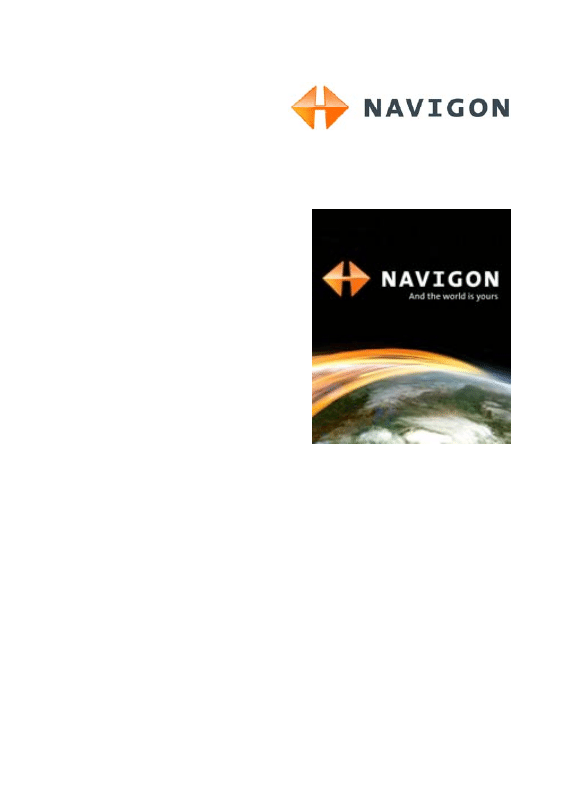
Anwenderhandbuch
NAVIGON 83xx
Deutsch
Mai 2009
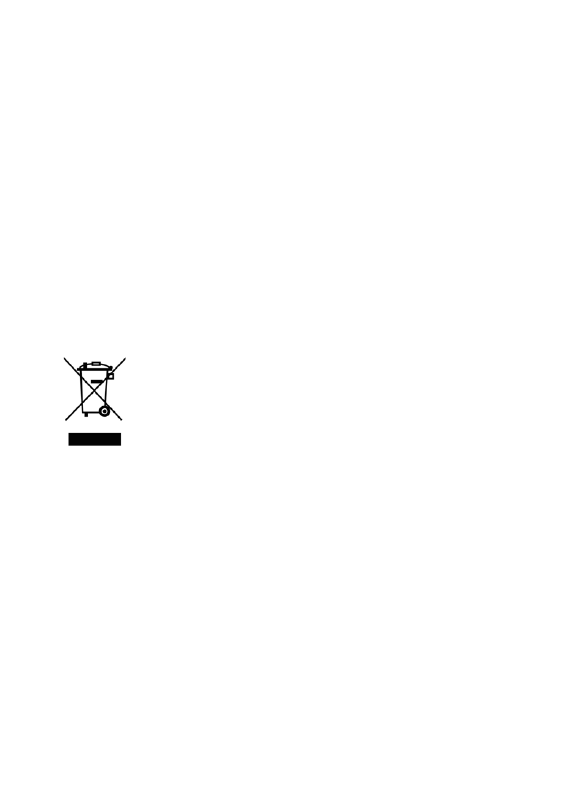
Das Symbol der durchgestrichenen Abfalltonne auf Rädern bedeutet,
dass das Produkt in der Europäischen Union einer getrennten
Müllsammlung zugeführt werden muss. Dies gilt sowohl für das
Produkt selbst, als auch für alle mit diesem Symbol
gekennzeichneten Zubehörteile. Diese Produkte dürfen nicht über
den unsortierten Hausmüll entsorgt werden.
Impressum
NAVIGON AG
Schottmüllerstraße 20A
D-20251 Hamburg
Die in diesen Unterlagen enthaltenen Angaben und Daten können ohne vorherige
Ankündigung geändert werden. Ohne ausdrückliche schriftliche Genehmigung der
NAVIGON AG darf kein Teil dieser Unterlagen für irgendwelche Zwecke
vervielfältigt oder übertragen werden, unabhängig davon, auf welche Art und Weise
oder mit welchen Mitteln, elektronisch oder mechanisch, dies geschieht. Alle
technischen Angaben, Zeichnungen usw. unterliegen dem Gesetz zum Schutz des
Urheberrechts.
2009, NAVIGON AG
Alle Rechte vorbehalten.
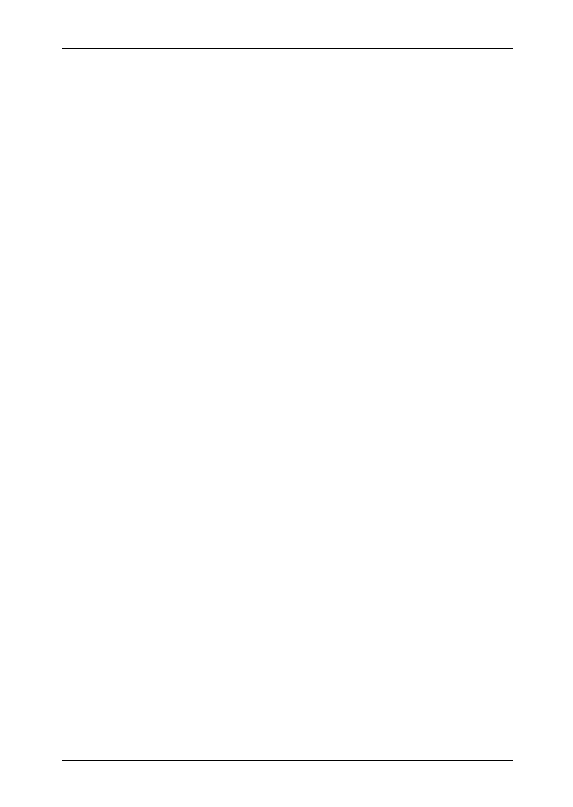
Anwenderhandbuch NAVIGON 83xx
Anwenderhandbuch Inhaltsverzeichnis
III
Inhaltsverzeichnis
Über dieses Handbuch.............................................................................7
Konventionen...............................................................................7
Symbole.......................................................................................7
Gewährleistung............................................................................7
Warenzeichen..............................................................................8
Fragen zum Produkt.................................................................................8
Bevor Sie beginnen ..........................................................................8
Beschreibung des NAVIGON 83xx ..........................................................9
Wichtige Sicherheitshinweise.................................................................10
Sicherheitshinweise für die Navigation......................................10
Sicherheitshinweise für das Navigationsgerät...........................10
Sicherheitshinweise für die Inbetriebnahme im Fahrzeug.........11
NAVIGON 83xx in Betrieb nehmen ........................................................12
Netzteil montieren......................................................................12
Akku laden.................................................................................12
Speicherkarte ............................................................................13
Navigationssystem in Betrieb nehmen ......................................14
NAVIGON 83xx einschalten............................................................16
Passwortschutz...............................................................................17
Passwortschutz aktivieren......................................................................17
Passwortschutz aufheben ......................................................................18
Passwort vergessen? .............................................................................18
NAVIGON 83xx bedienen ...............................................................19
Information .............................................................................................19
Software-Tastatur...................................................................................22
Spezielle Tasten ........................................................................23
Daten eingeben .........................................................................24
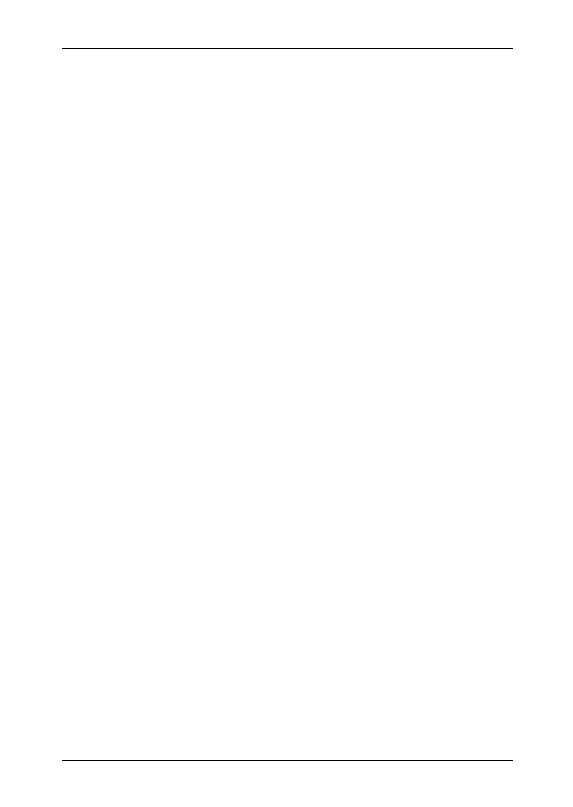
Anwenderhandbuch NAVIGON 83xx
IV Inhaltsverzeichnis
Anwenderhandbuch
Navigation .......................................................................................25
Navigationsanwendung starten ..............................................................25
Ziel angeben...........................................................................................27
Zielland angeben .......................................................................27
Zieladresse eingeben ................................................................28
Koordinaten eingeben ...............................................................29
Zieladresse ansagen .................................................................30
Sonderziel..................................................................................31
Informationen über das Ziel.......................................................35
Favoriten....................................................................................36
Letzte Ziele ................................................................................37
Importierte Adressen .................................................................37
Nach Hause navigieren .............................................................38
Ziel auf der Karte bestimmen ....................................................38
Routenvorschau ........................................................................39
Ziele verwalten .......................................................................................41
Ziel speichern ............................................................................41
Heimatadresse definieren..........................................................41
Routen mit Etappen................................................................................42
Den Startpunkt angeben............................................................42
Routenpunkte angeben .............................................................43
Routenpunkte bearbeiten ..........................................................43
Routen verwalten.......................................................................44
Route berechnen und anzeigen ................................................45
Route simulieren........................................................................45
Routenvorschau ........................................................................46
Optionen.................................................................................................47
Arbeiten mit der Karte ............................................................................50
Auswahl der Navigationskarte ...................................................50
Karte im Modus Vorschau .........................................................50
Karte im Modus Navigation .......................................................52
Reality View Pro ........................................................................55
Karte im Modus Ziel suchen ......................................................56
Sprachsteuerung ............................................................................58
Sprachsteuerung verwenden .................................................................58
Hilfe ........................................................................................................59
Deaktivierung der Sprachsteuerung.......................................................59
Sprachsteuerung konfigurieren ..............................................................59
Nützliche Funktionen......................................................................60
In der Nähe.............................................................................................60
Warnung vor Kurven ..............................................................................61
Notfallhilfe...............................................................................................61
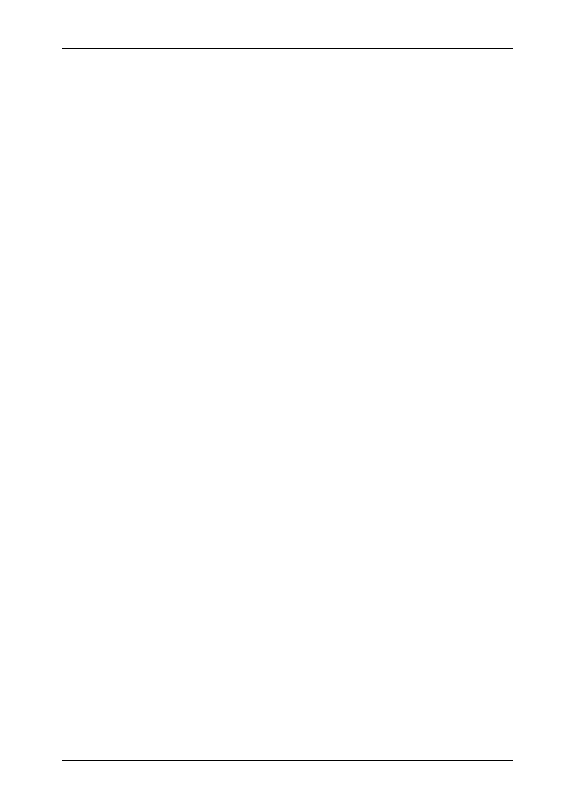
Anwenderhandbuch NAVIGON 83xx
Anwenderhandbuch Inhaltsverzeichnis
V
GPS-Status, aktuellen Standort speichern.............................................62
Sperrung.................................................................................................62
Wegbeschreibung ..................................................................................63
TMC (Verkehrsmeldungen) ....................................................................65
Vorschau TMC...........................................................................65
Verkehrsmeldungen anzeigen...................................................66
Einzelne Meldung im Detail anzeigen .......................................68
Einstellungen TMC ....................................................................68
Fahrtenbuch ...........................................................................................69
Freisprech-Modul............................................................................70
Verbindung mit einem Telefon ...............................................................70
Anruf annehmen.....................................................................................71
Anrufen...................................................................................................71
Eine Telefonnummer wählen.....................................................71
Eine Schnellwahlnummer wählen, zu Hause anrufen ...............72
Einen Kontakt aus dem Telefonbuch anrufen ...........................72
Einen der letzten Gesprächspartner anrufen.............................72
Gespräch vom Mobiltelefon übernehmen..................................73
Während eines Gesprächs.....................................................................73
Die Navigationsanwendung in den Vordergrund holen .............73
Ziffern eingeben.........................................................................73
Das Gespräch an das Mobiltelefon übergeben .........................73
Das Gespräch beenden.............................................................73
Das Freisprech-Modul konfigurieren ......................................................74
Schnellwahl ...............................................................................74
Freisprech-Einstellungen...........................................................75
Bluetooth-Einstellungen.............................................................75
Verbindung zum Mobiltelefon.................................................................76
Vom Navigationsgerät aus verbinden........................................76
Vom Mobiltelefon aus verbinden ...............................................76
Verbindung trennen und Verbindungsdaten löschen ................77
Musik................................................................................................77
Geeignete Dateien .................................................................................78
MP3-Player öffnen..................................................................................78
Audiodatei wählen ..................................................................................78
MP3-Player bedienen.............................................................................79
Musik im Hintergrund .............................................................................80
Bilder................................................................................................81
Geeignete Dateien .................................................................................81
Bildbetrachter öffnen ..............................................................................81
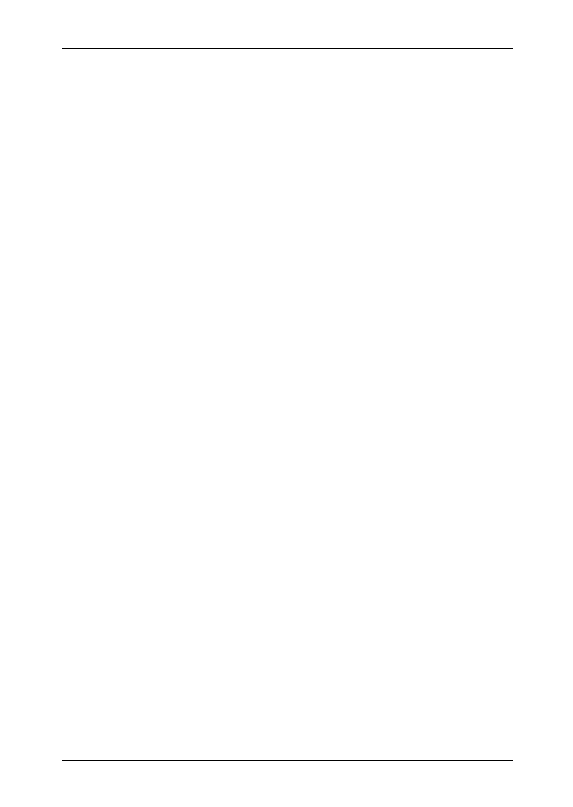
Anwenderhandbuch NAVIGON 83xx
VI Inhaltsverzeichnis
Anwenderhandbuch
Bilddatei wählen .....................................................................................81
Bildbetrachter bedienen .........................................................................81
Wiedergabemodus .................................................................................82
FM-Transmitter................................................................................82
FM-Transmitter konfigurieren .................................................................83
NAVIGON 83xx konfigurieren ........................................................83
Anhang ............................................................................................85
Technische Daten ..................................................................................85
Kennzeichnung und Seriennummer .......................................................86
Konformitätserklärung ............................................................................86
Problemlösungen............................................................................87
Stichwortverzeichnis ......................................................................89
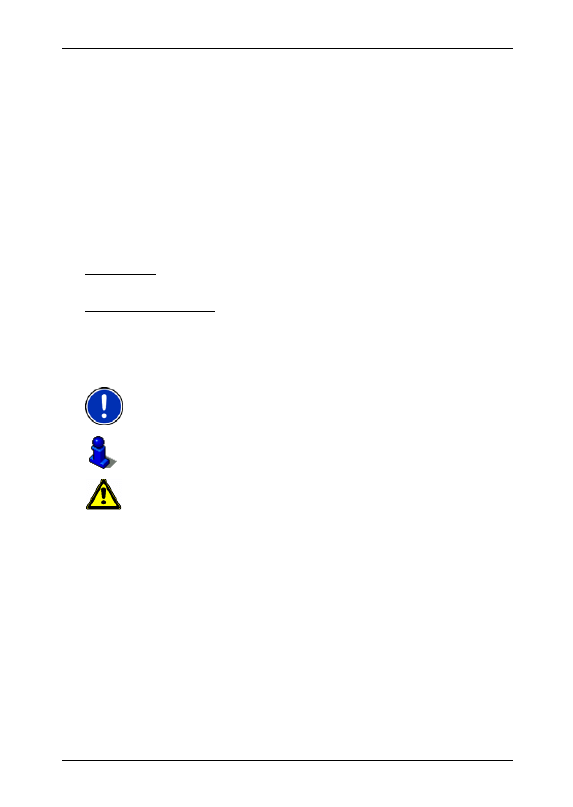
Anwenderhandbuch NAVIGON 83xx
Einleitung
- 7 -
1 Einleitung
1.1
Über dieses Handbuch
1.1.1 Konventionen
Zur besseren Lesbarkeit und zur Verdeutlichung werden in diesem
Handbuch folgende Schreibweisen verwendet:
Fett und kursiv
: Produktbezeichnungen.
K
APITÄLCHEN
: Fenster-
und
Dialognamen.
Fett
: Hervorhebung
wichtiger
Textteile.
Unterstrichen:
Bezeichnungen von Schaltflächen, Eingabefeldern
und anderen Elementen der Benutzeroberfläche.
Unterstrichen und kursiv
: Bezeichnungen von Bedienelementen des
Navigationsgerätes.
1.1.2 Symbole
Folgende Symbole weisen auf bestimmte Textpassagen hin:
Hinweise und Tipps zur Bedienung der Software
Weiterführende Informationen und Erklärungen
Warnhinweise
1.2
Rechtliche Hinweise
1.2.1 Gewährleistung
Wir behalten uns inhaltliche Änderungen der Dokumentation und der
Software ohne Ankündigung vor. Die NAVIGON AG übernimmt keine
Haftung für die Richtigkeit des Inhalts oder für Schäden, die sich aus
dem Gebrauch des Handbuchs ergeben.
Wir sind jederzeit dankbar für Hinweise auf Fehler oder für
Verbesserungsvorschläge, um Ihnen in Zukunft noch leistungsfähigere
Produkte anbieten zu können.
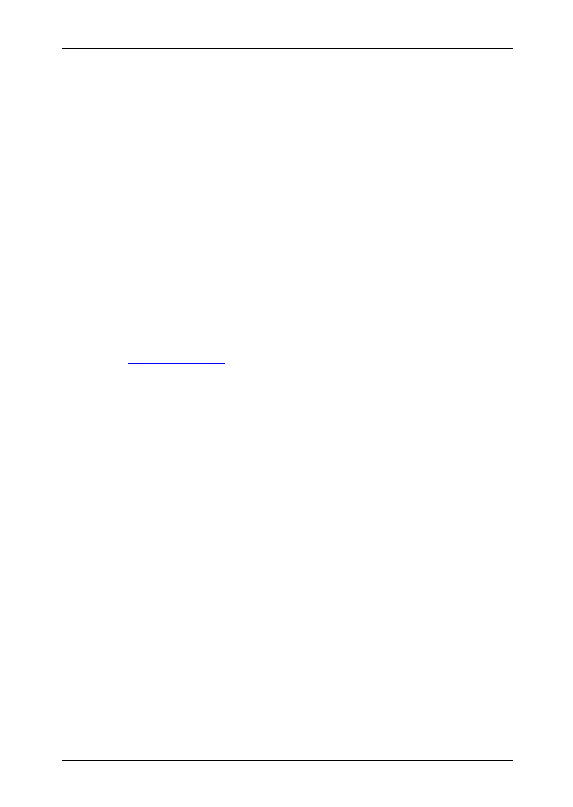
Anwenderhandbuch NAVIGON 83xx
- 8 -
Bevor Sie beginnen
1.2.2 Warenzeichen
Alle innerhalb des Handbuchs genannten und ggf. durch Dritte
geschützten Marken- und Warenzeichen unterliegen uneingeschränkt
den Bestimmungen des jeweils gültigen Kennzeichenrechts und den
Besitzrechten der jeweiligen eingetragenen Eigentümer. Alle hier
bezeichneten Warenzeichen, Handelsnamen oder Firmennamen sind
oder können Warenzeichen oder eingetragene Warenzeichen ihrer
jeweiligen Eigentümer sein. Alle Rechte, die hier nicht ausdrücklich
gewährt werden, sind vorbehalten.
Aus dem Fehlen einer expliziten Kennzeichnung der in diesem
Handbuch verwendeten Warenzeichen kann nicht geschlossen werden,
dass ein Name frei von Rechten Dritter ist.
►
Microsoft, Outlook, Excel und Windows sind geschützte
Warenzeichen der Microsoft Corporation.
►
NAVIGON ist eine geschütztes Warenzeichen der NAVIGON AG.
1.3
Fragen zum Produkt
Haben Sie Fragen zu Ihrem Produkt? Besuchen Sie unsere Webseite
und klicken Sie auf "Support". Sie finden dort einen
Bereich mit häufig gestellten Fragen (FAQ Center) und erfahren, wie
Sie uns telefonisch oder per E-Mail kontaktieren können.
2
Bevor Sie beginnen
2.1
Lieferumfang
Bitte überprüfen Sie die Vollständigkeit der Lieferung. Wenden Sie sich
umgehend an den Händler, von dem Sie das Produkt erworben haben,
wenn die Lieferung nicht komplett ist.
Mit dem von Ihnen erworbenen Produkt haben Sie erhalten:
►
Navigationsgerät NAVIGON 83xx
►
Autohalterung
►
Autoladekabel (10-30V-Netzteil für Zigarettenanzünder) mit
integrierter TMC-Antenne
►
Netzteil (100-240V) mit Steckeradaptern
►
USB-Kabel
►
SD-Karte mit Software und Navigationskarten (die SD-Karte ist
bereits in das Navigationsgerät eingelegt)
►
Faltblatt mit bebilderter Installationsanleitung
►
CD mit Handbüchern (PDF) und weiteren Programmen
(NAVIGON Fresh zum Aktualisieren der Software und
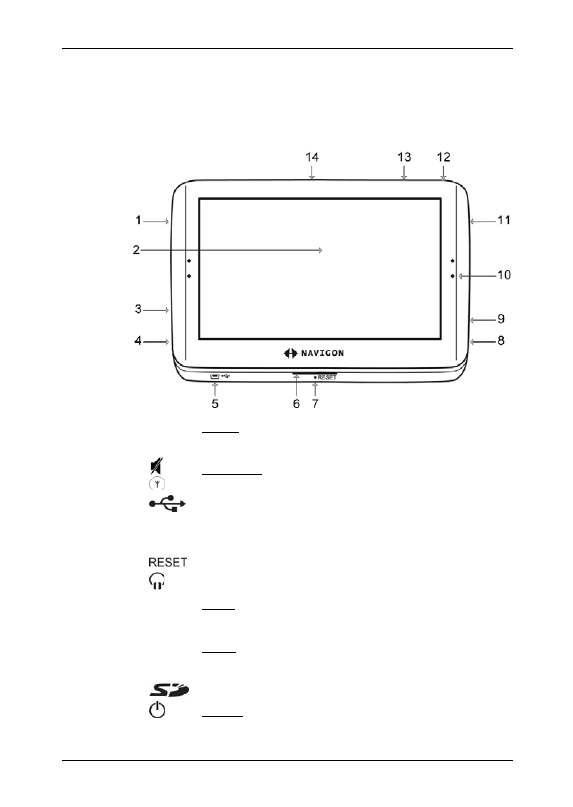
Anwenderhandbuch NAVIGON 83xx
Bevor Sie beginnen
- 9 -
NAVIGON Sync
zum Exportieren von Adressen aus Microsoft
Outlook)
►
Stoffhülle
2.2
Beschreibung des NAVIGON 83xx
1
Zurück
2
Touchscreen
3
Ton an/aus
4
Anschluss für externe GPS-Antenne
5
Mini-USB-Buchse für USB-Kabel / Netzteil /
Autoladekabel
6
LED
7
Reset
8
Kopfhörerbuchse
9 -
Leiser
10
Mikrofon
11 +
Lauter
12
Stylus
13
Slot für SD/SDHC-Speicherkarte
14
Ein/Aus
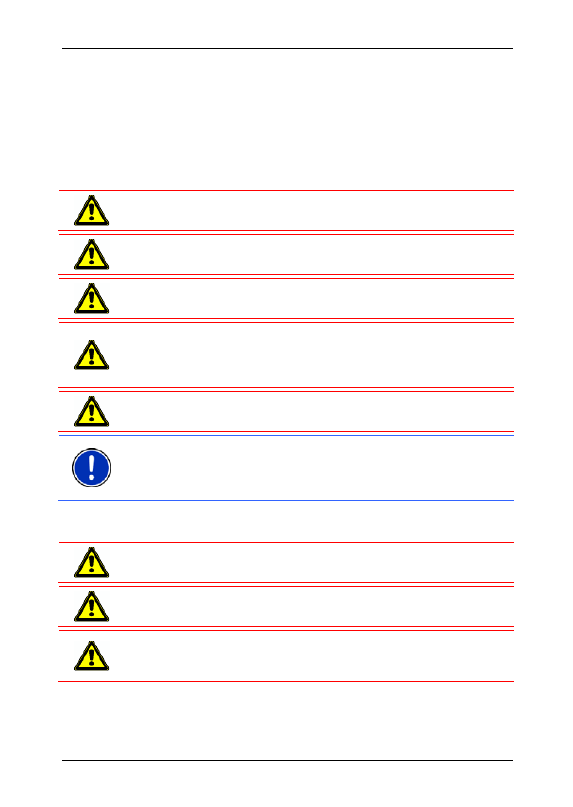
Anwenderhandbuch NAVIGON 83xx
- 10 -
Bevor Sie beginnen
2.3
Wichtige Sicherheitshinweise
Lesen Sie sich bitte in Ihrem eigenen Interesse die folgenden
Sicherheitshinweise und Warnungen sorgfältig durch, bevor Sie Ihr
Navigationssystem in Betrieb nehmen.
2.3.1
Sicherheitshinweise für die Navigation
Die Benutzung des Navigationssystems geschieht auf eigene Gefahr.
Achtung!
Bedienen Sie das Navigationssystem nicht während der
Fahrt, um sich selbst und andere vor Unfällen zu schützen!
Achtung!
Schauen Sie nur auf das Display, wenn Sie sich in einer
sicheren Verkehrssituation befinden!
Achtung!
Die Straßenführung und die Verkehrszeichen haben Vorrang
vor den Anweisungen des Navigationssystems.
Achtung!
Folgen Sie den Anweisungen des Navigationssystems nur,
wenn es die Umstände und die Verkehrsregeln erlauben! Das
Navigationssystem bringt Sie auch dann ans Ziel, wenn Sie von der
berechneten Route abweichen müssen.
Achtung!
Überprüfen Sie den korrekten Sitz und den festen Halt der
Halterung vor jeder Fahrt.
Hinweis:
Falls Sie die Sprachhinweise einmal nicht verstanden haben
oder sich nicht sicher sind, was an der nächsten Kreuzung zu tun ist,
können Sie sich anhand der Karten- oder Pfeildarstellung schnell
orientieren.
2.3.2
Sicherheitshinweise für das Navigationsgerät
Achtung!
Schützen Sie das Gerät vor Nässe. Es ist nicht wasserdicht
und nicht spritzwassergeschützt.
Achtung!
Öffnen Sie unter keinen Umständen das Gehäuse des
Navigationsgerätes.
Achtung!
Setzen Sie das Navigationsgerät keiner übermäßigen Hitze
oder Kälte aus. Es könnte beschädigt oder in seiner Funktion
beeinträchtigt werden. (Siehe "Technische Daten", Seite 85)
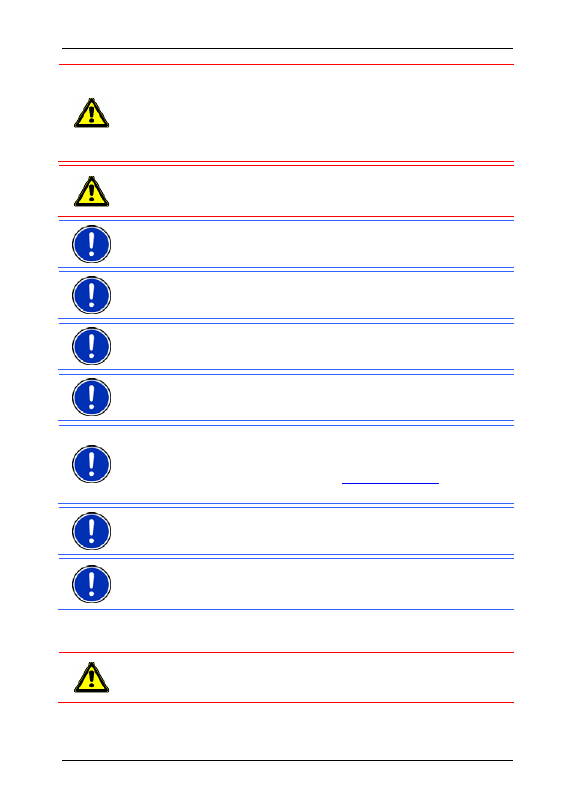
Anwenderhandbuch NAVIGON 83xx
Bevor Sie beginnen
- 11 -
Achtung!
Benutzen Sie nur das mitgelieferte Ladegerät oder ein
Ladegerät, das vom Hersteller für dieses Navigationsgerät zugelassen
ist.
Schließen Sie das Ladegerät an eine geeignete Stromquelle an. Die
benötigte Spannung ist auf dem Ladegerät und/oder auf der
Verpackung verzeichnet.
Achtung!
Setzen Sie Ihr Navigationsgerät keinen starken
Temperaturschwankungen aus.
Diese können zur Kondenswasserbildung führen.
Hinweis:
Knicken Sie das Kabel nicht. Achten Sie darauf, dass es nicht
von scharfkantigen Gegenständen beschädigt werden kann.
Hinweis:
Verwenden Sie zur Reinigung des Navigationsgerätes nur ein
feuchtes Tuch.
Hinweis:
Ziehen Sie den Stecker nicht am Kabel aus dem Anschluss.
Das Kabel kann dadurch beschädigt werden.
Hinweis:
Benutzen Sie zum Transport des Navigationsgerätes die
mitgelieferte Stoffhülle, um den Touchscreen vor Kratzern zu schützen.
Hinweis:
Erstellen Sie eine Sicherheitskopie der Daten auf der
mitgelieferten Speicherkarte. Das können Sie sehr komfortabel mit der
Software NAVIGON Fresh erledigen, die Sie auf der beigelegten CD
finden oder kostenlos von der Webseite
herunterladen können.
Hinweis:
Die Speicherkarte muss während der Benutzung des
Navigationssystems im Gerät eingelegt bleiben.
Hinweis:
Verwenden Sie nur SD- oder SDHC-Speicherkarten! Achten
Sie darauf, dass die Kontakte der Speicherkarte weder beschädigt noch
verschmutzt werden.
2.3.3
Sicherheitshinweise für die Inbetriebnahme im Fahrzeug
Achtung!
Befestigen Sie die Halterung so, dass das Navigationsgerät
vom Fahrer gut gesehen und bedient werden kann. Die Sicht des
Fahrers auf den Verkehr darf aber nicht behindert werden!
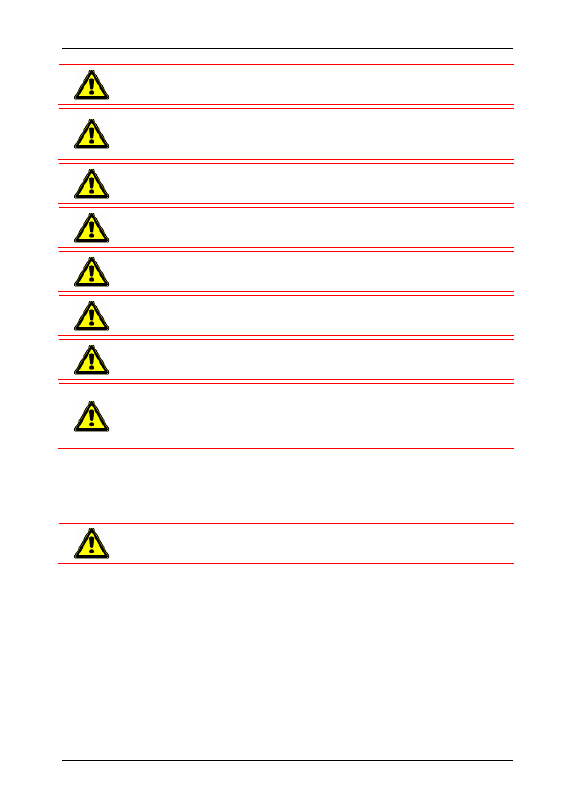
Anwenderhandbuch NAVIGON 83xx
- 12 -
Bevor Sie beginnen
Achtung!
Befestigen Sie die Halterung nicht im Funktionsbereich von
Airbags.
Achtung!
Befestigen Sie die Halterung nicht zu nahe am Lenkrad oder
an anderen Bedienungselementen, um Behinderungen bei der
Bedienung des Fahrzeugs zu vermeiden.
Achtung!
Achten Sie bei der Installation der Halterung darauf, dass sie
auch bei einem Unfall kein Sicherheitsrisiko darstellt.
Achtung!
Verlegen Sie Kabel nicht in direkter Nähe von
sicherheitsrelevanten Geräten und Versorgungsleitungen.
Achtung!
Überprüfen Sie regelmäßig den sicheren Sitz der Halterung.
Die Haftung des Saugnapfs kann mit der Zeit nachlassen.
Achtung!
Prüfen Sie nach der Installation sämtliche
sicherheitsrelevanten Einrichtungen im Fahrzeug.
Achtung!
Das Autoladekabel darf nur an Zigarettenanzünder
angeschlossen werden, die mit einer Spannung von 10-30V arbeiten.
Achtung!
Ziehen Sie den Stecker des Autoladekabels aus dem
Zigarettenanzünder, wenn Sie das Fahrzeug abstellen. Das darin
integrierte Netzteil verbraucht immer eine geringe Menge Strom und
könnte die Fahrzeugbatterie entladen.
2.4
NAVIGON 83xx in Betrieb nehmen
2.4.1 Netzteil
montieren
Achtung!
Beachten Sie unbedingt alle Sicherheitshinweise aus dem
Kapitel "Wichtige Sicherheitshinweise", Seite 10.
Das Netzteil arbeitet mit einer Spannung von 100~240V, und es liegen
verschiedene Steckeradapter bei. So können Sie das Navigationsgerät
auch im Ausland problemlos aufladen.
►
Schieben Sie den für Ihren Aufenthaltsort passenden
Steckeradapter so weit in die Führung des Netzteils, bis er
einrastet.
2.4.2 Akku
laden
Möglicherweise ist der Akku nicht vollständig geladen, nachdem das
Navigationsgerät ausgepackt wurde. Wir empfehlen, den Akku vor der
ersten Nutzung vollständig aufzuladen.
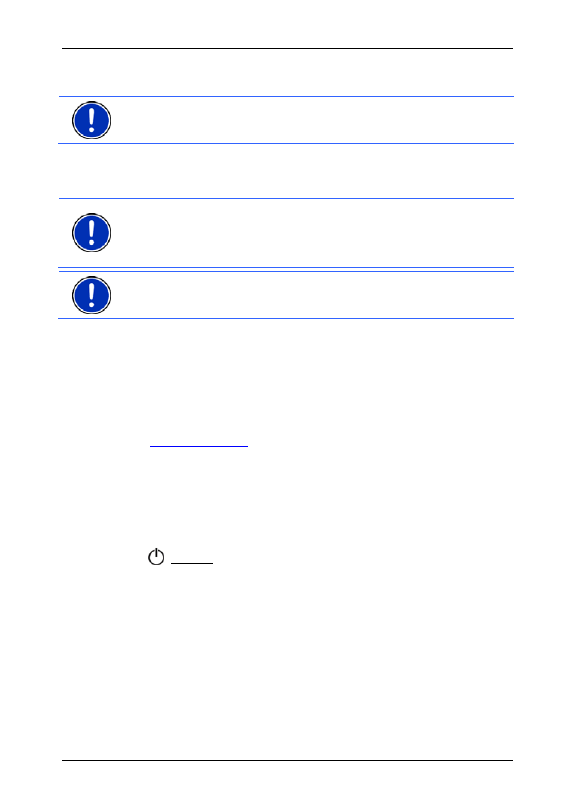
Anwenderhandbuch NAVIGON 83xx
Bevor Sie beginnen
- 13 -
►
Schließen Sie das Netzteil am Navigationsgerät und an einer
Steckdose an.
Hinweis:
Stecken Sie den USB-Stecker zügig und vollständig in das
Navigationsgerät! (Siehe "Problemlösungen", Seite 87)
Während des Ladevorgangs leuchtet die LED an der Unterseite des
NAVIGON 83xx
orange.
Wenn das NAVIGON 83xx voll aufgeladen ist, erlischt die LED.
Hinweis:
Wenn die Bluetooth-Funktion des NAVIGON 83xx aktiviert
ist, leuchtet die LED blau, auch während des Ladevorgangs.
Nähere Informationen finden Sie im Kapitel "Freisprech-Modul" auf
Seite 70.
Hinweis:
Die Ladezeit beträgt bei einem leeren Akku ca. 4-5 Stunden.
2.4.3 Speicherkarte
Eine Speicherkarte mit der Software und mit Kartendaten ist bereits in
das Navigationsgerät eingelegt.
Sie können diese Daten auf eine andere Speicherkarte kopieren oder
auf Ihren PC sichern. Benutzen Sie dazu die Software
NAVIGON Fresh
, die Sie auf der beigelegten CD finden oder kostenlos
herunterladen können.
Folgende Speichermedien können Sie im NAVIGON 83xx verwenden:
►
SD-Karten mit maximal 4 GB
►
SDHC-Karten mit maximal 4 GB
Entnehmen der Speicherkarte
1. Schalten Sie das Navigationsgerät aus. Drücken Sie dazu die Taste
(Ein/Aus).
2. Drücken Sie die Speicherkarte leicht in das Gerät, bis sich die
Sperre löst.
3. Lassen Sie die Speicherkarte los. Sie ragt jetzt etwas aus dem
Gerät heraus.
4. Ziehen Sie die Speicherkarte aus dem Steckplatz.
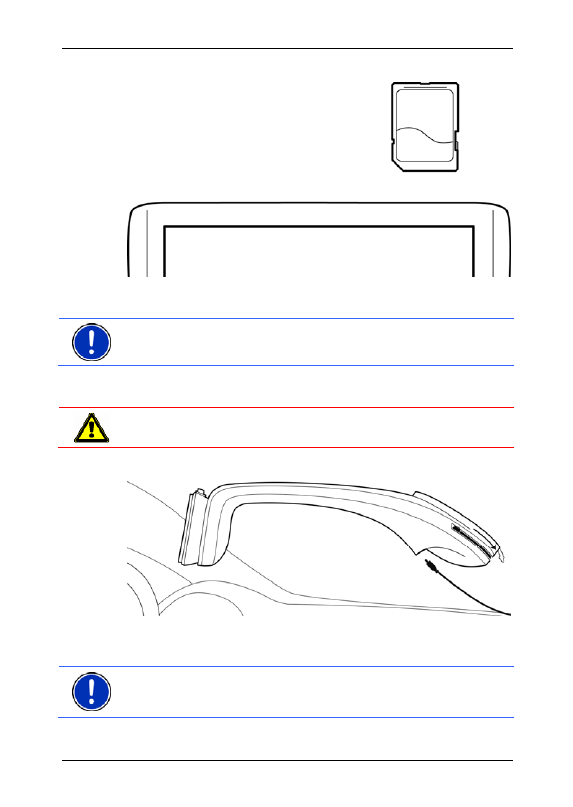
Anwenderhandbuch NAVIGON 83xx
- 14 -
Bevor Sie beginnen
Speicherkarte einlegen
1. Legen Sie die Speicherkarte in das Gerät ein (siehe Abbildung).
2. Drücken Sie die Karte in das Gerät, bis sie einrastet.
Hinweis:
Das Navigationsgerät ist nur dann funktionsfähig, wenn die
Speicherkarte die Navigationssoftware und Kartendaten enthält.
2.4.4
Navigationssystem in Betrieb nehmen
Achtung!
Beachten Sie unbedingt alle Sicherheitshinweise aus dem
Kapitel "Wichtige Sicherheitshinweise", Seite 10.
Halterung befestigen
1. Reinigen Sie den Saugnapf und die Stelle der Windschutzscheibe,
an der Sie die Halterung anbringen möchten. Beide müssen trocken
und frei von Verschmutzungen und Fett sein.
Hinweis:
Verwenden Sie zur Reinigung des Saugnapfes ein feuchtes
fusselfreies Tuch. Verwenden Sie keinerlei Lösungs- oder
Reinigungsmittel.
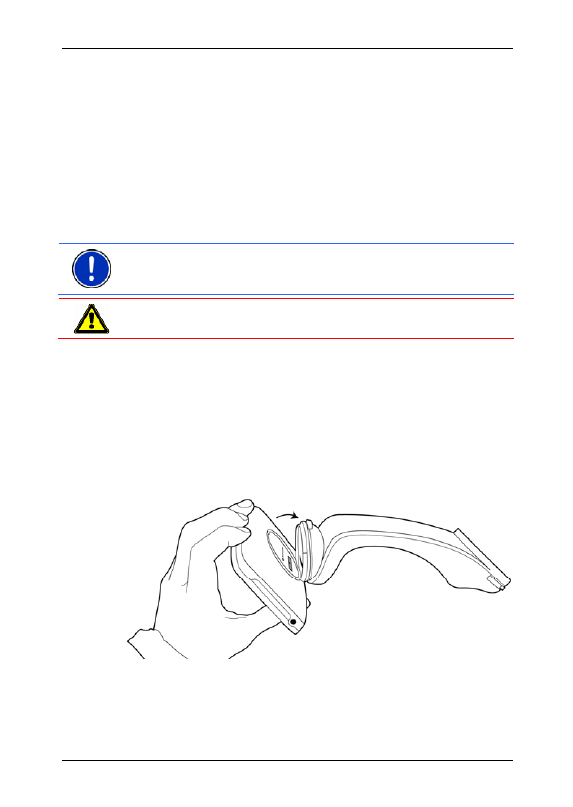
Anwenderhandbuch NAVIGON 83xx
Bevor Sie beginnen
- 15 -
2. Setzen Sie die mitgelieferte Halterung mit dem Saugnapf an die
Windschutzscheibe.
3. Drücken Sie den Hebel beim Saugnapf nach vorne.
Navigationsgerät mit Strom versorgen
Im Lieferumfang des NAVIGON 83xx befindet sich ein Autoladekabel,
mit dem Sie das Navigationsgerät über den Zigarettenanzünder Ihres
Fahrzeuges mit Strom versorgen können.
Schließen Sie das Autoladekabel am Zigarettenanzünder des
Fahrzeugs und an der Mini-USB-Buchse der Halterung an. Das
Navigationsgerät wird mit Strom versorgt, sobald es in die Halterung
eingesetzt wurde.
Hinweis:
Sobald das Navigationsgerät in die Halterung eingesetzt ist,
kann es nur noch über die Halterung mit Strom versorgt werden. Die
USB-Buchse am Navigationsgerät ist dann außer Funktion.
Achtung!
Das Autoladekabel darf nur an Zigarettenanzünder
angeschlossen werden, die mit einer Spannung von 10-30V arbeiten.
TMC-Antenne
Das NAVIGON 83xx verfügt über einen integrierten TMC-Empfänger.
Die TMC-Antenne ist im Autoladekabel integriert. Sobald das Gerät in
seine Halterung eingesetzt wird, kann es aktuelle Verkehrsmeldungen
empfangen. Bei Bedarf kann es die Route dynamisch ändern, um z.B.
einen Stau zu umfahren.
Navigationsgerät in die Halterung einsetzen
An der Rückseite des Navigationsgerätes befindet sich ein Ring, der in
den Ring der Gerätehalterung passt.
1. Richten Sie den Kopf der Gerätehalterung so aus, dass der Knopf
oben sitzt.
2. Neigen Sie die Oberseite des Navigationsgerätes leicht zu sich.
3. Setzen Sie die Aussparung am Ring des Navigationsgerätes
passend in den Ring der Halterung. (siehe Abbildung)
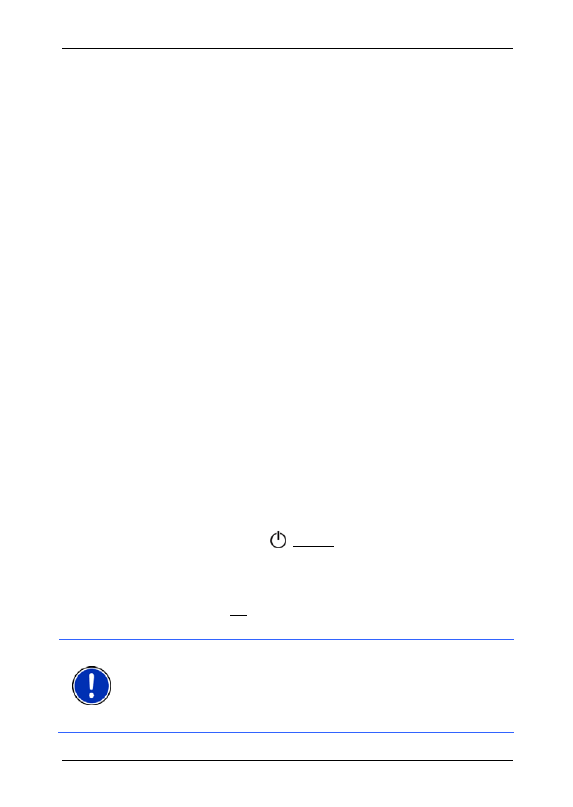
Anwenderhandbuch NAVIGON 83xx
- 16 -
NAVIGON 83xx einschalten
4. Drücken Sie das Gerät gegen die Halterung, so dass es hörbar
einrastet.
Navigationsgerät von der Halterung nehmen
1. Drücken Sie den Knopf auf der Oberseite der Gerätehalterung.
2. Neigen Sie das Navigationsgerät leicht zu sich.
3. Nehmen Sie es aus der Halterung.
2.5
Navigation mit GPS
GPS basiert auf insgesamt mindestens 24 Satelliten, die die Erde
umkreisen und dabei ständig ihre Position und ihre Uhrzeit senden. Der
GPS-Empfänger empfängt diese Daten und berechnet aus den
unterschiedlichen Positions- und Zeitangaben der verschiedenen
Satelliten seine eigene geografische Position.
Für eine hinreichend exakte Positionsbestimmung sind die Daten von
mindestens drei Satelliten notwendig. Mit den Daten von vier oder mehr
Satelliten kann auch die Höhe über dem Meeresspiegel ermittelt
werden. Die Positionsbestimmung erfolgt bis auf drei Meter genau.
Wenn das Navigationssystem Ihre Position bestimmt hat, kann diese
Position als Ausgangspunkt für eine Wegberechnung dienen.
Das Kartenmaterial Ihres Navigationsgerätes enthält die geografischen
Koordinaten aller digital erfassten Sonderziele, Straßen und Orte. Das
Navigationsgerät kann daher einen Weg von einem Ausgangspunkt zu
einem Zielpunkt berechnen.
Die Berechnung der aktuellen Position und deren Darstellung auf der
Karte erfolgen einmal pro Sekunde. So können Sie auf der Karte sehen,
wo Sie sich bewegen.
3
NAVIGON 83xx einschalten
1. Drücken Sie die Taste
(Ein/Aus).
Wenn der Passwortschutz aktiviert war, öffnet sich das Fenster
P
ASSWORT EINGEBEN
.
2. Geben Sie das Passwort ein.
3. Tippen Sie auf OK.
Das Fenster S
TART
öffnet sich.
Hinweis:
Wenn Sie das NAVIGON 83xx zum ersten Mal einschalten,
werden Sie aufgefordert, folgende Einstellungen festzulegen:
►
die Sprache, in der Sie die Software verwenden möchten
►
die Längeneinheit für Entfernungsangaben
►
das Format von Uhrzeitangaben
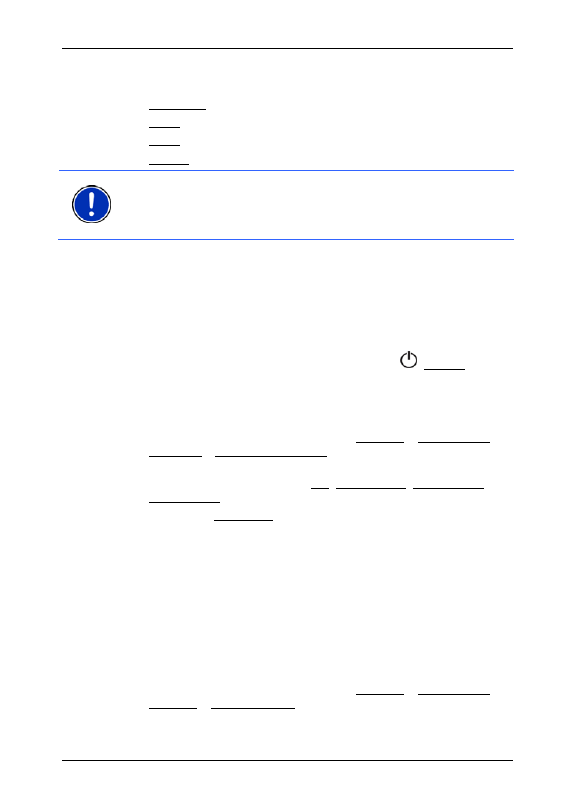
Anwenderhandbuch NAVIGON 83xx
Passwortschutz
- 17 -
Vom Fenster S
TART
aus können Sie auf alle Anwendungen des
NAVIGON 83xx
zugreifen:
►
Navigation, siehe Seite 25
►
Musik, siehe Seite 77
►
Bilder, siehe Seite 81
►
Telefon (Freisprech-Modul), siehe Seite 70
Hinweis:
Wenn Sie das NAVIGON 83xx sehr lange nicht benutzt
haben, ist die Batterie möglicherweise völlig entladen.
In diesem Fall muss das Gerät erst etwa 10 Minuten geladen werden,
bevor es eingeschaltet werden kann.
Passwort vergessen?
Wenn Sie das Passwort vergessen haben, gehen Sie vor wie in
"Passwort vergessen?" auf Seite 18 beschrieben.
Das Navigationsgerät auf Standby schalten
►
Drücken Sie kurz (max. 2 Sekunden) die Taste
(Ein/Aus).
Standby automatisch
Sie können NAVIGON 83xx so konfigurieren, dass das
Navigationsgerät automatisch in den Standby-Modus versetzt wird.
►
Tippen Sie im Fenster N
AVIGATION
auf Optionen > Einstellungen >
Allgemein > Standby automatisch.
►
Geben Sie an, nach welcher Zeit das Navigationsgerät in den
Standby-Modus versetzt wird (Nie, Nach 10 min., Nach 20 min.,
Nach 30 min.).
►
Wählen Sie Kein Strom, um das Gerät in den Standby-Modus zu
versetzen, wenn die externe Stromversorgung unterbrochen wird.
Sobald es wieder an die externe Stromversorgung angeschlossen
wird, schaltet es sich automatisch wieder ein.
4 Passwortschutz
Das Navigationsgerät kann durch Einrichten eines Passwortes vor
unbefugter Benutzung geschützt werden.
4.1
Passwortschutz aktivieren
1. Tippen Sie im Fenster N
AVIGATION
auf Optionen > Einstellungen >
Optionen > Passwortschutz.
Das Fenster N
EUES
P
ASSWORT
öffnet sich.
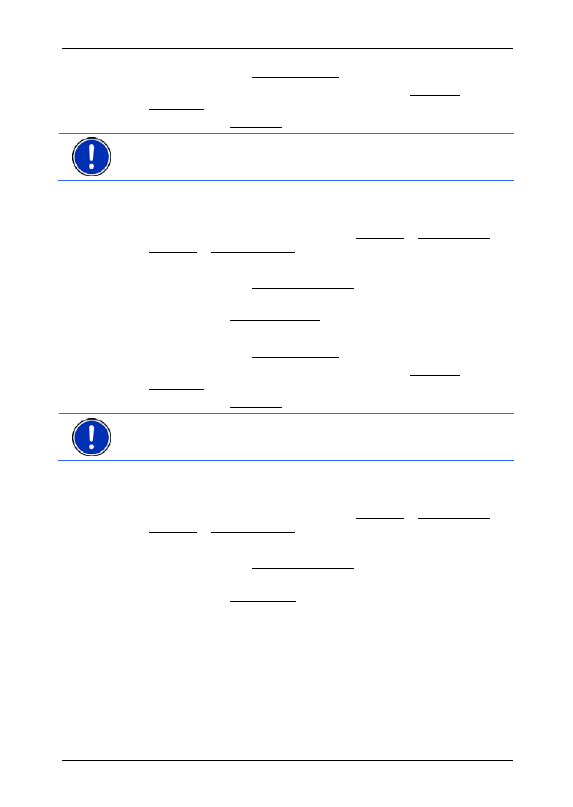
Anwenderhandbuch NAVIGON 83xx
- 18 -
Passwortschutz
2. Geben Sie im Feld Neues Passwort ein Passwort ein.
3. Geben Sie dieses Passwort noch einmal im Feld Passwort
bestätigen ein.
4. Tippen Sie auf Aktivieren.
Hinweis:
Das Passwort muss aus genau 4 Ziffern bestehen.
4.2
Passwort ändern
1. Tippen Sie im Fenster N
AVIGATION
auf Optionen > Einstellungen >
Optionen > Passwortschutz.
Das Fenster P
ASSWORT EINGEBEN
öffnet sich.
2. Geben Sie im Feld Passwort eingeben das bisher gültige Passwort
ein.
3. Tippen Sie auf Passwort ändern.
Das Fenster N
EUES
P
ASSWORT
öffnet sich.
4. Geben Sie im Feld Neues Passwort ein Passwort ein.
5. Geben Sie dieses Passwort noch einmal im Feld Passwort
bestätigen ein.
6. Tippen Sie auf Aktivieren.
Hinweis:
Das neue Passwort muss aus genau 4 Ziffern bestehen.
4.3
Passwortschutz aufheben
1. Tippen Sie im Fenster N
AVIGATION
auf Optionen > Einstellungen >
Optionen > Passwortschutz.
Das Fenster P
ASSWORT EINGEBEN
öffnet sich.
2. Geben Sie im Feld Passwort eingeben das bisher gültige Passwort
ein.
3. Tippen Sie auf Deaktivieren.
4.4
Passwort vergessen?
Wenn Sie das Passwort dreimal falsch eingegeben haben, öffnet sich
ein Fenster mit Anweisungen, was jetzt zu tun sei.
►
Folgen Sie den Anweisungen auf dem Bildschirm.
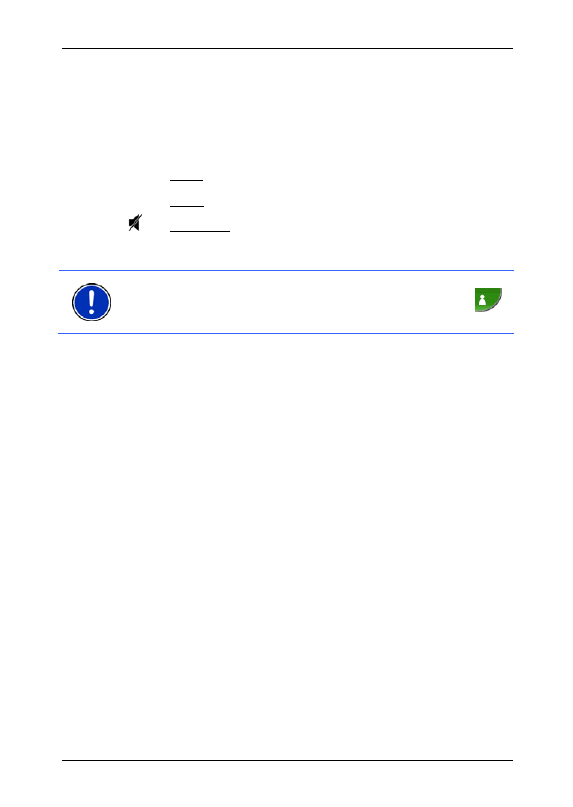
Anwenderhandbuch NAVIGON 83xx
NAVIGON 83xx bedienen
- 19 -
5
NAVIGON 83xx bedienen
5.1
Lautstärke
Am Gehäuse des NAVIGON 83xx finden Sie folgende Tasten (siehe
"Beschreibung des NAVIGON 83xx", Seite 9):
-
Leiser
+
Lauter
Ton an/aus
Mit diesen Tasten können Sie die Lautstärke der Anwendung regeln,
die gerade zu hören ist.
Hinweis:
Diese Tasten sind während einer aktiven Sprachsteuerung
deaktiviert (in der linken oberen Ecke des Fensters wird das Icon
(Sprachsteuerung aktiv) angezeigt).
Während eines Telefonates
Mit den Tasten wird die Lautstärke des Telefonates beeinflusst.
Wenn gerade eine Audiodatei wiedergegeben wird, wird diese
Wiedergabe für die Dauer des Gesprächs stummgeschaltet.
Wenn gerade eine Navigation durchgeführt wird, werden die
Navigationsanweisungen für die Dauer des Gesprächs
stummgeschaltet.
Während einer Navigation
Die Tasten beeinflussen die Lautstärke der Navigationsanweisungen.
Wenn gerade eine Audiodatei wiedergegeben wird, beeinflussen die
Tasten auch die Lautstärke des MP3-Players.
Während der Wiedergabe einer Audiodatei
Die Tasten beeinflussen die Lautstärke des MP3-Players.
Sonstige Fälle
In allen anderen Fällen haben die Tasten keine Auswirkung.
5.2
Information
Am oberen Rand vieler Fenster befinden sich verschiedene Icons, die
Informationen anzeigen.
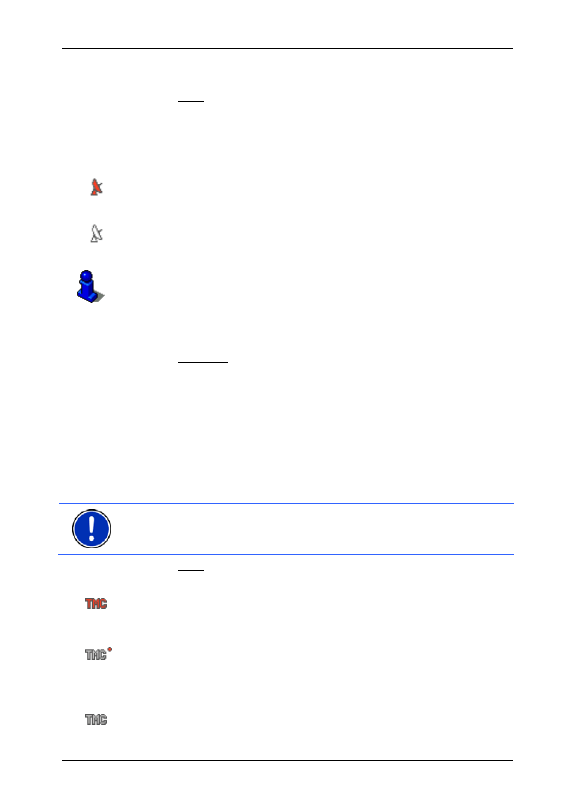
Anwenderhandbuch NAVIGON 83xx
- 20 -
NAVIGON 83xx bedienen
GPS
Das Icon GPS ist nur in der Navigationsanwendung sichtbar. Es kann
folgende Zustände des GPS-Empfangs anzeigen:
Kein GPS
(Kein Symbol): Der eingebaute GPS-Empfänger ist nicht
betriebsbereit. Kontaktieren Sie den Kundendienst, wenn dieses
Problem durch einen Reset nicht behoben werden kann.
Kein Signal
: Die Daten von weniger als drei Satelliten werden
empfangen. Die Position kann nicht berechnet werden.
GPS bereit
: Die Daten von wenigstens drei Satelliten werden
empfangen. Die Position kann berechnet werden.
Ausführlichere Informationen zum GPS-Status finden Sie im Kapitel
"GPS-Status, aktuellen Standort speichern" auf Seite 62.
Kompass
Das Icon Kompass ist nur in der Navigationsanwendung sichtbar. Es
zeigt an, in welche Richtung Sie sich gerade bewegen. Es kann eine
der folgenden Himmelsrichtungen anzeigen: N, NO, O, SO, S, SW, W,
NW.
TMC (Verkehrsmeldungen)
In das NAVIGON 83xx ist ein TMC-Empfänger integriert, der dem
Navigationssystem aktuelle Verkehrsmeldungen liefert. Es kann im
Bedarfsfall die Route dynamisch ändern, um z.B. einen Stau zu
umfahren.
Hinweis:
Diese Funktion kann nur dann genutzt werden, wenn in dem
Land, in dem Sie reisen, Verkehrsmeldungen via TMC gesendet
werden. Das ist nicht in allen Ländern der Fall.
Das Icon TMC ist nur in der Navigationsanwendung sichtbar. Es kann
folgende Zustände des TMC-Empfangs darstellen:
Sender wird gesucht
(in roter Farbe): Der TMC-Empfänger ist
empfangsbereit, findet aber keinen Sender, der TMC-Signale
aussendet. Es liegen keine Verkehrsmeldungen vor.
Sender wird gesucht: Der TMC-Empfänger ist empfangsbereit, findet
aber keinen Sender, der TMC-Signale aussendet. Es liegen aber noch
Verkehrsmeldungen vor. Das kann z.B. der Fall sein, wenn Sie gerade
durch einen Tunnel fahren.
TMC bereit
(in grauer Farbe): Verkehrsmeldungen können empfangen
werden.
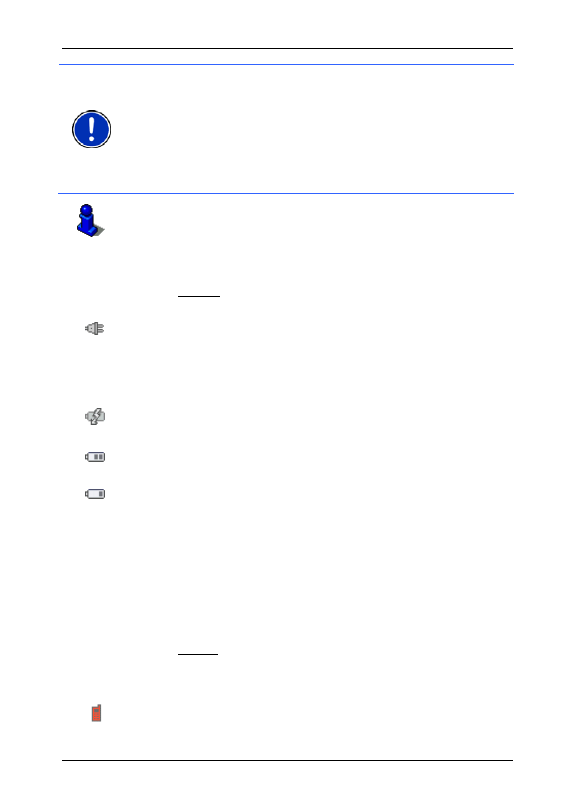
Anwenderhandbuch NAVIGON 83xx
NAVIGON 83xx bedienen
- 21 -
Hinweis:
Die TMC-Antenne ist in das Autoladekabel integriert. Das
Icon Sender wird gesucht kann daher auch in folgenden Fällen
erscheinen:
►
Das NAVIGON 83xx ist in die Gerätehalterung eingesetzt, aber das
Autoladekabel ist nicht an die Gerätehalterung angeschlossen.
►
Das NAVIGON 83xx ist in nicht die Gerätehalterung eingesetzt,
und das Autoladekabel ist nicht an das Navigationsgerät
angeschlossen.
Eine Beschreibung der TMC-Funktionalität finden Sie im Kapitel "TMC
(Verkehrsmeldungen)" auf Seite 65.
Energie
Das Icon Energie kann folgende Zustände des eingebauten Akkus
anzeigen:
Das Gerät wird von einer externen Stromquelle versorgt. Die Batterie ist
vollständig aufgeladen.
- oder -
Der Akku kann nicht geladen werden, weil seine Temperatur zu hoch
oder zu niedrig ist.
Das Gerät wird von einer externen Stromquelle versorgt. Die Batterie
wird gerade geladen.
Das Gerät wird von seiner internen Batterie versorgt. Der Ladezustand
der Batterie ist ausreichend.
Das Gerät wird von seiner internen Batterie versorgt. Der Ladezustand
der Batterie ist schwach.
Bluetooth / Telefon
Das NAVIGON 83xx verfügt über ein integriertes Bluetooth-
Freisprechmodul. So können Sie es auch als Freisprecheinrichtung für
ein Bluetooth-fähiges Mobiltelefon nutzen.
Die LED an der Unterseite des NAVIGON 83xx leuchtet blau, wenn die
Bluetooth-Funktion aktiviert ist. Nähere Informationen finden Sie im
Kapitel "Freisprech-Modul" auf Seite 70.
Das Icon Telefon kann folgende Zustände des Freisprechmoduls
darstellen:
Kein Bluetooth
(Kein Symbol): Die Bluetooth-Funktion ist deaktiviert.
Nicht verbunden
(rotes Mobiltelefon): Das NAVIGON 83xx hat keine
Bluetooth-Verbindung zu einem anderen Gerät.
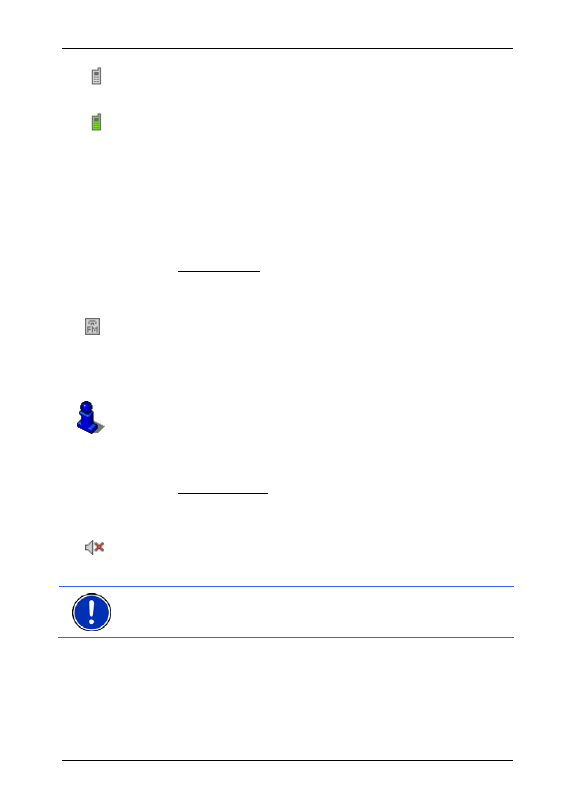
Anwenderhandbuch NAVIGON 83xx
- 22 -
NAVIGON 83xx bedienen
Verbunden
(weißes Mobiltelefon): Das NAVIGON 83xx ist mit einem
Mobiltelefon verbunden und kann als Freisprechanlage genutzt werden.
Laufendes Gespräch
(grünes Mobiltelefon): Das Freisprech-Modul des
NAVIGON 83xx
wird gerade zum Telefonieren benutzt.
FM-Transmitter
Das NAVIGON 83xx verfügt über einen integrierten FM-Transmitter. So
haben Sie die Möglichkeit, alle Audio-Ausgaben über die Lautsprecher
des Autoradios zu hören. Das betrifft die Navigationsanweisungen, die
Musik des MP3-Players und die Telefonate, die über das Freisprech-
Modul geführt werden.
Das Icon FM-Transmitter kann folgende Zustände des eingebauten
Akkus anzeigen:
Kein Signal
(Kein Symbol): Der FM-Transmitter ist ausgeschaltet.
FM-Transmitter
: Der FM-Transmitter ist eingeschaltet. Die Audio-
Ausgaben des Gerätes können über das Autoradio gehört werden.
Dazu muss das Radio auf die Frequenz des FM-Transmitters eingestellt
sein, und das NAVIGON 83xx darf nicht zu weit von der
Fahrzeugantenne entfernt sein.
Eine Beschreibung der Funktionalität des FM-Transmitters finden Sie
im Kapitel "FM-Transmitter" auf Seite 82.
Stummschaltung
Das Icon Stummschaltung ist nur in der Navigationsanwendung
sichtbar. Es kann folgende Zustände darstellen:
Kein Symbol
: Die Navigationsanwendung ist nicht stummgeschaltet.
Stummschaltung
: Die Navigationsanwendung ist stummgeschaltet.
Wenn Sie sich in einer Navigation befinden, hören Sie keine
Fahranweisungen.
Hinweis:
Dieses Icon zeigt nur die Stummschaltung der
Navigationsanweisungen an. Es sagt nichts über den MP3-Player oder
die Freisprech-Einrichtung aus.
5.3
Software-Tastatur
Wenn Texteingaben nötig sind, erscheint auf dem Bildschirm eine
Software-Tastatur.
Auf der Software-Tastatur können Sie alle Eingaben mit dem Finger
vornehmen. Es können nur Großbuchstaben eingegeben werden.
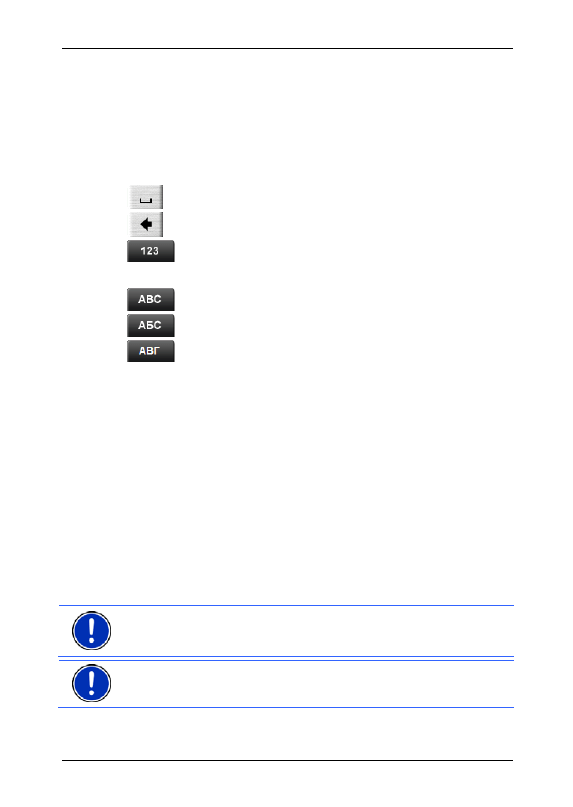
Anwenderhandbuch NAVIGON 83xx
NAVIGON 83xx bedienen
- 23 -
Bei der Eingabe von Orts- oder Straßennamen müssen Sie keine
Sonderzeichen und Umlaute eingeben. Das Navigationssystem ergänzt
diese Zeichen automatisch für Sie. Wenn Sie z.B. nach dem Ort
"Würzburg" suchen, dann tippen Sie einfach "WURZBURG".
Sonderzeichen können aber bei der Bezeichnung gespeicherter Ziele
und Routen nützlich sein.
5.3.1 Spezielle
Tasten
fügt ein Leerzeichen ein.
löscht das Zeichen vor der Einfügemarke.
öffnet die Tastatur mit Ziffern.
Lateinische, kyrillische, griechische Buchstaben
öffnet die lateinische Buchstabentastatur.
öffnet die kyrillische Buchstabentastatur.
öffnet die griechische Buchstabentastatur.
Für die Eingabe von Adressen oder von Bezeichnungen von
Sonderzielen öffnet sich standardmäßig die Tastatur für die Schrift des
jeweiligen Landes.
Wenn Sie ein Ziel in den Favoriten speichern möchten, oder wenn Sie
eine Sonderzielkategorie oder ein Land angeben, öffnet sich
standardmäßig die Tastatur für die Sprache der Benutzeroberfläche.
Von der kyrillischen oder griechischen Tastatur aus können Sie auch
auf die lateinische Tastatur umschalten. Viele Adressen können Sie
dann auch transliteriert oder in der Sprache der Benutzeroberfläche
eingeben.
Beispiel: Die Sprache der Benutzeroberfläche ist Deutsch. Sie möchten
nach Moskau navigieren. Sie haben folgende Möglichkeiten:
►
"Москва" (kyrillisch)
►
"Moskva" (transliteriert)
►
"Moskau" (deutsch).
Hinweis:
Straßen- und Ortsnamen können nur dann in der Sprache der
Benutzeroberfläche eingegeben werden, wenn sie so auch im
Datenbestand der Karte enthalten sind.
Hinweis:
Es sind immer maximal 2 Tastaturen verfügbar.
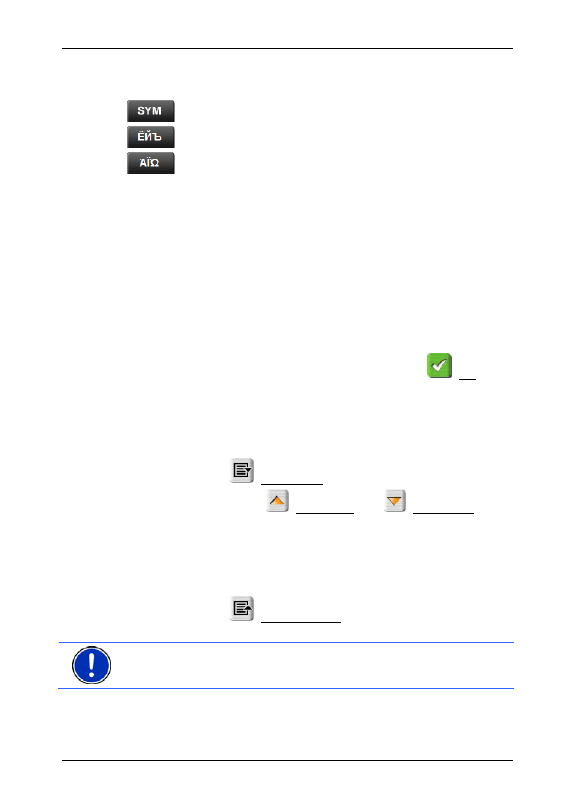
Anwenderhandbuch NAVIGON 83xx
- 24 -
NAVIGON 83xx bedienen
Umlaute, Akzente, weitere Buchstaben
Für jede Schrift ist eine weitere Tastatur mit Sonderzeichen verfügbar.
öffnet die Tastatur mit lateinischen Sonderzeichen.
öffnet die Tastatur mit kyrillischen Sonderzeichen.
öffnet die Tastatur mit griechischen Sonderzeichen.
Sobald Sie ein Sonderzeichen eingegeben haben, wird automatisch
wieder die Buchstabentastatur angezeigt.
5.3.2 Daten
eingeben
Oft sind Listen verfügbar, aus denen Sie einen Eintrag auswählen
können. Das ist z.B. der Fall, wenn Sie einen Ort eingeben.
Sobald Sie den ersten Buchstaben eingegeben haben, erscheint der
größte Ort des angegebenen Landes, der mit diesem Buchstaben
beginnt.
Sobald Sie weitere Buchstaben eingeben, erscheint nach jeder Eingabe
der erste Ort, der mit den eingegebenen Buchstaben beginnt.
►
Wenn der richtige Ort angezeigt wird, tippen Sie auf
(OK), um
die Eingabe des Ortes abzuschließen.
Sie können jederzeit eine Liste öffnen, die alle Orte enthält, deren
Name mit den bisher eingegebenen Buchstaben beginnt oder die den
eingegebenen Text in ihrem Namen enthalten. Je mehr Buchstaben Sie
eingegeben hatten, desto kürzer ist die Liste.
►
Tippen Sie auf
(Liste öffnen), um diese Liste anzuzeigen.
Mit den Schaltflächen
(Nach oben) und
(Nach unten)
können Sie sich in der Liste bewegen.
►
Tippen Sie auf einen Eintrag in der Liste, um diesen Eintrag in das
Eingabefeld zu übernehmen.
Sobald Sie einen Eintrag übernommen haben, schließt sich die
Liste. Die Eingabe des Ortes ist damit abgeschlossen.
►
Tippen Sie auf
(Liste schließen), um die Liste zu schließen,
ohne einen Eintrag zu übernehmen.
Hinweis:
Die Liste öffnet sich automatisch, sobald sie nur noch 5 oder
weniger Einträge enthält.
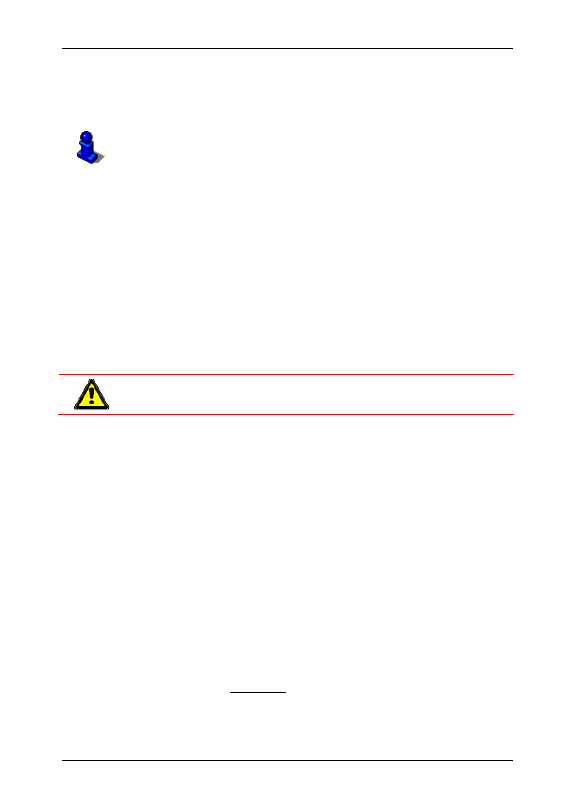
Anwenderhandbuch NAVIGON 83xx
Navigation
- 25 -
5.4
Optionen
In manchen Fenstern gibt es Optionen, über die Sie weitere Funktionen
erreichen können.
Eine Beschreibung aller verfügbaren Optionen finden Sie im Kapitel
"Optionen", Seite 47
5.5
Menüs
Manche Schaltflächen enthalten ein Menü, das sich bei ihrer Betätigung
öffnet.
Tippen Sie auf einen Menüpunkt, um dessen Funktion auszuführen.
Wenn Sie das Menü schließen möchten, ohne eine seiner Funktionen
auszuführen, dann tippen Sie auf die Schaltfläche, mit der Sie das
Menü geöffnet haben.
6 Navigation
Die Benutzung des Navigationssystems geschieht auf eigene Gefahr.
Achtung!
Beachten Sie unbedingt alle Sicherheitshinweise aus dem
Kapitel "Wichtige Sicherheitshinweise", Seite 10.
Gestörter GPS-Empfang
Wenn der GPS-Empfang gestört ist, wird die Navigation angehalten.
Die Navigationsanwendung bleibt im Vordergrund.
Sobald wieder GPS-Signale empfangen werden, erkennt das
Navigationssystem, ob sich Ihre Position in der Zwischenzeit geändert
hat. Sie können die Navigation dann einfach fortsetzen.
Erreichen des Zielorts
Wenn Sie das angegebene Ziel erreicht haben, wird eine
entsprechende Meldung gesprochen.
Auf der Karte wird dann nur noch Ihr aktueller Standort (oranger Pfeil)
angezeigt.
6.1
Navigationsanwendung starten
Sie haben das Navigationsgerät eingeschaltet und ggf. das Passwort
eingegeben. Das Fenster S
TART
ist geöffnet.
1. Tippen Sie auf Navigation.
Die Navigationsanwendung wird gestartet. Beim ersten Mal
erscheint folgende Meldung:
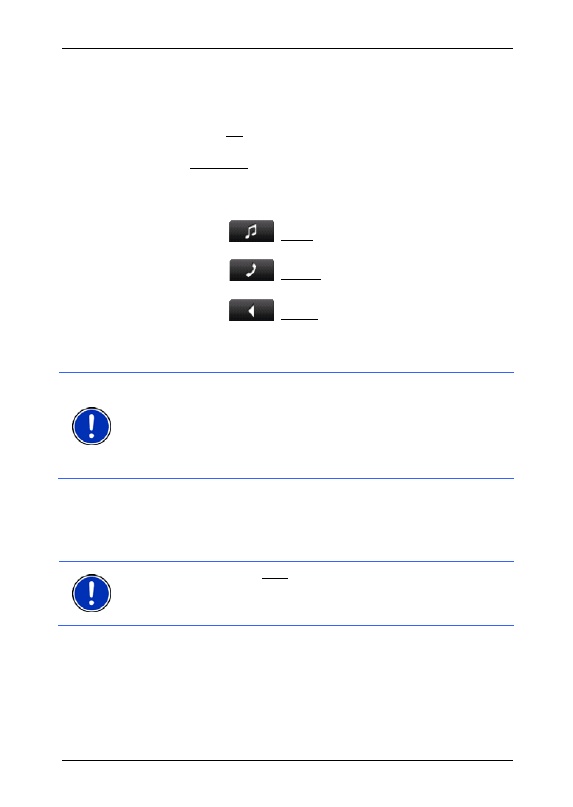
Anwenderhandbuch NAVIGON 83xx
- 26 -
Navigation
"Bitte beachten Sie, dass die Straßenverkehrsordnung Vorrang vor
den Anweisungen des Navigationssystems hat. Bedienen Sie das
Gerät nicht während der Fahrt."
2. Wenn Sie den Text vollständig gelesen und verstanden haben,
tippen Sie auf OK.
Wenn Sie diesen Hinweis nicht akzeptieren möchten, dann tippen
Sie auf Abbrechen, um die Navigationsanwendung wieder zu
beenden.
Das Fenster N
AVIGATION
wird geöffnet. Von dort aus können Sie
auf alle Funktionen der Navigationsanwendung zugreifen.
►
Tippen Sie auf
(Musik), um den MP3-Player in den
Vordergrund zu holen.
►
Tippen Sie auf
(Telefon), um das Freisprech-Modul in den
Vordergrund zu holen.
►
Tippen Sie auf
(Zurück), um wieder das Fenster S
TART
in
den Vordergrund zu holen.
Initialisierung des GPS-Empfängers
Hinweis:
Für einen einwandfreien Empfang der GPS-Daten benötigt
der GPS-Empfänger freie Sicht zu den Satelliten. Tunnels, enge
Häuserschluchten oder Spiegelungen an Häuserfronten können den
GPS-Empfang stark einschränken oder gar unmöglich machen. Wenn
sich der GPS-Empfänger bzw. das Navigationsgerät in einem Fahrzeug
befindet, kann eine metallbedampfte Frontscheibe oder eine
Frontscheibenheizung die Ursache für schlechten GPS-Empfang sein.
Sobald das Navigationsgerät eingeschaltet ist, beginnt die Initialisierung
des GPS-Empfängers.
Die erste Initialisierung des integrierten GPS-Empfängers erfolgt erst
nach dem ersten Starten der Navigationsanwendung. Sie kann bis zu
20 Minuten in Anspruch nehmen.
Hinweis:
Sollte das Icon GPS den Zustand GPS bereit nach erheblich
weniger als 20 Minuten anzeigen, dann lassen Sie vorsichtshalber das
Navigationsgerät noch wenigstens weitere 15 Minuten angeschaltet,
damit ein zuverlässiger Betrieb des Empfängers gewährleistet wird.
Bei jedem weiteren Anschalten des Navigationsgerätes beginnt der
GPS-Empfang innerhalb kurzer Zeit.
Wenn das Navigationsgerät länger als eine Woche nicht angeschaltet
war, kann die nächste Initialisierung bis zu 10 Minuten dauern.
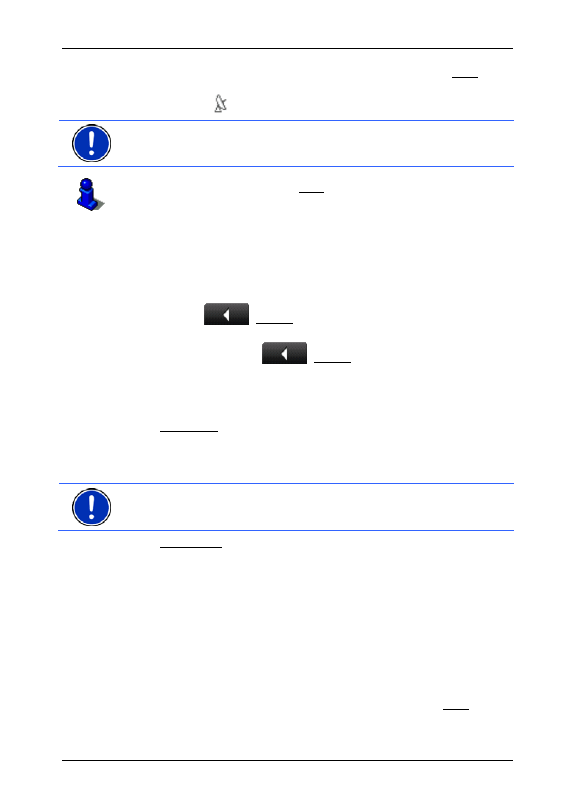
Anwenderhandbuch NAVIGON 83xx
Navigation
- 27 -
In der rechten oberen Ecke des Displays sehen Sie das Icon GPS.
Sobald die Daten von mindestens drei Satelliten empfangen werden,
wechselt es zu
(GPS bereit).
Hinweis:
Am schnellsten gelingt die Initialisierung, wenn Sie die Fahrt
nicht beginnen, bevor die Initialisierung abgeschlossen ist.
Nähere Informationen zum Icon GPS finden Sie im Kapitel "GPS" auf
Seite 20.
Zurück zum Fenster Navigation
Das Fenster N
AVIGATION
öffnet sich, wenn die Navigationsanwendung
gestartet wird.
Wenn ein anderes Fenster der Navigationsanwendung geöffnet ist,
tippen Sie auf
(Zurück). Sie gelangen dann auf das Fenster,
von dem Sie gekommen sind.
►
Tippen Sie so oft auf
(Zurück), bis das Fenster N
AVIGATION
geöffnet ist.
6.2
Ziel angeben
Unter Neues Ziel geben Sie Ziele an, zu denen Sie noch nicht navigiert
sind, oder die Sie nicht gespeichert haben.
Sie können hier die Adressen oder die Koordinaten des Ziels angeben,
ein Sonderziel auswählen oder ein Ziel des Schnellzugriffs auswählen.
Hinweis:
Wenn Sie zum ersten Mal ein neues Ziel angeben, werden
Sie aufgefordert, das Land auszuwählen, in dem Ihr Ziel liegt.
Unter Meine Ziele stellt das NAVIGON 83xx folgende Listen von Zielen
bzw. Adressen zur Auswahl:
►
L
ETZTE
Z
IELE
: Ziele, zu denen Sie schon einmal navigiert sind.
►
F
AVORITEN
: alle Ziele, die Sie in NAVIGON 83xx gespeichert
haben.
►
I
MPORTIERTE
A
DRESSEN
: alle Ziele, die Sie aus Microsoft Outlook
oder aus anderen Datenquellen importiert haben.
6.2.1 Zielland
angeben
Links oben in den Fenstern A
DRESSE
, S
ONDERZIEL IN EINEM
O
RT
und
S
ONDERZIEL IM GANZEN
L
AND
befindet sich die Schaltfläche Land. Sie
zeigt die Flagge des Landes, aus dem momentan Navigationsziele
angegeben werden können.
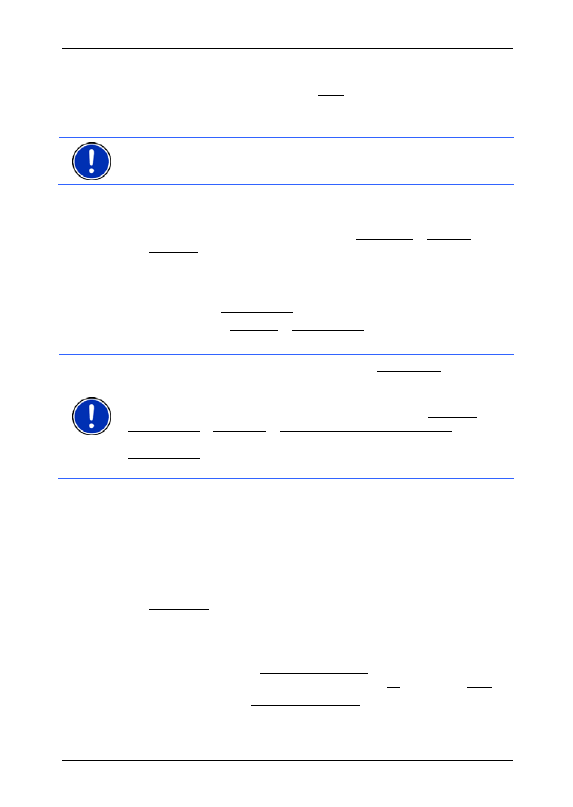
Anwenderhandbuch NAVIGON 83xx
- 28 -
Navigation
Wenn Ihr Ziel in einem anderen Land liegt, gehen Sie vor wie folgt:
1. Tippen Sie auf die Schaltfläche Land.
2. Geben Sie den Namen des Landes ein, in dem Ihr Ziel liegt.
Auf der Schaltfläche wird die Flagge des Ziellandes angezeigt.
Hinweis:
Es werden nur die Länder zur Auswahl gestellt, deren Karte
dem Navigationsgerät zur Verfügung steht.
6.2.2 Zieladresse
eingeben
1. Tippen Sie im Fenster N
AVIGATION
auf Neues Ziel > Adresse
eingeben.
Wenn sich auf dem Navigationsgerät die Karte eines Landes
befindet, in dem üblicherweise zuerst die Straße angegeben wird
(z.B. Schweden, Norwegen, ...), können Sie nach Auswahl dieses
Landes auch Straße zuerst als Eingabereihenfolge wählen.
►
Tippen Sie auf Optionen > Straße zuerst, wenn Sie zuerst die
Straße und dann den Ort angeben möchten.
Hinweis:
Die folgende Beschreibung geht von Stadt zuerst als
Reihenfolge für die Adresseingabe aus.
Wenn Sie nicht jedes Mal auswählen möchten, in welcher Reihenfolge
Sie die Adressangaben machen, dann können Sie unter Optionen >
Einstellungen > Allgemein > Reihenfolge der Adressangaben eine
Voreinstellung treffen. Beachten Sie aber, dass die Eingabereihenfolge
Straße zuerst nicht für alle Länder möglich ist. In diesem Fall müssen
Sie dann die Stadt zuerst angeben.
Das Fenster A
DRESSE
öffnet sich.
2. Geben Sie den Namen oder die Postleitzahl des Zielortes ein.
3. Geben Sie den Namen der Zielstraße ein.
4. Geben Sie die Hausnummer ein. Wenn Sie die Hausnummer nicht
kennen, dann lassen Sie das Feld leer.
Wenn Sie die Hausnummer nicht kennen, aber dafür den Namen
einer nahe liegenden Querstraße, dann tippen Sie auf das Feld
Querstraße und geben Sie diesen Namen dort ein. Das
Navigationssystem berechnet dann eine Route zur Kreuzung der
beiden angegebenen Straßen.
Das Fenster D
ETAILLIERTE
A
NGABEN ZUM
Z
IEL
öffnet sich.
Auf der Schaltfläche MyRoutes aktivieren steht, ob mehrere
Routenvorschläge berechnet werden sollen (Ja) oder nicht (Nein).
►
Tippen Sie auf MyRoutes aktivieren, um die Einstellung zu
ändern.
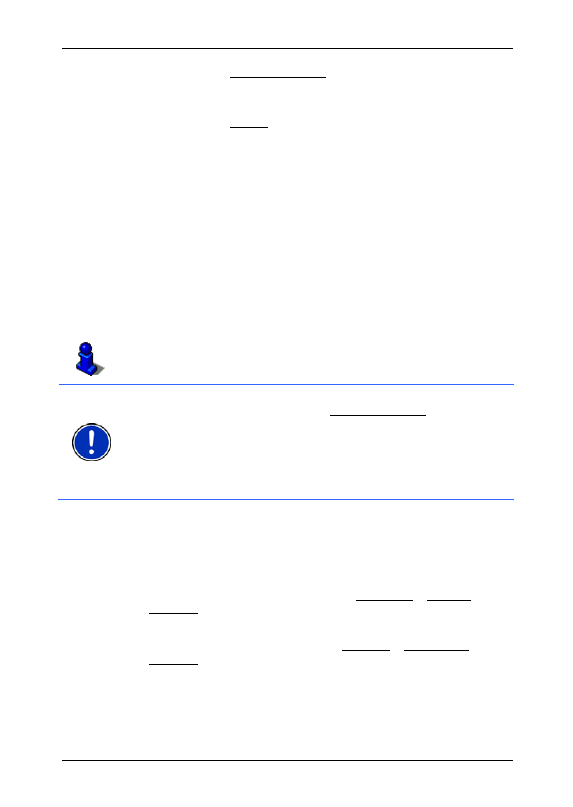
Anwenderhandbuch NAVIGON 83xx
Navigation
- 29 -
5. Tippen Sie auf Navigation starten, um zur angegebenen Adresse zu
navigieren
- oder -
Tippen Sie auf Parken, um einen Parkplatz in der Nähe Ihres Ziels
zu suchen.
Manchmal kann das Ziel nicht eindeutig bestimmt werden, etwa
weil es die angegebene Kombination aus Orts- und Straßennamen
mehrmals gibt.
In diesem Fall öffnet sich ein Fenster, in dem alle zu Ihrer Eingabe
passenden Adressen mit zusätzlichen Informationen angezeigt
werden.
►
Tippen Sie auf die Adresse, zu der Sie navigieren möchten.
Wenn die angegebene Hausnummer nicht in der Karte verzeichnet
ist, enthält das Fenster nur eine Adresse mit der Hausnummer, die
der angegebenen am nächsten ist.
Die Karte öffnet sich im Modus Vorschau. Das Ziel wird auf der
Karte dargestellt.
Informationen über den Start der Navigation finden Sie im Kapitel
"Routenvorschau" auf Seite 39. Bitte lesen Sie dort weiter.
Hinweis:
Sie müssen nicht alle Adressdaten eingeben. Sie können
auch zu einem früheren Zeitpunkt auf Navigation starten tippen.
Wenn Sie nur die Stadt eingeben, wird das Navigationsgerät eine Route
zur Stadtmitte berechnen.
Wenn Sie nur Stadt und Straße, aber weder Hausnummer noch
Querstraße eingeben, wird das Navigationsgerät die beste Route zu
dieser Straße berechnen.
6.2.3 Koordinaten
eingeben
Sie können auch die geographischen Koordinaten Ihres Ziels eingeben.
Die Koordinaten können Sie als Dezimalgrad oder in Grad, Minuten und
Sekunden angeben.
1. Tippen Sie im Fenster N
AVIGATION
auf Neues Ziel > Adresse
eingeben.
Das Fenster A
DRESSE
öffnet sich.
2. Tippen Sie im Fenster A
DRESSE
auf Optionen > Koordinaten
eingeben.
Das Fenster K
OORDINATEN EINGEBEN
öffnet sich.
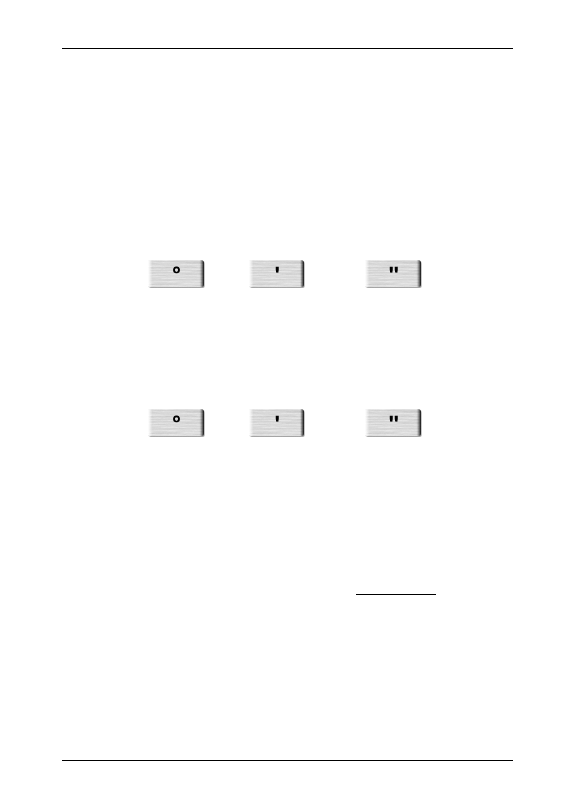
Anwenderhandbuch NAVIGON 83xx
- 30 -
Navigation
Eingabe als Dezimalzahl
3. Geben Sie den Breitengrad ein.
Beginnen Sie die Eingabe mit einem Minuszeichen, wenn Sie einen
südlichen Breitengrad eingeben möchten.
4. Geben Sie den Längengrad ein.
Beginnen Sie die Eingabe mit einem Minuszeichen, wenn Sie einen
westlichen Längengrad eingeben möchten.
Eingabe mit Minuten / Sekunden
3. Geben Sie den Breitengrad ein.
Verwenden Sie für die Eingabe der Einheiten die entsprechenden
Schaltflächen, die auf der Tastatur angezeigt werden:
(Grad),
(Minuten),
(Sekunden).
Die Schaltfläche (N S) neben dem Eingabefeld zeigt an, ob es sich
um einen nördlichen oder südlichen Breitengrad handelt.
►
Tippen Sie auf die Schaltfläche, wenn Sie die aktuelle Einstellung
ändern möchten.
4. Geben Sie den Längengrad ein.
Verwenden Sie für die Eingabe der Einheiten die entsprechenden
Schaltflächen, die auf der Tastatur angezeigt werden:
(Grad),
(Minuten),
(Sekunden).
Die Schaltfläche (O W) neben dem Eingabefeld zeigt an, ob es sich
um einen östlichen oder westlichen Längengrad handelt.
►
Tippen Sie auf die Schaltfläche, wenn Sie die aktuelle Einstellung
ändern möchten.
6.2.4 Zieladresse
ansagen
Besonders komfortabel ist die Angabe der Zieladresse per
Spracheingabe.
1. Tippen Sie im Fenster N
AVIGATION
auf Spracheingabe.
Das Fenster S
PRACHEINGABE
öffnet sich.
Oben wird das Land angezeigt, aus dem Adressen angegeben
werden können.
►
Tippen Sie auf das Land, wenn Ihre Zieladresse in einem anderen
Land liegt. Folgen Sie dann den Anweisungen des
Navigationssystems.
Die Adressdaten werden in der Reihenfolge
Stadt > Straße > Hausnummer abgefragt.
2. Folgen Sie den Anweisungen des Navigationssystems.
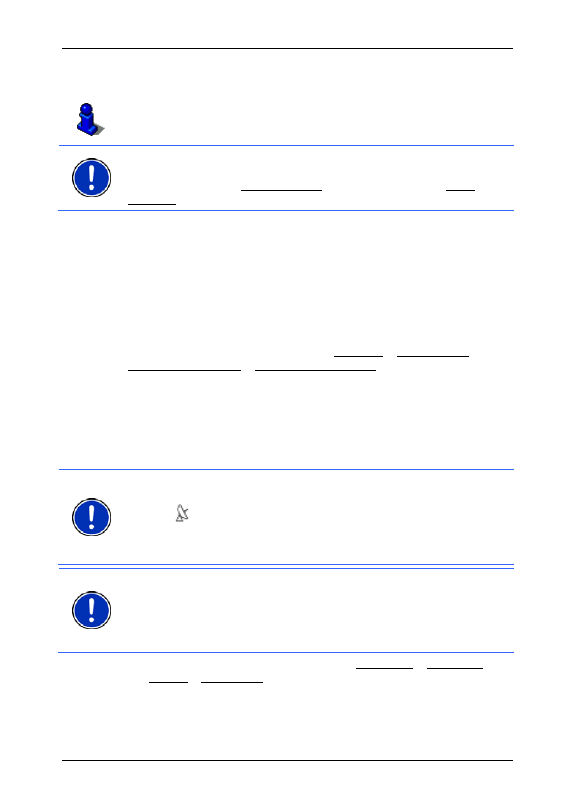
Anwenderhandbuch NAVIGON 83xx
Navigation
- 31 -
Wenn die Angabe der Adresse beendet ist, öffnet sich die Karte im
Modus Vorschau. Das Ziel wird auf der Karte dargestellt.
Informationen über den Start der Navigation finden Sie im Kapitel
"Routenvorschau" auf Seite 39. Bitte lesen Sie dort weiter.
Hinweis:
Die Funktion Spracheingabe ist nicht für jede Sprache
verfügbar. In den Sprachen, in denen diese Funktion nicht verfügbar ist,
wird die Schaltfläche Spracheingabe durch die Schaltfläche Karte
anzeigen ersetzt.
6.2.5 Sonderziel
Sonderziele, auch kurz POI (Point Of Interest) genannt, sind nützliche
Adressen, die nach bestimmten Kriterien katalogisiert sind.
Zu den Sonderzielen gehören Flug- und Fährhäfen, Restaurants,
Hotels, Tankstellen, öffentliche Einrichtungen, Ärzte, Krankenhäuser,
Einkaufszentren und andere.
Sonderziele können durch ein Symbol auf der Karte dargestellt werden.
Tippen Sie im Fenster N
AVIGATION
auf Optionen > Einstellungen >
Darstellung der Karte > Angezeigte Kategorien, um einzustellen, welche
Kategorien auf der Karte dargestellt werden.
Sonderziel in der Nähe
Sonderziele in der Nähe sind Sonderziele, die sich in einem gewissen
Radius um Ihren aktuellen Standort befinden. Sie können so z.B. immer
leicht die nächste Tankstelle finden, egal wo Sie sich aufhalten.
Hinweis:
Der GPS-Empfang muss für die Positionsermittlung
ausreichend sein. Ausreichenden GPS-Empfang erkennen Sie am
Symbol
(GPS bereit).
Nähere Informationen finden Sie im Kapitel "Initialisierung des GPS-
Empfängers" auf Seite 26.
Hinweis:
Im Schnellzugriff stehen 3 Kategorien von Sonderzielen aus
der aktuellen Umgebung zur Verfügung, nach denen schnell und ohne
weitere Eingabe gesucht werden kann.
Nähere Informationen finden Sie im Kapitel "Sonderziele im
Schnellzugriff" auf Seite 35.
1. Tippen Sie im Fenster N
AVIGATION
auf Neues Ziel > Sonderziel
suchen > in der Nähe.
Das Fenster S
ONDERZIEL IN DER
N
ÄHE
öffnet sich.
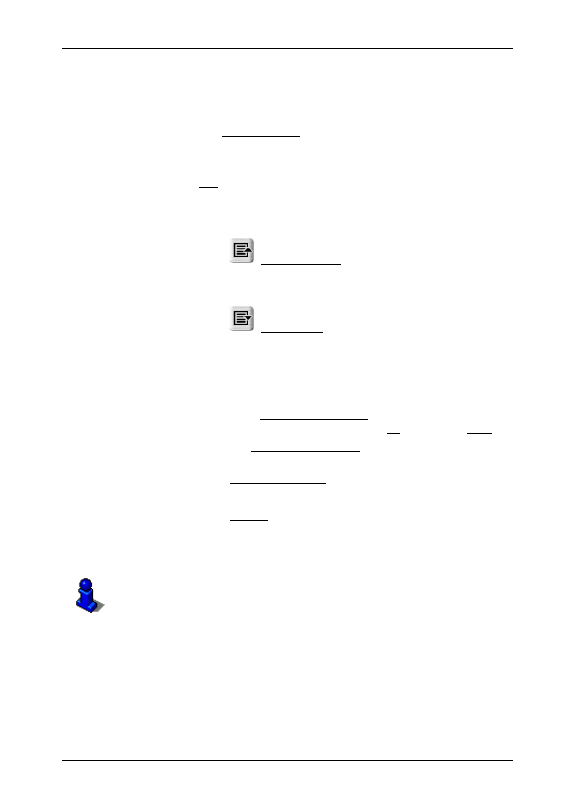
Anwenderhandbuch NAVIGON 83xx
- 32 -
Navigation
2. Geben Sie an, aus welcher Kategorie Sie ein Sonderziel finden
möchten. Kategorien, aus denen in Ihrer Umgebung keine Ziele
vorhanden sind, können Sie nicht angeben.
Wenn es für die gewählte Kategorie Unterkategorien gibt, öffnet
sich die Liste Unterkategorie.
3. Geben Sie an, aus welcher Unterkategorie Sie ein Sonderziel
finden möchten.
Die Liste Ziel öffnet sich. Sie enthält, nach der Entfernung sortiert,
die am nächsten liegenden Sonderziele der angegebenen
Kategorie.
4. Wenn die Liste sehr umfangreich ist:
►
Tippen Sie auf
(Liste schließen).
Die Tastatur erscheint.
►
Geben Sie einige Buchstaben des Ziels ein.
►
Tippen Sie auf
(Liste öffnen).
Die Liste enthält nur noch die Ziele, die mit den eingegebenen
Buchstaben beginnen oder diese Buchstaben enthalten.
5. Tippen Sie auf die Bezeichnung des Ziels.
Das Fenster D
ETAILLIERTE
A
NGABEN ZUM
Z
IEL
öffnet sich.
Auf der Schaltfläche MyRoutes aktivieren steht, ob mehrere
Routenvorschläge berechnet werden sollen (Ja) oder nicht (Nein).
►
Tippen Sie auf MyRoutes aktivieren, um die Einstellung zu
ändern.
6. Tippen Sie auf Navigation starten.
- oder -
Tippen Sie auf Parken, um einen Parkplatz in der Nähe Ihres Ziels
zu suchen.
Die Karte öffnet sich im Modus Vorschau. Das Ziel wird auf der
Karte dargestellt.
Informationen über den Start der Navigation finden Sie im Kapitel
"Routenvorschau" auf Seite 39. Bitte lesen Sie dort weiter.
Sonderziel von landesweiter Bedeutung
Sonderziele von landesweiter Bedeutung sind Flughäfen,
Sehenswürdigkeiten und Denkmäler von nationaler Bedeutung, größere
Häfen und andere. Sie können so z.B. bekannte Sehenswürdigkeiten
auch dann finden, wenn Sie nicht wissen, zu welchem Ort sie gehören.
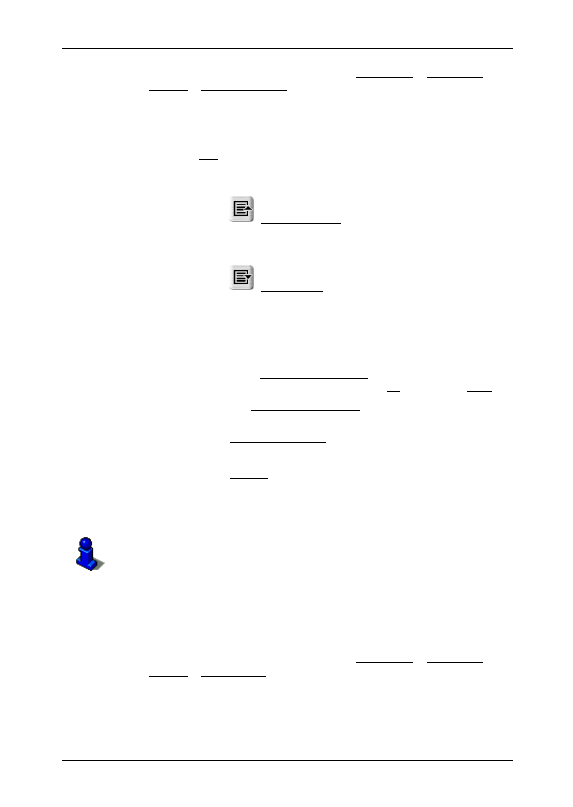
Anwenderhandbuch NAVIGON 83xx
Navigation
- 33 -
1. Tippen Sie im Fenster N
AVIGATION
auf Neues Ziel > Sonderziel
suchen > im ganzen Land.
Das Fenster S
ONDERZIEL IM GANZEN
L
AND
öffnet sich.
2. Geben Sie an, aus welcher Kategorie Sie ein Sonderziel finden
möchten.
Die Liste Ziel öffnet sich. Sie enthält die Sonderziele der
angegebenen Kategorie in alphabetischer Reihenfolge.
3. Wenn die Liste sehr umfangreich ist:
►
Tippen Sie auf
(Liste schließen).
Die Tastatur erscheint.
►
Geben Sie einige Buchstaben des Ziels ein.
►
Tippen Sie auf
(Liste öffnen).
Die Liste enthält nur noch die Ziele, die mit den eingegebenen
Buchstaben beginnen oder diese Buchstaben enthalten.
4. Tippen Sie auf die Bezeichnung des Ziels.
Das Fenster D
ETAILLIERTE
A
NGABEN ZUM
Z
IEL
öffnet sich.
Auf der Schaltfläche MyRoutes aktivieren steht, ob mehrere
Routenvorschläge berechnet werden sollen (Ja) oder nicht (Nein).
►
Tippen Sie auf MyRoutes aktivieren, um die Einstellung zu
ändern.
5. Tippen Sie auf Navigation starten.
- oder -
Tippen Sie auf Parken, um einen Parkplatz in der Nähe Ihres Ziels
zu suchen.
Die Karte öffnet sich im Modus Vorschau. Das Ziel wird auf der
Karte dargestellt.
Informationen über den Start der Navigation finden Sie im Kapitel
"Routenvorschau" auf Seite 39. Bitte lesen Sie dort weiter.
Sonderziel aus einem bestimmten Ort
Sonderziele aus einem bestimmten Ort können bei der Navigation in
eine fremde Stadt hilfreich sein.
1. Tippen Sie im Fenster N
AVIGATION
auf Neues Ziel > Sonderziel
suchen > in einem Ort.
Das Fenster S
ONDERZIEL IN EINEM
O
RT
öffnet sich.
2. Geben Sie den Namen oder die Postleitzahl des Zielortes ein.
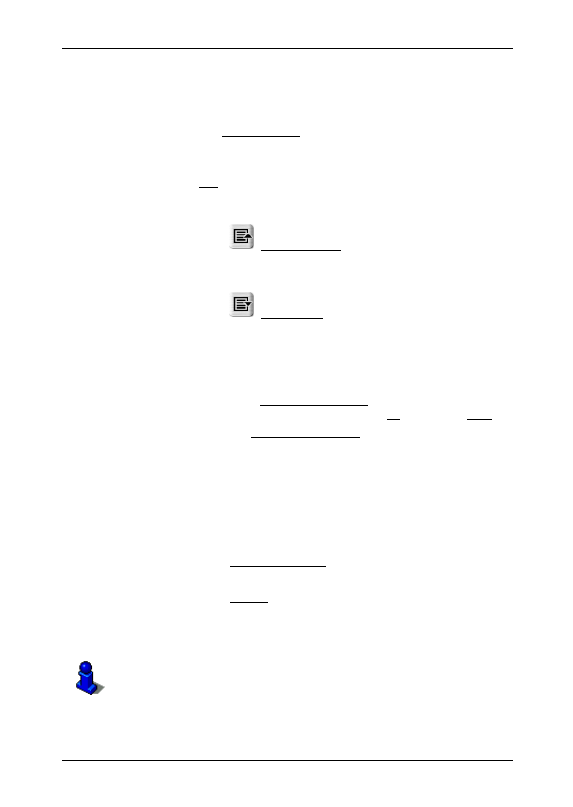
Anwenderhandbuch NAVIGON 83xx
- 34 -
Navigation
3. Geben Sie an, aus welcher Kategorie Sie ein Sonderziel finden
möchten. Kategorien, aus denen in der angegebenen Stadt keine
Ziele vorhanden sind, können Sie nicht angeben.
Wenn es für die gewählte Kategorie Unterkategorien gibt, öffnet
sich die Liste Unterkategorie.
4. Geben Sie an, aus welcher Unterkategorie Sie ein Sonderziel
finden möchten.
Die Liste Ziel öffnet sich. Sie enthält, alphabetisch sortiert,
Sonderziele der angegebenen Kategorie.
5. Wenn die Liste sehr umfangreich ist:
►
Tippen Sie auf
(Liste schließen).
Die Tastatur erscheint.
►
Geben Sie einige Buchstaben des Ziels ein.
►
Tippen Sie auf
(Liste öffnen).
Die Liste enthält nur noch die Ziele, die mit den eingegebenen
Buchstaben beginnen oder diese Buchstaben enthalten.
6. Tippen Sie auf die Bezeichnung des Ziels.
Das Fenster D
ETAILLIERTE
A
NGABEN ZUM
Z
IEL
öffnet sich.
Auf der Schaltfläche MyRoutes aktivieren steht, ob mehrere
Routenvorschläge berechnet werden sollen (Ja) oder nicht (Nein).
►
Tippen Sie auf MyRoutes aktivieren, um die Einstellung zu
ändern.
Manchmal kann das Ziel nicht eindeutig bestimmt werden, etwa
weil es in der angegebenen Stadt mehrere Restaurants mit dem
gleichen Namen gibt.
In diesem Fall öffnet sich ein Fenster, in dem alle zu Ihrer Eingabe
passenden Ziele mit zusätzlichen Informationen angezeigt werden.
►
Tippen Sie auf das Ziel, zu dem Sie navigieren möchten.
7. Tippen Sie auf Navigation starten.
- oder -
Tippen Sie auf Parken, um einen Parkplatz in der Nähe Ihres Ziels
zu suchen.
Die Karte öffnet sich im Modus Vorschau. Das Ziel wird auf der
Karte dargestellt.
Informationen über den Start der Navigation finden Sie im Kapitel
"Routenvorschau" auf Seite 39. Bitte lesen Sie dort weiter.
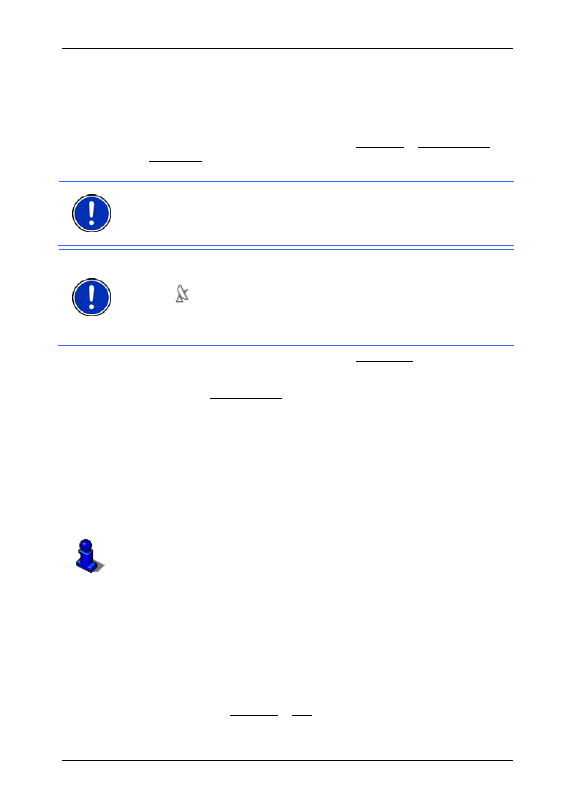
Anwenderhandbuch NAVIGON 83xx
Navigation
- 35 -
Sonderziele im Schnellzugriff
Im Schnellzugriff stehen 3 Kategorien von Sonderzielen zur Verfügung.
Ziele in Ihrer Nähe, die einer dieser Kategorien entsprechen, können
Sie schnell und ohne weitere Eingabe auflisten lassen.
►
Tippen Sie im Fenster N
AVIGATION
auf Optionen > Einstellungen >
Allgemein, um einzustellen, welche Kategorien bzw.
Unterkategorien im Schnellzugriff zur Verfügung stehen.
Hinweis:
Die Kategorien für die Funktion Schnellzugriff sind die
gleichen, die auch für die Funktion Sonderziele auf der Route zur
Verfügung stehen. (Siehe "Optionen der Karte im Modus Navigation",
Seite 55)
Hinweis:
Der GPS-Empfang muss für die Positionsermittlung
ausreichend sein. Ausreichenden GPS-Empfang erkennen Sie am
Symbol
(GPS bereit).
Nähere Informationen finden Sie im Kapitel "Initialisierung des GPS-
Empfängers" auf Seite 26.
1. Tippen Sie im Fenster N
AVIGATION
auf Neues Ziel.
Das Menü N
EUES
Z
IEL
öffnet sich.
Im Bereich Schnellzugriff sind Icons der Kategorien abgebildet,
deren Sonderziele im Schnellzugriff zur Verfügung stehen.
2. Tippen Sie auf die Kategorie, aus der Sie ein Sonderziel suchen.
Eine Liste öffnet sich. Sie enthält, nach der Entfernung sortiert, die
am nächsten liegenden Sonderziele der angegebenen Kategorie.
3. Tippen Sie auf die Bezeichnung des Ziels, um die Navigation
dorthin zu starten.
Die Karte öffnet sich im Modus Vorschau. Das Ziel wird auf der
Karte dargestellt.
Informationen über den Start der Navigation finden Sie im Kapitel
"Routenvorschau" auf Seite 39. Bitte lesen Sie dort weiter.
6.2.6
Informationen über das Ziel
Über viele Ziele, die Sie angeben, sind weitere Informationen in der
Datenbank des Navigationssystems gespeichert.
Zu vielen Restaurants ist z.B. eine Telefonnummer gespeichert. Sie
können dann gleich dort anrufen und sich z.B. einen Tisch reservieren.
Eines der oben beschriebenen Fenster zur Zieleingabe ist geöffnet.
►
Tippen Sie auf Optionen > Info.
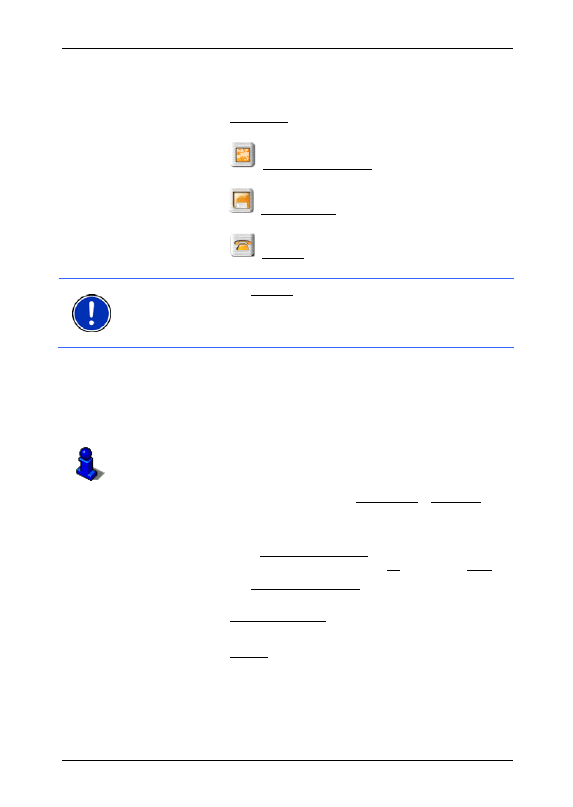
Anwenderhandbuch NAVIGON 83xx
- 36 -
Navigation
Das Fenster I
NFORMATIONEN ÜBER DAS
Z
IEL
öffnet sich. Es enthält alle
Informationen, die in der Datenbank des Navigationssystems über das
angegebene Ziel vorhanden sind.
►
Tippen Sie auf Abbrechen, um das Fenster I
NFORMATIONEN ÜBER
DAS
Z
IEL
wieder zu schließen.
►
Tippen Sie auf
(Auf der Karte zeigen), um das Ziel auf der
Karte zu sehen.
►
Tippen Sie auf
(Ziel speichern), um das Ziel in der Liste
F
AVORITEN
zu speichern.
►
Tippen Sie auf
(Anrufen), um bei der angegebenen Nummer
anzurufen.
Hinweis:
Die Funktion Anrufen ist nur dann verfügbar, wenn das
NAVIGON 83xx
via Bluetooth mit einem Mobiltelefon verbunden ist.
Nähere Informationen über das Verbinden mit einem Mobiltelefon
finden Sie im Kapitel "Freisprech-Modul" auf Seite 70.
6.2.7 Favoriten
Ziele, zu denen Sie immer wieder einmal fahren möchten, können Sie
in der Liste F
AVORITEN
speichern.
In der Liste F
AVORITEN
können bis zu 500 Ziele gespeichert werden.
Informationen über das Speichern eines Zieles finden Sie im Kapitel
"Ziel speichern" auf Seite 41.
1. Tippen Sie im Fenster N
AVIGATION
auf Meine Ziele > Favoriten.
2. Tippen Sie auf das Ziel, zu dem Sie navigieren möchten.
Das Fenster D
ETAILLIERTE
A
NGABEN ZUM
Z
IEL
öffnet sich.
Auf der Schaltfläche MyRoutes aktivieren steht, ob mehrere
Routenvorschläge berechnet werden sollen (Ja) oder nicht (Nein).
►
Tippen Sie auf MyRoutes aktivieren, um die Einstellung zu
ändern.
3. Tippen Sie auf Navigation starten.
- oder -
Tippen Sie auf Parken, um einen Parkplatz in der Nähe Ihres Ziels
zu suchen.
Die Karte öffnet sich im Modus Vorschau. Das Ziel wird auf der
Karte dargestellt.
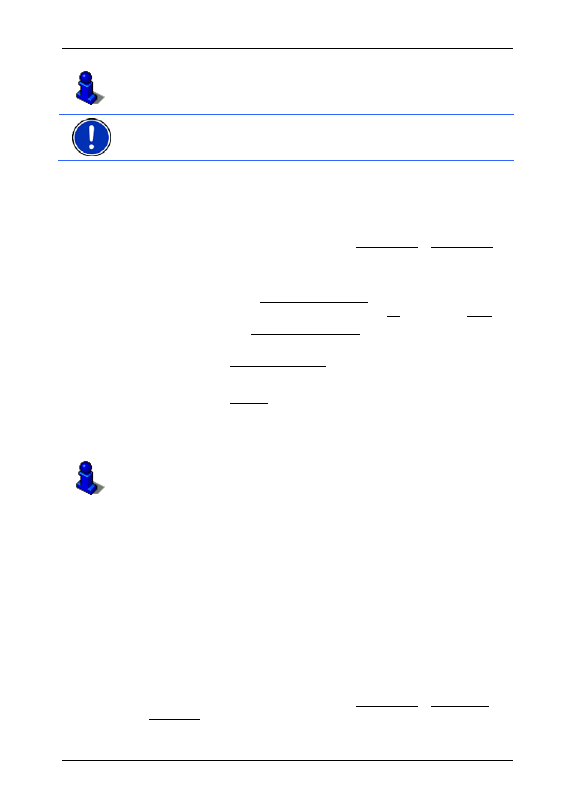
Anwenderhandbuch NAVIGON 83xx
Navigation
- 37 -
Informationen über den Start der Navigation finden Sie im Kapitel
"Routenvorschau" auf Seite 39. Bitte lesen Sie dort weiter.
Hinweis:
Favoriten werden auf der Karte durch ein kleines Fähnchen
mit ihrer Bezeichnung dargestellt.
6.2.8 Letzte
Ziele
NAVIGON 83xx
speichert die letzten 12 Ziele, zu denen Sie eine
Navigation gestartet haben, in der Liste L
ETZTE
Z
IELE
.
1. Tippen Sie im Fenster N
AVIGATION
auf Meine Ziele > Letzte Ziele.
2. Tippen Sie auf das Ziel, zu dem Sie navigieren möchten.
Das Fenster D
ETAILLIERTE
A
NGABEN ZUM
Z
IEL
öffnet sich.
Auf der Schaltfläche MyRoutes aktivieren steht, ob mehrere
Routenvorschläge berechnet werden sollen (Ja) oder nicht (Nein).
►
Tippen Sie auf MyRoutes aktivieren, um die Einstellung zu
ändern.
3. Tippen Sie auf Navigation starten.
- oder -
Tippen Sie auf Parken, um einen Parkplatz in der Nähe Ihres Ziels
zu suchen.
Die Karte öffnet sich im Modus Vorschau. Das Ziel wird auf der
Karte dargestellt.
Informationen über den Start der Navigation finden Sie im Kapitel
"Routenvorschau" auf Seite 39. Bitte lesen Sie dort weiter.
6.2.9 Importierte
Adressen
Mit der Software NAVIGON Sync, das auf der mitgelieferten CD
enthalten ist, können Sie Kontaktadressen, die Sie in Microsoft Outlook
auf Ihrem Computer gespeichert haben, in Ihr Navigationssystem
exportieren.
Außerdem können Sie aus vielen Routenplanern im Internet die
eingegebene Zieladresse direkt auf Ihr Navigationssystem kopieren.
Diese Funktion ist auf der jeweiligen Internetseite deutlich zu sehen,
falls sie von dieser Seite angeboten wird.
Kontakte, für die mehrere Adressen gespeichert sind, erscheinen mit
jeder Adresse einmal in der Liste I
MPORTIERTE
A
DRESSEN
.
1. Tippen Sie im Fenster N
AVIGATION
auf Meine Ziele > Importierte
Adressen.
2. Tippen Sie auf die Adresse, zu der Sie navigieren möchten.
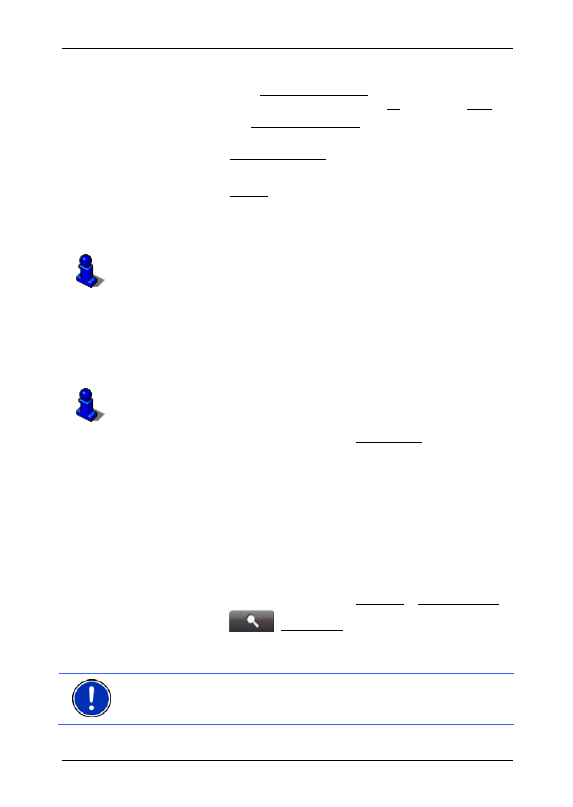
Anwenderhandbuch NAVIGON 83xx
- 38 -
Navigation
Das Fenster D
ETAILLIERTE
A
NGABEN ZUM
Z
IEL
öffnet sich.
Auf der Schaltfläche MyRoutes aktivieren steht, ob mehrere
Routenvorschläge berechnet werden sollen (Ja) oder nicht (Nein).
►
Tippen Sie auf MyRoutes aktivieren, um die Einstellung zu
ändern.
3. Tippen Sie auf Navigation starten.
- oder -
Tippen Sie auf Parken, um einen Parkplatz in der Nähe Ihres Ziels
zu suchen.
Die Karte öffnet sich im Modus Vorschau. Das Ziel wird auf der
Karte dargestellt.
Informationen über den Start der Navigation finden Sie im Kapitel
"Routenvorschau" auf Seite 39. Bitte lesen Sie dort weiter.
6.2.10
Nach Hause navigieren
Im NAVIGON 83xx können Sie eine Adresse als Heimatadresse
speichern. Die Navigation dorthin kann dann jederzeit durch das
Betätigen einer einzigen Schaltfläche gestartet werden.
Weitere Informationen über das Speichern der Heimatadresse finden
Sie im Kapitel "Heimatadresse definieren" auf Seite 41.
►
Tippen Sie im Fenster N
AVIGATION
auf Nach Hause.
Wenn Sie Ihre Adresse noch nicht angegeben haben, werden Sie in
einem Dialogfenster darauf hingewiesen.
Die Navigation startet. Es gilt das gleiche Routenprofil wie bei der
letzten Navigation.
6.2.11
Ziel auf der Karte bestimmen
Sie können das Ziel für eine Navigation direkt auf der Karte bestimmen.
Neben Orten und Straßen können Sie so auch Sonderziele schnell
wählen.
1. Tippen Sie im Fenster N
AVIGATION
auf Optionen > Karte anzeigen.
2. Tippen Sie auf
(Ziel suchen)
Die Karte öffnet sich im Modus Ziel suchen.
3. Tippen Sie auf den Punkt, zu dem Sie navigieren möchten.
Hinweis:
Wie Sie den angezeigten Kartenausschnitt so verändern,
dass Ihr Ziel darauf gut sichtbar ist, erfahren Sie im Kapitel "Karte im
Modus Ziel suchen" auf Seite 56.
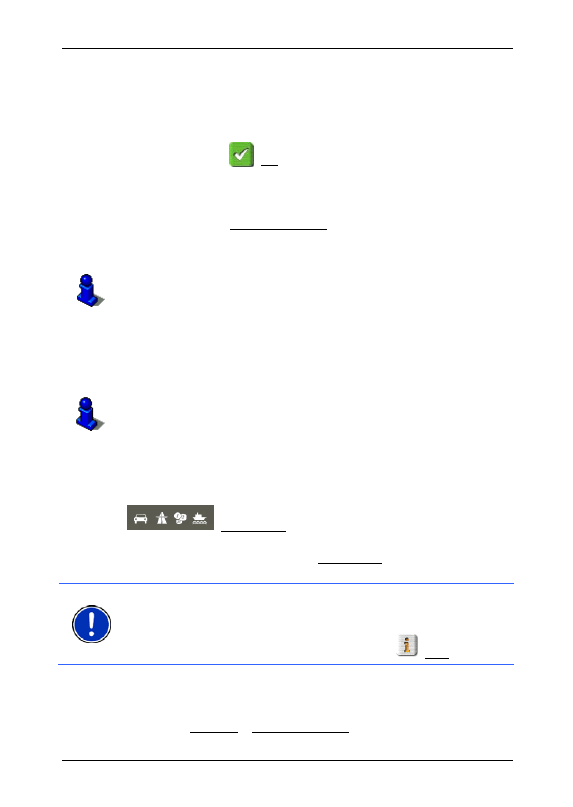
Anwenderhandbuch NAVIGON 83xx
Navigation
- 39 -
Der Zielpunkt, auf den Sie getippt haben, erscheint unter dem
Fadenkreuz.
Im unteren Drittel des Bildschirms werden die geografischen
Koordinaten des Zielpunktes und die entsprechende Adresse
angezeigt.
4. Tippen Sie auf
(OK).
Das Fenster Z
IEL AUF DER
K
ARTE
öffnet sich. In der linken oberen
Ecke sind die detaillierten Adressdaten des gewählten Zielpunkts
angezeigt.
5. Tippen Sie auf Dorthin navigieren.
Die Karte öffnet sich im Modus Vorschau. Das Ziel wird auf der
Karte dargestellt.
Informationen über den Start der Navigation finden Sie im Kapitel
"Routenvorschau" auf Seite 39. Bitte lesen Sie dort weiter.
6.2.12 Routenvorschau
Die Karte ist im Modus Vorschau geöffnet.
Das Navigationsziel ist durch eine kleine Flagge dargestellt.
Detaillierte Informationen finden Sie im Kapitel "Karte im Modus
Vorschau" auf Seite 50.
Routenprofil
Der Berechnung der Route liegt ein Routenprofil zugrunde. Die
aktuellen Einstellungen sind durch Symbole auf der Schaltfläche
(Routenprofil) am oberen rechten Rand der Karte
dargestellt.
►
Tippen Sie auf die Schaltfläche Routenprofil, wenn Sie dieses Profil
jetzt einsehen oder ändern möchten.
Hinweis:
Wenn Sie das Routenprofil ändern, bleiben diese Änderungen
auch für folgende Navigationen gültig.
Informationen über einzelne Einstellungen des Routenprofils erhalten
Sie, wenn Sie auf die entsprechende Schaltfläche
(Hilfe) tippen.
Wegbeschreibung
►
Wenn Sie eine detaillierte Wegbeschreibung sehen möchten, tippen
Sie auf Optionen > Wegbeschreibung.
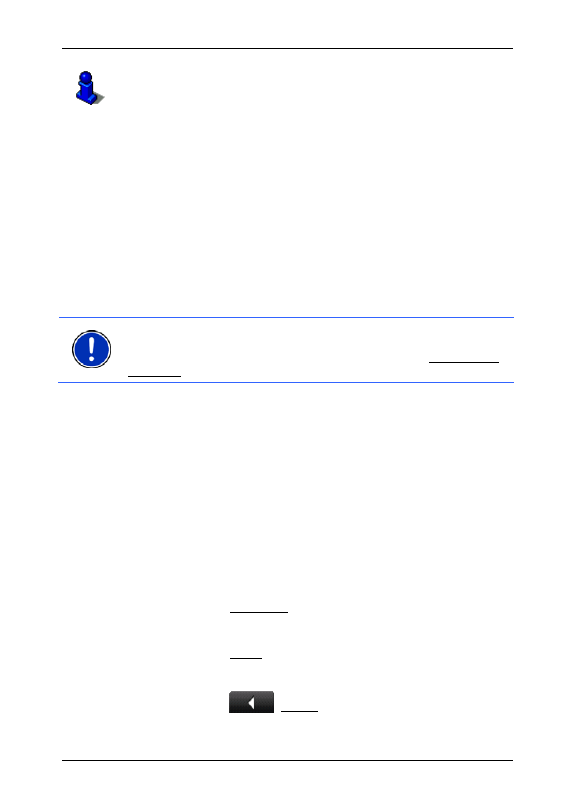
Anwenderhandbuch NAVIGON 83xx
- 40 -
Navigation
Informationen über die Funktionalität des Fensters W
EGBESCHREIBUNG
finden Sie im Kapitel "Wegbeschreibung" auf Seite 63.
MyRoutes
Wenn die Funktion MyRoutes aktiviert ist, berechnet das
Navigationssystem auf der Grundlage des aktuell eingestellten
Routenprofils bis zu drei Routen und zeigt diese in unterschiedlichen
Farben (orange, grün, blau) und mit einer Nummer auf der Karte an. Zu
jeder Route gibt es eine Schaltfläche mit der gleichen Nummer und
einem Symbol in der gleichen Farbe.
Bei der Ermittlung der Ankunftszeit bzw. der Fahrtdauer berücksichtigt
das Navigationssystem weitere Faktoren wie z.B. Wochentag und
Tageszeit.
Die Route, die dem gewählten Routenprofil am besten entspricht, wird
mit der Aufschrift "MyRoute" markiert.
Hinweis:
Auch wenn die Funktion MyRoutes aktiviert ist, kann
manchmal für eine Route keine oder nur eine weitere Route berechnet
werden. Auf der entsprechenden Schaltfläche wird dann Kein weiterer
Vorschlag angezeigt.
Navigation starten
►
Tippen Sie auf die Schaltfläche der Route, die Sie zur Navigation
verwenden möchten.
Kein GPS-Empfang
Wenn kein ausreichendes GPS-Signal empfangen wird, erscheint
folgende Meldung: "Im Moment steht kein GPS-Signal zur Verfügung.
Die Navigation wird automatisch gestartet, sobald der GPS-Empfang
ausreichend ist."
Sie haben folgende Möglichkeiten:
►
Warten Sie. Sobald der GPS-Empfang für die Positionsermittlung
ausreicht, wird die Route berechnet, und die Navigation beginnt.
►
Tippen Sie auf Abbrechen. Es öffnet sich wieder das Fenster, in
dem Sie Ihr Ziel angegeben hatten. Ihr Ziel ist in der Liste L
ETZTE
Z
IELE
gespeichert.
►
Tippen Sie auf Demo. Die Route wird mit der Ortsmitte des
Zielortes als Ausgangspunkt berechnet. Anschließend wird die
Navigation auf dieser Route simuliert.
Tippen Sie auf
(Zurück), um die Demonstration zu
beenden.
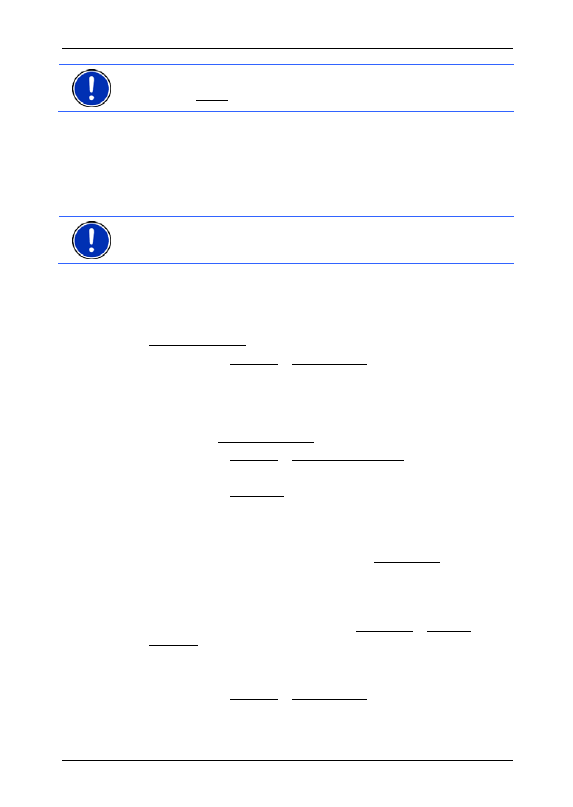
Anwenderhandbuch NAVIGON 83xx
Navigation
- 41 -
Hinweis:
Wenn Sie das Ziel auf der Karte gewählt hatten, ist die
Schaltfläche Demo nicht verfügbar.
6.3
Ziele verwalten
Jedes Ziel, das Sie angeben, und die Ziele aus den Listen L
ETZTE
Z
IELE
und I
MPORTIERTE
A
DRESSEN
können Sie in der Liste F
AVORITEN
speichern. Das ist insbesondere dann sinnvoll, wenn Sie dieses Ziel
häufiger anfahren.
Hinweis:
Favoriten werden auf der Karte durch ein kleines Fähnchen
mit ihrer Bezeichnung dargestellt.
6.3.1 Ziel
speichern
1. Geben Sie ein Ziel an. (Siehe "Zieladresse eingeben", Seite 28 oder
"Sonderziel", Seite 31). Tippen Sie nicht auf die Schaltfläche
Navigation starten!
2. Tippen Sie auf Optionen > Ziel speichern
- oder -
1. Wählen Sie ein Ziel aus der Liste L
ETZTE
Z
IELE
oder aus der Liste
I
MPORTIERTE
A
DRESSEN
. (Siehe "Letzte Ziele", Seite 37 oder
"Importierte Adressen", Seite 37). Tippen Sie nicht auf die
Schaltfläche Navigation starten!
2. Tippen Sie auf Optionen > Als Favorit speichern.
3. Geben Sie eine Bezeichnung für das Ziel ein.
4. Tippen Sie auf Speichern.
6.3.2 Heimatadresse
definieren
Sie können die Navigation zu Ihrer Heimatadresse immer sehr schnell
starten, indem Sie im Fenster N
AVIGATION
auf Nach Hause tippen.
Als Heimatadresse können Sie genau ein Ziel festlegen. Dieses Ziel
wird in der Liste F
AVORITEN
gespeichert.
Gehen Sie dazu folgendermaßen vor:
1. Tippen Sie im Fenster N
AVIGATION
auf Neues Ziel > Adresse
eingeben.
Das Fenster A
DRESSE
öffnet sich.
2. Geben Sie Ihre Heimatadresse ein.
3. Tippen Sie auf Optionen > Ziel speichern.
4. Geben Sie eine Bezeichnung für die Adresse ein. (z.B.
"Heimatadresse")
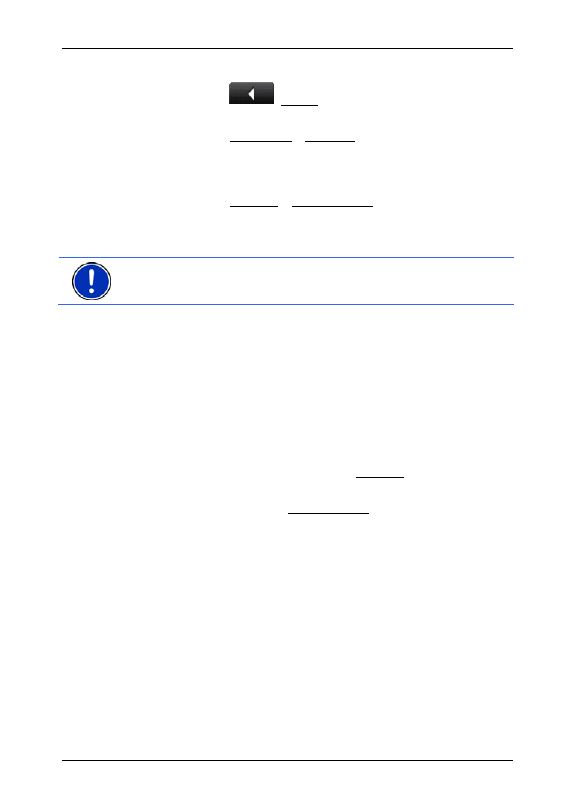
Anwenderhandbuch NAVIGON 83xx
- 42 -
Navigation
Ihre Heimatadresse ist nun in der Liste F
AVORITEN
gespeichert.
5. Tippen Sie auf
(Zurück).
Das Fenster N
AVIGATION
öffnet sich.
6. Tippen Sie auf Meine Ziele > Favoriten.
7. Wählen Sie aus der Liste F
AVORITEN
das Ziel, das Sie als neue
Heimatadresse festlegen möchten. (Siehe auch "Favoriten",
Seite 36)
8. Tippen Sie auf Optionen > Heimatadresse.
Das gewählte Ziel ist nun als Heimatadresse gespeichert. In der Liste
F
AVORITEN
ist die Heimatadresse durch ein Häuschen kenntlich
gemacht.
Hinweis:
Die Heimatadresse wird auch auf der Karte durch ein
Häuschen dargestellt.
Heimatadresse ändern
Sie können jederzeit eine andere Adresse als Heimatadresse
definieren. Gehen Sie dazu vor wie oben beschrieben.
6.4
Routen mit Etappen
Sie können die Routenplanung auch dann vornehmen, wenn Sie keinen
GPS-Empfang haben, beispielsweise bequem zu Hause. Angelegte
Routen können Sie zur Wiederverwendung speichern und so beliebig
viele Routen, beispielsweise für Ihren Urlaub, planen.
1. Tippen Sie im Fenster N
AVIGATION
auf Optionen.
Die Liste der Optionen öffnet sich.
2. Tippen Sie auf die Option Routenplanung.
Das Fenster R
OUTENPLANUNG
öffnet sich.
6.4.1
Den Startpunkt angeben
Der Startpunkt einer Route ist der Punkt, an dem Sie die Fahrt antreten
möchten. Das muss nicht immer der aktuelle Standort sein: Wenn Sie
schon zuhause eine Route für einen Ausflug an Ihrem Urlaubsort
planen, können Sie z.B. Ihr Hotel als Startpunkt der Route angeben.
Der Startpunkt ist nur dann wichtig, wenn Sie eine geplante Route auf
der Karte sehen möchten, aber momentan keinen GPS-Empfang haben
oder sich nicht am geplanten Startpunkt befinden. Der Startpunkt, den
Sie angeben, hat daher auch die laufende Nummer "0".
Sobald Sie eine Navigation starten, wird für die Routenberechnung Ihr
aktueller Standort als Startpunkt verwendet.
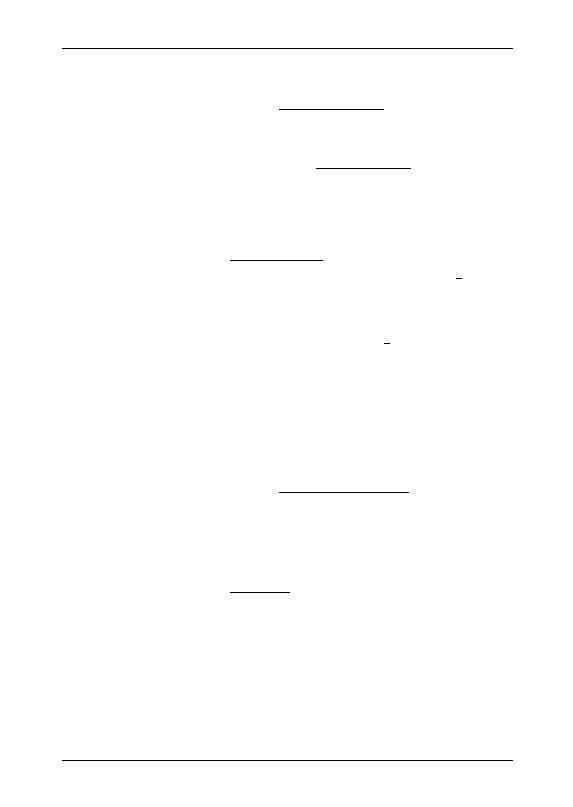
Anwenderhandbuch NAVIGON 83xx
Navigation
- 43 -
Die erste Etappe ist also die Fahrt zum Routenpunkt mit der laufenden
Nummer "1".
1. Tippen Sie auf das Feld Startpunkt angeben.
Das Menü S
TARTPUNKT
öffnet sich.
Wenn Sie Ihren aktuellen Standort als Startpunkt angeben möchten:
2. Tippen Sie auf den Menüpunkt Aktueller Standort.
Wenn Sie einen anderen Startpunkt angeben möchten:
2. Tippen Sie auf die entsprechende Schaltfläche.
3. Geben Sie den Startpunkt an. (Siehe den entsprechenden
Abschnitt des Kapitels "Ziel angeben", Seite 27.)
4. Tippen Sie auf Startpunkt setzen.
Der gewählte Startpunkt wird nun neben der Schaltfläche 0
(Startpunkt) angezeigt.
Startpunkt ändern
►
Tippen Sie auf den Startpunkt (Schaltfläche 0).
Das Menü S
TARTPUNKT
öffnet sich. Sie können nun einen anderen
Startpunkt angeben. Gehen Sie vor wie oben beschrieben.
6.4.2 Routenpunkte
angeben
Die Routenpunkte einer Route sind die Ziele, zu denen Sie navigieren
möchten.
Vor jedem Routenpunkt ist seine laufende Nummer auf einer
Schaltfläche sichtbar.
1. Tippen Sie auf das Feld Routenpunkt hinzufügen.
Das Menü R
OUTENPUNKT
öffnet sich.
2. Tippen Sie auf die Schaltfläche für die gewünschte Art der
Zielangabe.
3. Geben Sie den Routenpunkt an. (Siehe den entsprechenden
Abschnitt des Kapitels "Ziel angeben", Seite 27.)
4. Tippen Sie auf Hinzufügen.
Der gewählte Routenpunkt wird nun neben seiner laufenden
Nummer angezeigt.
Wiederholen Sie diese Schritte für jedes weitere Ziel, das Sie zur Route
hinzufügen möchten.
6.4.3 Routenpunkte
bearbeiten
Routenpunkte können aus einer Route gelöscht werden. Die
Reihenfolge der Routenpunkte kann beliebig verändert werden.
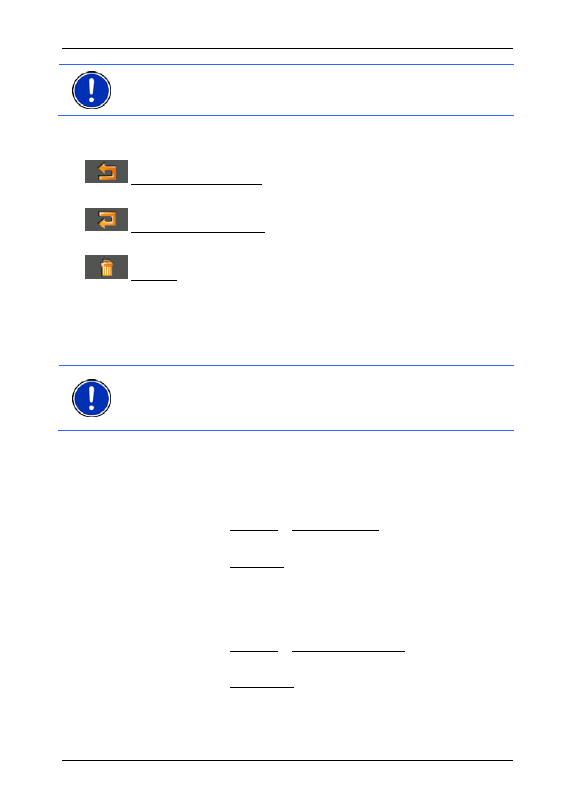
Anwenderhandbuch NAVIGON 83xx
- 44 -
Navigation
Hinweis:
Den Startpunkt (laufende Nummer "0") können Sie weder
verschieben noch löschen. Sie können aber einen anderen
Routenpunkt zum Startpunkt machen.
►
Tippen Sie auf den Routenpunkt, den Sie bearbeiten möchten.
Das Kontextmenü enthält folgende Schaltflächen:
Routenpunkt nach vorne: Schiebt den gewählten Routenpunkt weiter
nach vorne. (Beispiel: aus Routenpunkt 2 wird Routenpunkt 1)
Routenpunkt nach hinten: Schiebt den gewählten Routenpunkt weiter
nach hinten. (Beispiel: aus Routenpunkt 2 wird Routenpunkt 3)
Löschen: Löscht den ausgewählten Routenpunkt. Ein Dialogfenster
fordert Sie auf, das Löschen zu bestätigen.
6.4.4 Routen
verwalten
Jede geplante Route können Sie unter einer bestimmten Bezeichnung
speichern.
Hinweis:
Es werden nur der Startpunkt und die Routenpunkte
gespeichert, nicht aber die berechnete Route. Wenn Sie eine
gespeicherte Route laden, muss sie vor der Navigation neu berechnet
werden.
Gespeicherte Routen können Sie laden, umbenennen oder löschen.
Route speichern
Das Fenster R
OUTENPLANUNG
ist geöffnet. Sie haben den Startpunkt
und mindestens einen Routenpunkt angegeben.
1. Tippen Sie auf Optionen > Route speichern.
2. Geben Sie eine Bezeichnung für die Route ein.
3. Tippen Sie auf Speichern.
Das Ziel ist jetzt in die Liste G
ESPEICHERTE
R
OUTEN
aufgenommen.
Das Dialogfenster schließt sich.
Route laden
1. Tippen Sie auf Optionen > Gespeicherte Routen.
2. Tippen Sie auf die Route, die Sie laden möchten.
3. Tippen Sie auf Route laden.
Das Fenster R
OUTENPLANUNG
öffnet sich. Der Startpunkt und die
Routenpunkte der geladenen Route sind eingetragen.
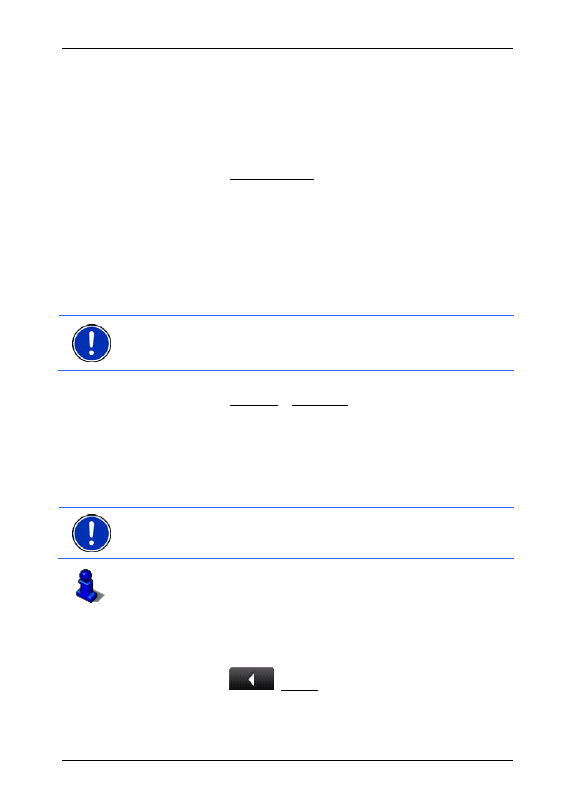
Anwenderhandbuch NAVIGON 83xx
Navigation
- 45 -
6.4.5
Route berechnen und anzeigen
Eine geplante Route kann auch ohne GPS-Empfang berechnet und auf
der Karte angezeigt werden, damit Sie sich einen Überblick über die
Strecke verschaffen können.
Das Fenster R
OUTENPLANUNG
ist geöffnet. Der Startpunkt und
mindestens ein Routenpunkt sind eingetragen.
►
Tippen Sie auf Route anzeigen.
Die Karte öffnet sich im Modus Vorschau.
Der Startpunkt und die Routenpunkte sind durch kleine Fähnchen
gekennzeichnet. Für jede Etappe sind die Entfernung und die
voraussichtliche Fahrtdauer angegeben.
6.4.6 Route
simulieren
Sie können die Navigation auf einer geplanten Route auch nur
simulieren.
Hinweis:
Für eine Simulation benötigen Sie keinen GPS-Empfang.
Wenn Sie eine Route mit mehreren Etappen geplant hatten, wird nur
die erste Etappe simuliert.
Sie haben eine Route berechnen und anzeigen lassen.
1. Tippen Sie auf Optionen > Simulation.
Die Route wird für die Simulation neu berechnet.
Wenn Sie eine Route mit nur einem Routenpunkt geplant haben
und die Funktion MyRoutes aktiviert ist, werden Sie aufgefordert,
eine Route für die Simulation zu wählen.
2. Tippen Sie auf die Schaltfläche der Route, auf der Sie die
Navigation simulieren möchten.
Hinweis:
Wenn die Funktion MyRoutes deaktiviert ist oder wenn Sie
eine Route mit mehr als einem Routenpunkt geplant haben, startet die
Simulation unmittelbar nach der Berechnung der Route.
Weitere Informationen zur Funktion MyRoutes finden Sie im Kapitel
"MyRoutes" auf Seite 46.
Simulation beenden
Die Simulation kann jederzeit beendet werden.
►
Tippen Sie auf
(Zurück).
Das Fenster R
OUTENPLANUNG
öffnet sich.
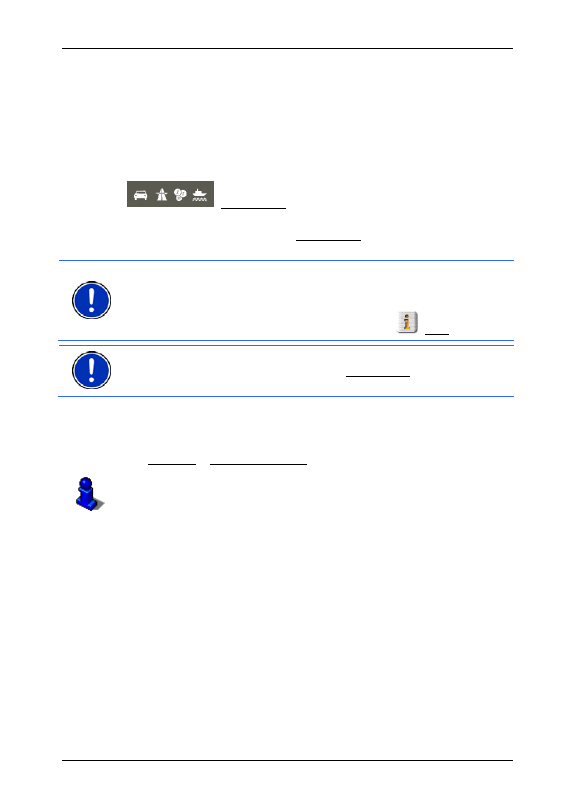
Anwenderhandbuch NAVIGON 83xx
- 46 -
Navigation
6.4.7 Routenvorschau
Sie haben eine Route berechnen und anzeigen lassen. Die Karte ist im
Modus Vorschau geöffnet.
Routenprofil
Der Berechnung der Route liegt ein Routenprofil zugrunde. Die
aktuellen Einstellungen sind durch Symbole auf der Schaltfläche
(Routenprofil) am oberen rechten Rand der Karte
dargestellt.
Tippen Sie auf die Schaltfläche Routenprofil, wenn Sie dieses Profil
jetzt einsehen oder ändern möchten.
Hinweis:
Wenn Sie das Routenprofil ändern, bleiben diese Änderungen
auch für folgende Navigationen gültig.
Informationen über einzelne Einstellungen des Routenprofils erhalten
Sie, wenn Sie auf die entsprechende Schaltfläche
(Hilfe) tippen.
Hinweis:
Wenn Sie Routen laden, die von einem anderen Anbieter als
NAVIGON stammen, ist die Schaltfläche Routenprofil möglicherweise
inaktiv. Sie können das Routenprofil dieser Route dann nicht ändern.
Wegbeschreibung
Wenn Sie eine detaillierte Wegbeschreibung sehen möchten, tippen Sie
auf Optionen > Wegbeschreibung.
Informationen über die Funktionalität des Fensters W
EGBESCHREIBUNG
finden Sie im Kapitel "Wegbeschreibung" auf Seite 63.
MyRoutes
Wenn die Funktion MyRoutes aktiviert ist, berechnet das
Navigationssystem auf der Grundlage des aktuell eingestellten
Routenprofils bis zu drei Routen und zeigt diese in unterschiedlichen
Farben (orange, grün, blau) und mit einer Nummer auf der Karte an. Zu
jeder Route gibt es eine Schaltfläche mit der gleichen Nummer und
einem Symbol in der gleichen Farbe.
Bei der Ermittlung der Ankunftszeit bzw. der Fahrtdauer berücksichtigt
das Navigationssystem weitere Faktoren wie z.B. Wochentag und
Tageszeit.
Die Route, die dem gewählten Routenprofil am besten entspricht, wird
mit der Aufschrift "MyRoute" markiert.
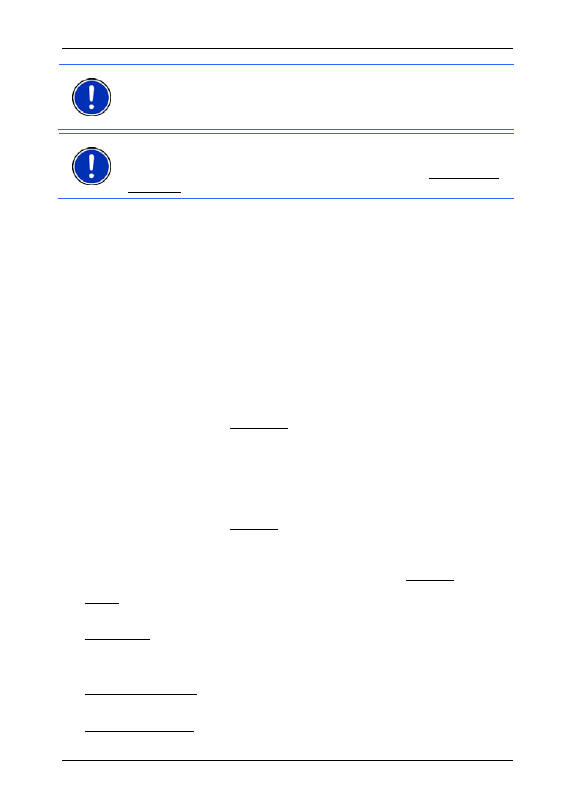
Anwenderhandbuch NAVIGON 83xx
Navigation
- 47 -
Hinweis:
Die Funktion MyRoutes kann nur für Routen mit nur einem
Routenpunkt verwendet werden. Bei Routen mit zwei oder mehr
Routenpunkten wird nur eine Route berechnet und angezeigt,
unabhängig davon, ob Sie die Funktion aktiviert haben oder nicht.
Hinweis:
Auch wenn die Funktion MyRoutes aktiviert ist, kann
manchmal für eine Route keine oder nur eine weitere Route berechnet
werden. Auf der entsprechenden Schaltfläche wird dann Kein weiterer
Vorschlag angezeigt.
Navigation starten
►
Tippen Sie auf die Schaltfläche der Route, die Sie zur Navigation
verwenden möchten.
Kein GPS-Empfang
Wenn kein ausreichendes GPS-Signal empfangen wird, erscheint
folgende Meldung: "Im Moment steht kein GPS-Signal zur Verfügung.
Die Navigation wird automatisch gestartet, sobald der GPS-Empfang
ausreichend ist."
Sie haben folgende Möglichkeiten:
►
Warten Sie. Sobald der GPS-Empfang für die Positionsermittlung
ausreicht, wird die Route berechnet, und die Navigation beginnt.
►
Tippen Sie auf Abbrechen. Die Karte öffnet sich im Modus
Vorschau
.
6.5
Optionen
In manchen Fenstern gibt es Optionen, über die Sie weitere Funktionen
erreichen können.
►
Tippen Sie auf Optionen, um die Liste der Optionen zu öffnen.
►
Tippen Sie auf die Option, die Sie ausführen möchten.
►
Wenn Sie die Liste der Optionen schließen möchten, ohne eine
Option auszuführen, dann tippen Sie wieder auf Optionen.
2D/3D: Wechselt zwischen 2D- und 3D-Modus. Das Icon stellt den momentan
eingestellten Modus dar.
Alle löschen: Löscht alle Ziele der Liste (L
ETZTE
Z
IELE
oder F
AVORITEN
, je
nachdem, wo Sie die Optionen geöffnet hatten). Die Liste ist danach
leer. Ein Dialogfenster fordert Sie auf, das Löschen zu bestätigen.
Als Favorit speichern: Speichert das angegebene Ziel in der Liste F
AVORITEN
.
(Siehe "Ziel speichern", Seite 41)
Auf der Karte zeigen: Zeigt die angegebene Adresse auf der Karte.
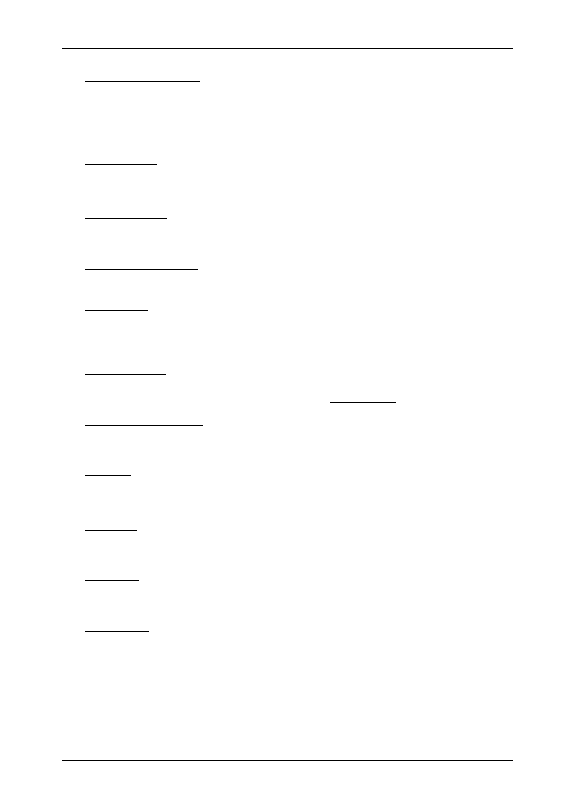
Anwenderhandbuch NAVIGON 83xx
- 48 -
Navigation
Auslieferungszustand: Setzt alle Einstellungen wieder auf den
Auslieferungszustand zurück. Routen und gespeicherte Ziele werden
gelöscht. Die Software wird neu gestartet und verhält sich wie beim
ersten Start nach dem Kauf. (Siehe "NAVIGON 83xx einschalten",
Seite 16).
Einstellungen: Öffnet das Fenster E
INSTELLUNGEN
. Dort können Sie das
Navigationssystem konfigurieren. (Siehe "NAVIGON 83xx
konfigurieren", Seite 83)
FM-Transmitter: Sie können die Fahranweisungen und Musik des
NAVIGON 83xx
über die Lautsprecheranlage des Autoradios hören.
(siehe "FM-Transmitter", Seite 82)
Gespeicherte Routen: Öffnet ein Fenster, in dem Sie eine gespeicherte Route
laden können.
GPS-Status: Öffnet das Fenster GPS-S
TATUS
. Dort können Sie Details zum
GPS-Empfang einsehen. Sie können auch die Daten des aktuellen
Standorts speichern. (Siehe "GPS-Status, aktuellen Standort
speichern", Seite 62)
Heimatadresse: Speichert die gewählte Adresse als Ihre Heimatadresse. Sie
können dann die Navigation zu diesem Ziel immer sehr schnell starten,
indem Sie im Fenster N
AVIGATION
auf Nach Hause tippen.
Koordinaten eingeben: Öffnet das Fenster K
OORDINATEN EINGEBEN
. Dort
können Sie die geographischen Koordinaten Ihres Ziels angeben.
(Siehe "Koordinaten eingeben", Seite 29)
Löschen: Löscht das gewählte Ziel aus der Liste L
ETZTE
Z
IELE
bzw. F
AVORITEN
oder die gewählte Route aus der Liste G
ESPEICHERTE
R
OUTEN
. Ein
Dialogfenster fordert Sie auf, das Löschen zu bestätigen.
MyReport: Öffnet das Fenster M
Y
R
EPORT
. Dort können Sie Änderungen bei
Überwachungsanlagen und in der Verkehrsführung bei NAVIGON
melden.
MyRoutes: Öffnet die Karte im Modus Vorschau. Sie erhalten bis zu drei
verschiedene Vorschläge, wie Sie Ihre Fahrt fortsetzen können. Wählen
Sie eine der angebotenen Routen aus.
Neue Route: Löscht den Startpunkt und alle Routenpunkte aus dem Fenster
R
OUTENPLANUNG
, so dass Sie eine neue Route planen können.
Speichern Sie gegebenenfalls die vorher geplante Route!
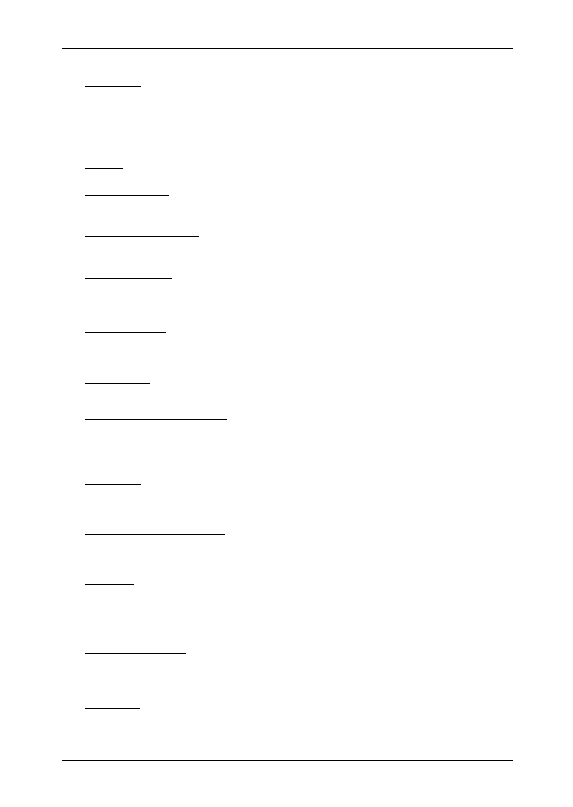
Anwenderhandbuch NAVIGON 83xx
Navigation
- 49 -
Notfallhilfe: Öffnet ein Fenster, in dem Sie schnell und unkompliziert Adressen
und Telefonnummern von Stellen in Ihrer direkten Umgebung finden,
die in Notlagen nützlich sein können. (Siehe "Notfallhilfe", Seite 61).
Wenn das Navigationsgerät mit einem Mobiltelefon verbunden ist,
können Sie hier direkt einen Anruf initiieren.
Parken: Startet die Navigation zu einem Parkplatz in der Nähe des Ziels.
Passwortschutz: Öffnet ein Fenster, in dem der Passwortschutz konfiguriert
werden kann. (Siehe "Passwortschutz", Seite 17)
Produktinformationen: Zeigt die Versionsnummern und Copyright-Informationen
von Hardware und Software.
Route speichern: Öffnet ein Fenster, in dem Sie die geplante Route unter einer
bestimmten Bezeichnung speichern können. (Siehe "Route speichern",
Seite 44)
Routenplanung: Öffnet das Fenster R
OUTENPLANUNG
. Dort können Sie Routen
planen, geplante Routen verwalten und die Navigation auf einer
geplanten Route starten. (Siehe "Routen mit Etappen", Seite 42)
Routenprofil: Öffnet das Fenster R
OUTENPROFIL
. Dort können Sie die Optionen
für die Routenberechnung einsehen und gegebenenfalls ändern.
Routenpunkt überspringen: Tippen Sie auf diese Schaltfläche, um den nächsten
Routenpunkt auszulassen. Diese Schaltfläche ist nur dann aktiv, wenn
noch mindestens 2 Routenpunkte vor Ihnen liegen. (Siehe "Routen mit
Etappen", Seite 42)
Simulation: Simuliert eine Navigation auf der angezeigten Route. Diese
Simulation können Sie auch ohne GPS-Empfang durchführen. Von
Routen mit mehreren Etappen wird nur die erste Etappe simuliert.
Sonderziele auf der Route: Öffnet eine Liste mit Sonderzielen die auf Ihrer
Route liegen. Ein hier angezeigtes Ziel können Sie als Zwischenziel
auswählen und dorthin navigieren.
Sperrung: Öffnet ein Fenster in dem Sie einen vor Ihnen liegenden
Streckenabschnitt sperren können, um eine Route um diesen Abschnitt
herum zu berechnen, z.B. weil Sie im Radio von einem Stau auf diesem
Streckenabschnitt erfahren haben. (Siehe "Sperrung", Seite 62)
Standort speichern: Öffnet das Fenster Z
IEL SPEICHERN UNTER
...
. Dort können
Sie Ihren aktuellen Standort unter einem bestimmten Namen in der
Liste F
AVORITEN
speichern.
Tag/Nacht: Wechselt zwischen den Display-Modi "Tag" und "Nacht". Das Icon
stellt den momentan eingestellten Modus dar.
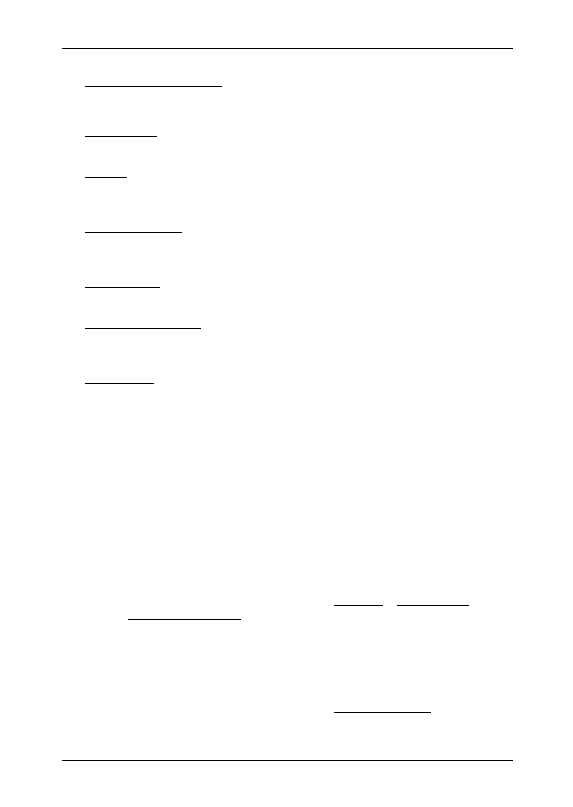
Anwenderhandbuch NAVIGON 83xx
- 50 -
Navigation
Touchscreen-Kalibrierung: Wenn der Touchscreen ungenau auf Berührungen
reagiert, kann er neu kalibriert werden. Folgen Sie den Anweisungen
auf dem Bildschirm.
Umbenennen: Öffnet ein Fenster, in dem Sie die Bezeichnung für das gewählte
Ziel oder die gewählte Route ändern können.
Verkehr: Öffnet das Fenster V
ERKEHRSMELDUNGEN
, in dem vorliegende
Meldungen aufgelistet werden. (Siehe "TMC (Verkehrsmeldungen)",
Seite 65)
Wegbeschreibung: Zeigt eine detaillierte Beschreibung der Route mit allen
Punkten, an denen Sie abbiegen müssen. (Siehe "Wegbeschreibung",
Seite 63)
Ziel speichern: Speichert die angegebene Adresse in der Liste F
AVORITEN
.
(Siehe "Ziel speichern", Seite 41)
Zur Route hinzufügen: Öffnet die Routenplanung. Die angegebene Adresse
wird als Routenpunkt hinzugefügt. (Siehe "Routen mit Etappen",
Seite 42)
Zwischenziel: Setzt den gewählten Punkt als Zwischenziel. Die Navigation führt
dann erst zu diesem Zwischenziel. Danach können Sie die Navigation
zu Ihrem ursprünglichen Ziel fortsetzen.
6.6
Arbeiten mit der Karte
6.6.1
Auswahl der Navigationskarte
Für jedes Land gibt es eine eigene Navigationskarte. Eine Navigation
kann aber nahtlos über mehrere Länder eines Kontinentes erfolgen,
wenn auf den gespeicherten Karten eine durchgängige Route
berechnet werden kann.
Auch wenn Karten von Ländern anderer Kontinente auf dem
Navigationsgerät zur Verfügung stehen, kann das NAVIGON 83xx
immer nur mit den Karten eines Kontinents arbeiten.
Tippen Sie im Fenster N
AVIGATION
auf Optionen > Einstellungen >
Darstellung der Karte, um zu sehen, welche Karten momentan benutzt
werden. Sie können dort auch einen anderen Kontinent auswählen,
wenn Karten von Ländern anderer Kontinente auf dem
Navigationsgerät zur Verfügung stehen.
6.6.2
Karte im Modus Vorschau
Sie haben ein Ziel angegeben und auf Navigation starten getippt.
- oder -
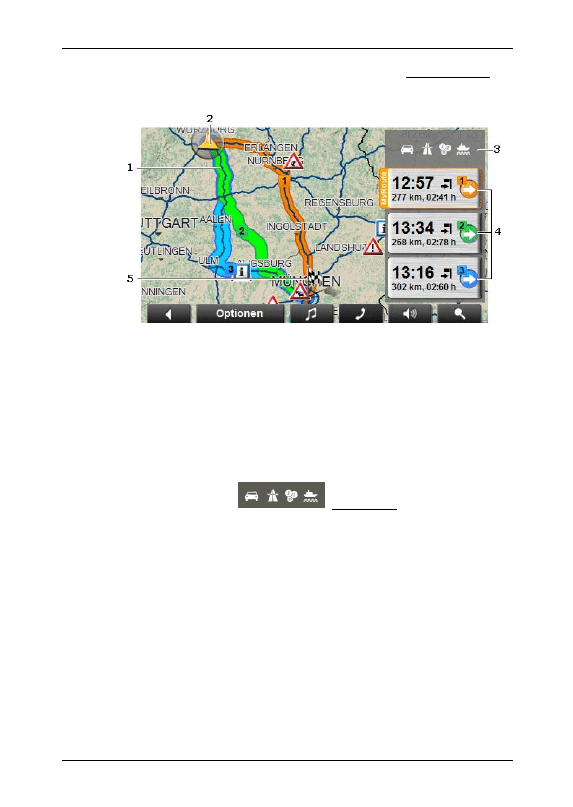
Anwenderhandbuch NAVIGON 83xx
Navigation
- 51 -
Sie haben eine Route geplant oder geladen und auf Route anzeigen
getippt.
Die Karte öffnet sich im Modus Vorschau.
1
Wenn die Funktion MyRoutes aktiviert ist, werden in der Karte bis zu
drei nummerierte Routen in unterschiedlichen Farben (orange, grün,
blau) angezeigt.
Wenn die Funktion MyRoutes deaktiviert ist oder wenn Sie eine Route
mit mehr als einem Routenpunkt geplant haben, wird nur eine Route
angezeigt.
2
Die aktuelle Position wird angezeigt (oranger Pfeil).
Wenn Sie eine geplante oder geladene Route anzeigen lassen und der
angegebene Startpunkt nicht Ihre aktuelle Position ist, dann wird die
aktuelle Position auf der Vorschau möglicherweise nicht angezeigt.
3
Auf der Schaltfläche
(Routenprofil) sind die aktuellen
Einstellungen im Routenprofil durch Symbole dargestellt. Wenn Sie auf
diese Schaltfläche tippen, wird das Einstellungsfenster R
OUTENPROFIL
geöffnet.
►
Das linke Symbol zeigt an, welches Geschwindigkeitsprofil
eingestellt ist (im Beispiel: PKW).
►
Die drei rechten Symbole zeigen, ob Autobahnen, Mautstraßen und
Fähren für die Routenberechnung zugelassen sind.
4
Zu jeder Route (orange, grün, blau) gibt es eine Schaltfläche mit der
gleichen Nummer und einem Symbol in der gleichen Farbe. Auf jeder
Schaltfläche werden die voraussichtliche Ankunftszeit, die gesamte
Fahrtstrecke und die voraussichtliche Fahrtdauer der jeweiligen Route
angezeigt.
Wenn die Funktion MyRoutes aktiviert ist, wird die Route, die dem
gewählten Routenprofil am besten entspricht, mit der Aufschrift
"MyRoute" markiert.
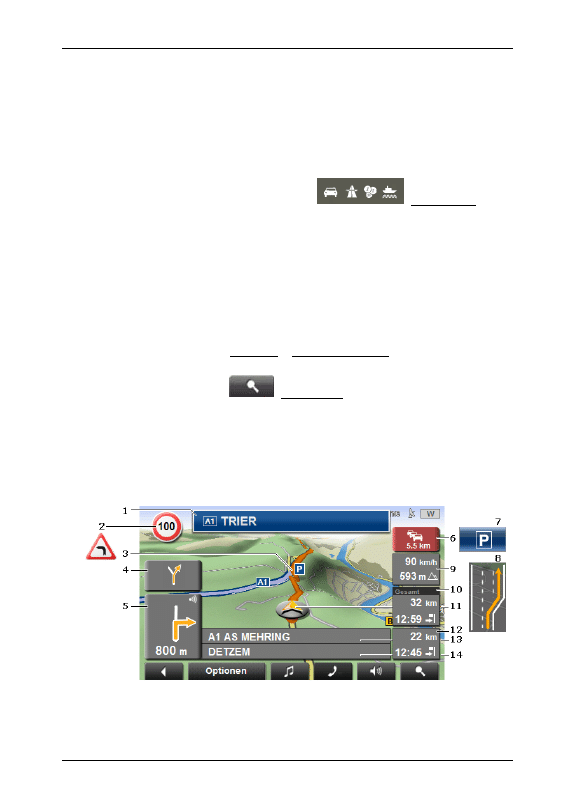
Anwenderhandbuch NAVIGON 83xx
- 52 -
Navigation
Sobald Sie auf eine Schaltfläche tippen, wird die Navigation auf der
entsprechenden Route gestartet.
5
Das Ziel ist durch ein kleines Fähnchen markiert.
Wenn Sie eine geplante oder geladene Route anzeigen lassen, sind der
Startpunkt und jeder Routenpunkt mit einem Fähnchen markiert.
Bei einer Route mit mehreren Etappen werden für jede Etappe die
Fahrtstrecke und die voraussichtliche Fahrtdauer eingeblendet.
►
Tippen Sie auf die Schaltfläche
(Routenprofil)
(siehe Abb., Punkt 3), um die Einstellungen zu sehen und evtl. zu
ändern, die der Berechnung der Route zugrunde liegen.
►
Um die Navigation zu starten, tippen Sie auf die Schaltfläche der
Route (siehe Abb., Punkt 4), die Sie zur Navigation verwenden
möchten.
Wenn Sie eine geplante oder geladene Route anzeigen lassen,
wird evtl. die Route neu berechnet. Als Startpunkt wird jetzt Ihr
aktueller Standpunkt in die Berechnung einbezogen. Die Navigation
führt zunächst zum ersten angegebenen Routenpunkt.
►
Tippen Sie auf Optionen > Wegbeschreibung, um eine detaillierte
Wegbeschreibung zu sehen. (siehe "Wegbeschreibung", Seite 63)
►
Tippen Sie auf
(Ziel suchen), um die Karte im Modus Ziel
suchen
zu sehen. (siehe "Karte im Modus Ziel suchen", Seite 56)
6.6.3
Karte im Modus Navigation
Nachdem die Route auf der Karte im Modus Vorschau zu sehen war,
wurde die Navigation gestartet.
Die Karte öffnet sich im Modus Navigation.
1
Hier wird angezeigt, welcher Beschilderung Sie folgen sollen.
2
Hier werden evtl. geltende Tempolimits oder andere Warn- oder
Verbotsschilder angezeigt (siehe auch "Warnung vor Kurven",
Seite 61).
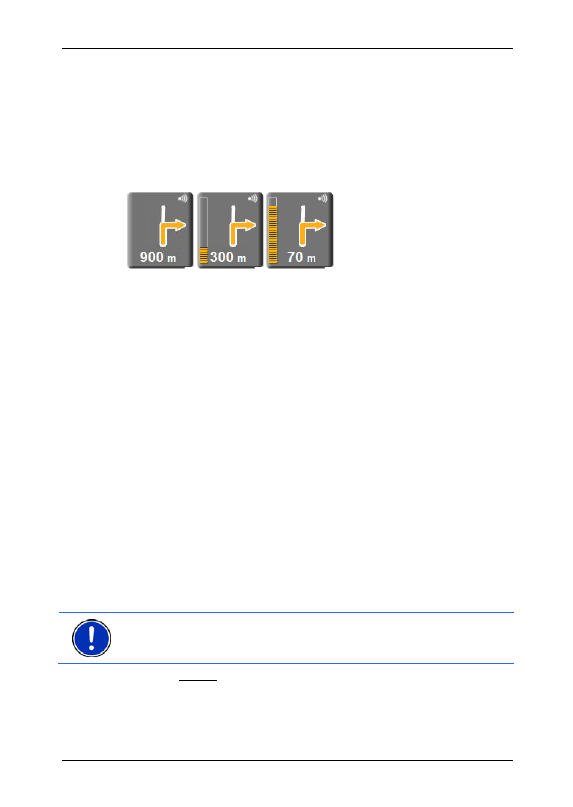
Anwenderhandbuch NAVIGON 83xx
Navigation
- 53 -
3
Die Route ist in oranger Farbe gekennzeichnet.
4
Im kleinen Pfeilfeld wird Ihnen bei kurz hintereinander auszuführenden
Aktionen die übernächste Aktion angezeigt.
5
Das große Pfeilfeld zeigt eine schematische Darstellung der nächsten
Kreuzung, an der Sie abbiegen sollen. Darunter ist die Entfernung bis
zu dieser Kreuzung angegeben.
Wenn Sie sich der Kreuzung nähern, erscheint zusätzlich zur
Entfernungsangabe eine Punktdarstellung:
Je mehr gelbe Punkte angezeigt werden, desto näher sind Sie der
Kreuzung.
Wenn Sie lange nicht abbiegen müssen, erscheint nur ein Pfeil
geradeaus mit einer Entfernungsangabe darunter, die angibt, wie weit
Sie dem Straßenverlauf folgen sollen.
►
Tippen Sie auf das große Pfeilfeld, um eine aktuelle Fahranweisung
zu hören.
6
Wenn eine Verkehrsbehinderung auf Ihrer Route gemeldet ist, erscheint
das Feld Verkehrsmeldungen.
Wenn im Feld Verkehrsmeldungen eine Entfernungsangabe gezeigt
wird, wurde um die betreffende Verkehrsbehinderung noch keine
Ausweichroute berechnet.
►
Tippen Sie auf das Feld Verkehrsmeldungen, um das Fenster
V
ORSCHAU
TMC
zu öffnen. Es zeigt einen Kartenausschnitt mit dem
von der Meldung betroffenen Streckenabschnitt sowie eine
mögliche Umleitung.
Wenn keine Entfernungsangabe zu sehen ist, dann werden alle
Behinderungen umfahren, die auf Ihrer Route gemeldet sind und zu
Zeitverlust führen.
►
Tippen Sie auf das Feld Verkehrsmeldungen, um das Fenster
V
ERKEHRSMELDUNGEN
zu öffnen. (Siehe "Verkehrsmeldungen
Hinweis:
Die Berechnung von Ausweichrouten um gemeldete
Verkehrshindernisse kann automatisch durchgeführt werden. (Siehe
"Einstellungen TMC", Seite 68)
7
Das Feld Parken erscheint, wenn Sie sich nahe an Ihrem Ziel befinden.
►
Tippen Sie auf dieses Feld, um einen Parkplatz in der Nähe Ihres
Ziels als neuen Zielpunkt auszuwählen.
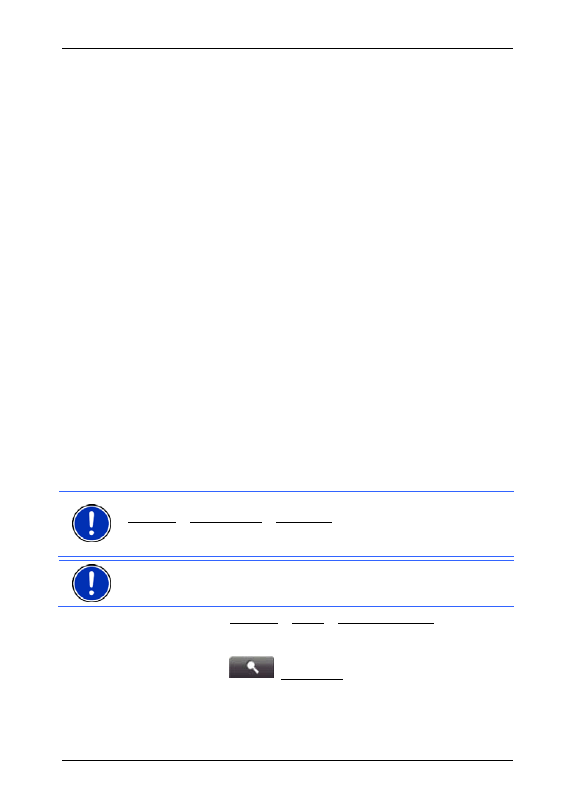
Anwenderhandbuch NAVIGON 83xx
- 54 -
Navigation
8
Vor vielen Kreuzungen werden die Informationen aus den Punkten 9
und 10 ausgeblendet. Stattdessen wird eingeblendet, welche
Fahrspuren zu Ihrem Ziel führen.
►
Tippen Sie auf das Feld, um die Fahrspur-Informationen
auszublenden.
9
Hier werden die Höhe über NN und die aktuelle Geschwindigkeit
angezeigt.
10 Im
Feld
Gesamt
sehen Sie die verbleibende Entfernung bis zum Ziel
und die voraussichtliche Ankunftszeit.
►
Tippen Sie auf die Ankunftszeit, wenn Sie an deren Stelle die
voraussichtliche Fahrtdauer sehen möchten.
►
Tippen Sie noch einmal auf die Infobox, wenn Sie wieder die
voraussichtliche Ankunftszeit sehen möchten.
11
Ihre aktuelle Position ist auf der Karte zu sehen (oranger Pfeil). Dabei
sorgt ein sich kontinuierlich verändernder Kartenausschnitt dafür, dass
die aktuelle Position immer auf der Karte dargestellt wird.
12
Wenn Sie auf einer Route mit mehreren Etappen navigieren, sehen Sie
im Feld Etappe die verbleibende Entfernung bis zum nächsten
Zwischenziel und die voraussichtliche Ankunftszeit.
►
Tippen Sie auf die Ankunftszeit, wenn Sie an deren Stelle die
voraussichtliche Fahrtdauer sehen möchten.
►
Tippen Sie noch einmal auf die Infobox, wenn Sie wieder die
voraussichtliche Ankunftszeit sehen möchten.
13
Im oberen Straßenfeld steht die Bezeichnung des Streckenabschnittes,
den Sie als nächstes befahren müssen.
14
Im unteren Straßenfeld steht die Bezeichnung des Streckenabschnittes,
auf dem Sie sich gerade befinden.
Hinweis:
Die Anzeige vieler der oben erwähnten Bereiche kann über
Optionen > Einstellungen > Navigation konfiguriert werden. Einige
Anzeigen funktionieren auch nur dann, wenn die entsprechenden
Informationen im Kartenmaterial verfügbar sind.
Hinweis:
Wenn Sie auf das große Pfeilfeld tippen, wird die aktuell
gültige Fahranweisung wiederholt.
►
Tippen Sie auf Optionen > Route > Wegbeschreibung, um eine
detaillierte Wegbeschreibung zu sehen. (Siehe "Wegbeschreibung",
Seite 63)
►
Tippen Sie auf
(Ziel suchen), um die Karte im Modus Ziel
suchen
zu sehen. (Siehe "Karte im Modus Ziel suchen", Seite 56)
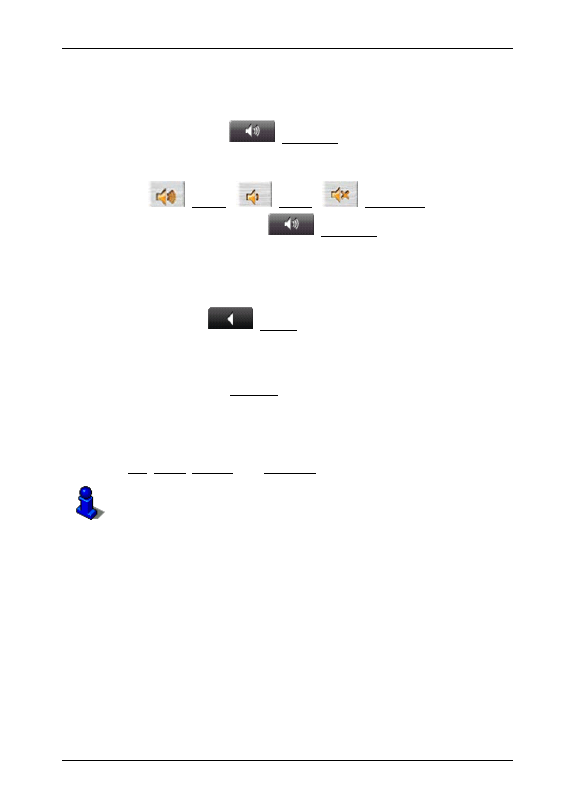
Anwenderhandbuch NAVIGON 83xx
Navigation
- 55 -
Lautstärke
Die Lautstärke der gesprochenen Fahranweisungen kann während der
Navigation geregelt werden.
1. Tippen Sie auf
(Lautstärke).
Die Lautstärkeleiste öffnet sich. Sie enthält drei Schaltflächen zur
Anpassung der Lautstärke:
(Lauter),
(Leiser),
(Ton an/aus).
2. Tippen Sie wieder auf
(Lautstärke) oder warten Sie einige
Sekunden.
Die Lautstärkeleiste schließt sich.
Navigation beenden
Tippen Sie auf
(Zurück), um die Navigation zu beenden. Ein
Dialogfenster fordert Sie zur Bestätigung auf.
Optionen der Karte im Modus Navigation
►
Tippen Sie auf Optionen. Es öffnet sich ein Fenster mit mehreren
Schaltflächen.
Die wichtigsten Funktionen für die Navigation sind über die
Schaltflächen mit Icons erreichbar.
Weitere Funktionen finden Sie, wenn Sie auf eine der Schaltflächen
Ziel, Route, Dienste oder Allgemein tippen.
Eine Beschreibung aller verfügbaren Optionen finden Sie im Kapitel
"Optionen" auf Seite 47.
6.6.4
Reality View Pro
Die Karte wechselt in den Modus Reality View, wenn Sie sich während
der Fahrt auf einer Autobahn einem der folgenden Punkte nähern:
►
einem Autobahnkreuz
►
einem Autobahndreieck
►
der Abfahrt, an der Sie die Autobahn verlassen sollen
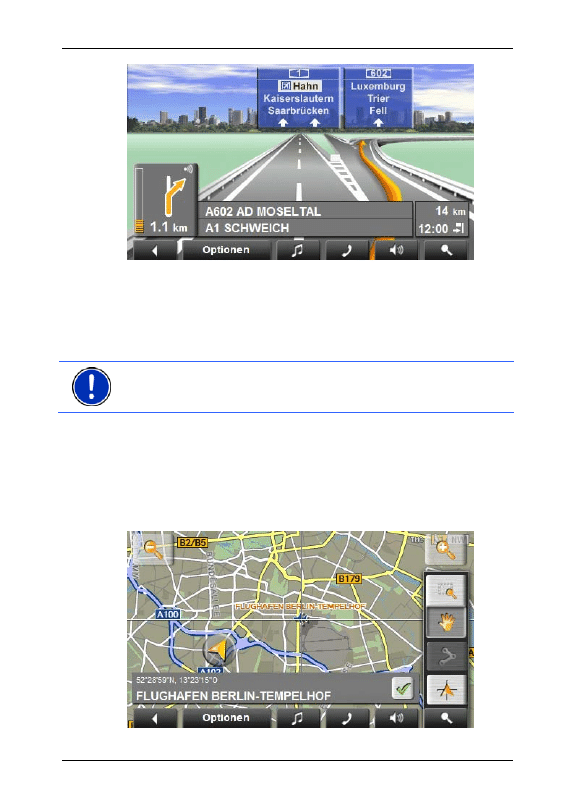
Anwenderhandbuch NAVIGON 83xx
- 56 -
Navigation
Der Modus Reality View zeigt sehr deutlich, welcher Beschilderung
und welchen Spuren Sie folgen müssen.
Diese Anzeige bleibt unverändert, bis Sie die angezeigte Stelle passiert
haben. Danach wechselt die Karte wieder in den Modus Navigation.
►
Tippen Sie auf einen beliebigen Punkt der Karte, um früher in den
Modus Navigation zu wechseln.
Hinweis:
Der Modus Reality View ist nicht für für alle Autobahnkreuze
und Autobahndreiecke verfügbar. Die Verfügbarkeit ist abhängig vom
verwendeten Kartenmaterial.
6.6.5
Karte im Modus Ziel suchen
Die Karte ist immer dann im Modus Ziel suchen, wenn Sie ein
Fadenkreuz auf ihr sehen. Im Adressfeld finden Sie die Koordinaten
und ggf. den Namen der Straße unter dem Fadenkreuz.
Wenn Sie gerade unterwegs sind, verändert sich die Karte nicht. Sie ist
immer so ausgerichtet, dass Norden oben ist.
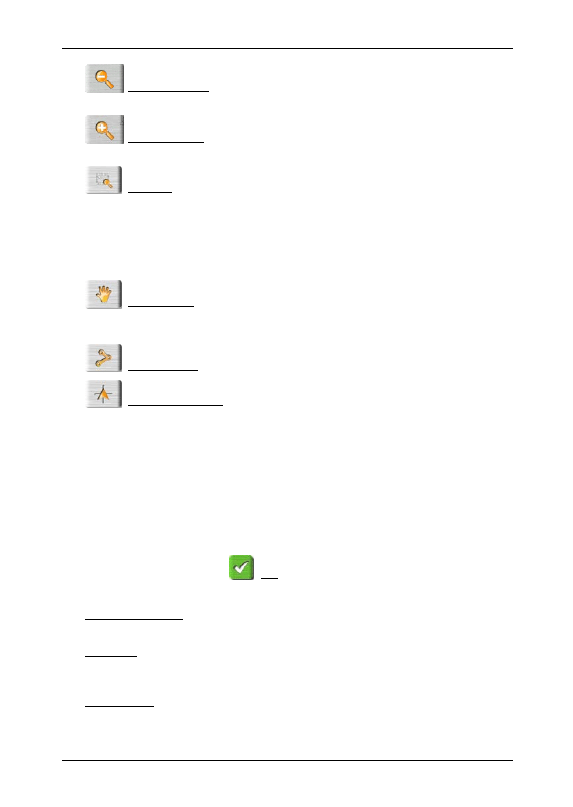
Anwenderhandbuch NAVIGON 83xx
Navigation
- 57 -
Herauszoomen: Der dargestellte Kartenausschnitt wird größer, aber Sie
sehen weniger Details.
Hineinzoomen: Der dargestellte Kartenausschnitt wird kleiner, aber Sie
sehen mehr Details.
Zoomen: Wenn diese Schaltfläche aktiv ist, können Sie mit dem Stift
oder dem Finger einen Kartenausschnitt zeichnen.
Zeichnen Sie den Kartenausschnitt von links oben nach rechts unten,
dann wird er anschließend auf Bildschirmgröße gezoomt.
Zeichnen Sie den Kartenausschnitt von rechts unten nach links oben,
so wird aus der Karte herausgezoomt.
Verschieben: Wenn diese Schaltfläche aktiv ist, können Sie mit dem
Stift oder dem Finger den dargestellten Kartenausschnitt verändern.
Schieben Sie die Karte einfach in die gewünschte Richtung.
Ganze Route: Zoomt die Karte so, dass die ganze Route sichtbar ist.
Aktueller Standort: Wählt den dargestellten Kartenausschnitt so, dass
der momentane Standort zentriert ist.
Arbeiten im Modus Ziel suchen
1. Tippen Sie auf den Punkt, zu dem Sie navigieren möchten.
Der Zielpunkt, auf den Sie getippt haben, erscheint unter dem
Fadenkreuz.
Im unteren Drittel des Bildschirms werden die geografischen
Koordinaten des Zielpunktes und die entsprechende Adresse
angezeigt.
2. Tippen Sie auf
(OK).
Schaltflächen mit verschiedenen Funktionen werden eingeblendet.
Dorthin navigieren: Startet die Navigation zu dem gewählten Punkt. Wenn Sie
sich gerade in einer Navigation befinden, wird diese abgebrochen.
MyReport: Öffnet das Fenster M
Y
R
EPORT
. Dort können Sie Änderungen bei
Überwachungsanlagen und in der Verkehrsführung bei NAVIGON
melden.
Zwischenziel: Setzt den gewählten Punkt als Zwischenziel. Die Navigation führt
dann erst zu diesem Zwischenziel. Danach können Sie die Navigation
zu Ihrem ursprünglichen Ziel fortsetzen.
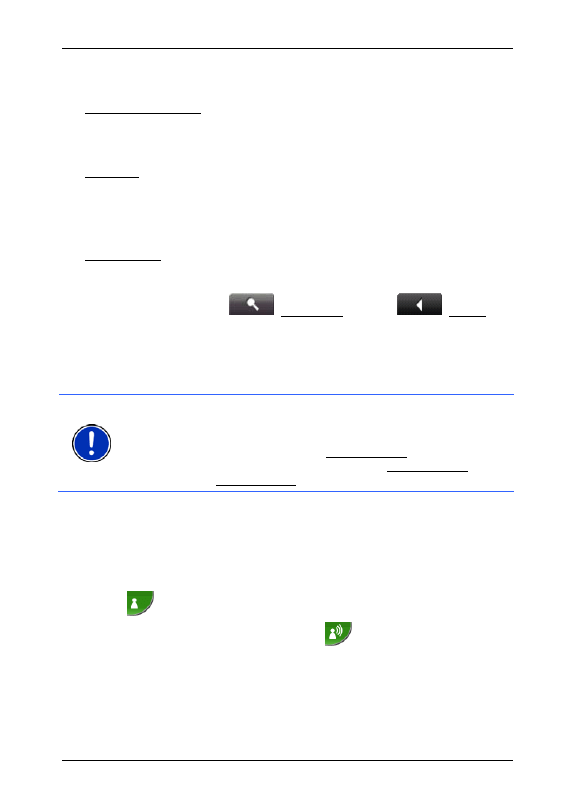
Anwenderhandbuch NAVIGON 83xx
- 58 -
Sprachsteuerung
Diese Funktion ist nur dann aktiviert, wenn Sie sich gerade in einer
Navigation befinden.
Zur Route hinzufügen: Fügt den gewählten Punkt als letzten Punkt in der
Routenplanung hinzu, so dass die Zielführung dorthin nach dem
ursprünglichen Ziel bzw. nach den anderen Routenpunkten erfolgt.
Diese Funktion steht nur während einer Navigation zur Verfügung.
Speichern: Öffnet das Fenster Z
IEL SPEICHERN UNTER
...
. Sie können eine
Bezeichnung eingeben, unter welcher der angegebene Punkt in der
Liste F
AVORITEN
gespeichert wird.
Nähere Informationen finden Sie im Kapitel "Ziel speichern" auf
Seite 41.
Umkreissuche: Öffnet das Fenster S
ONDERZIEL IN DER
N
ÄHE
. Sie können dort
nach Zielen in der Nähe des angegebenen Punktes suchen. (siehe
"Sonderziel in der Nähe", Seite 31)
►
Tippen Sie auf
(Ziel suchen) oder auf
(Zurück),
um den Modus Ziel suchen zu beenden. Sie kommen wieder in
das Fenster, von dem aus Sie diesen Modus gestartet haben.
7 Sprachsteuerung
Hinweis:
Die Funktion Sprachsteuerung ist nicht in jeder Sprache
verfügbar.
Bei Sprachen, in denen diese Funktion zur Verfügung steht, wird im
Fenster N
AVIGATION
die Schaltfläche Spracheingabe angezeigt. Bei
nicht unterstützten Sprachen ist die Schaltfläche Spracheingabe durch
die Schaltfläche Karte anzeigen ersetzt.
Viele Funktionen Ihres Navigationsgeräts können Sie bequem per
Spracheingabe aufrufen.
7.1
Sprachsteuerung verwenden
Wenn die Funktionen in einem Fenster per Spracheingabe aufgerufen
werden können, wird in der linken oberen Ecke des Fensters das Icon
(Sprachsteuerung aktiv) angezeigt.
Ein einzelner Signalton und das Icon
(Sprechen) signalisieren,
dass das Navigationssystem auf Ihre Spracheingabe wartet.
►
Sprechen Sie ein Kommando.
Sie hören den positiven Quittungston (zwei helle Töne), und die
Funktion wird ausgeführt.
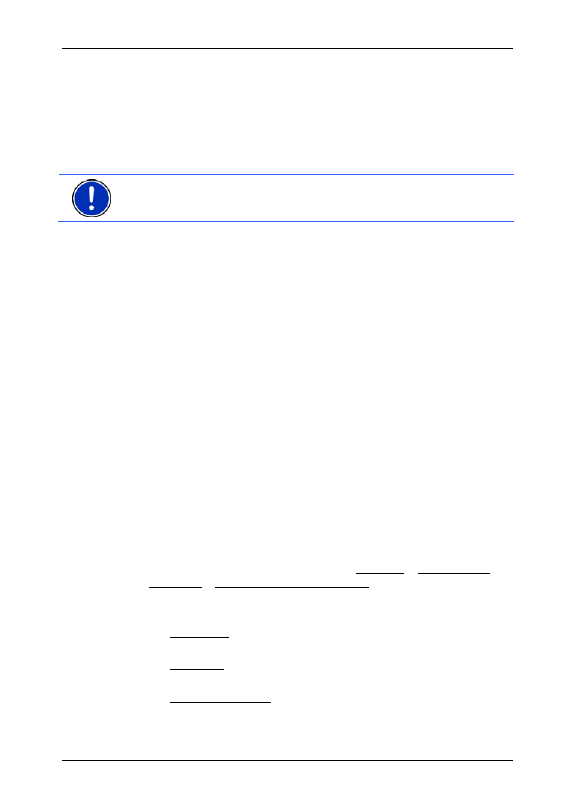
Anwenderhandbuch NAVIGON 83xx
Sprachsteuerung
- 59 -
Wenn das Navigationssystem Ihre Anweisung nicht verstanden hat,
oder wenn Sie einige Zeit nichts sagen, ertönt der negative
Quittungston (zwei kurze dunkle Töne).
►
Sprechen Sie das Kommando noch einmal.
Wenn das Navigationssystem Sie auch nach mehreren
Wiederholungen nicht verstanden hat, erscheint der Hinweis "Sagen
Sie 'Hilfe'".
Hinweis:
Navigationsanweisungen und Warnungen sind
stummgeschaltet, solange Spracheingaben von Ihnen erwartet werden.
7.2
Hilfe
Sagen Sie einfach "Hilfe", wenn Sie wissen möchten, welche
Spracheingaben gerade möglich sind. In fast allen Fenstern, in denen
Sprachsteuerung unterstützt wird, sagt Ihnen das Navigationssystem
dann, welche Kommandos Sie im aktuellen Fenster sprechen können.
7.3
Deaktivierung der Sprachsteuerung
Die Sprachsteuerung deaktiviert sich unter folgenden Umständen:
►
Wenn Sie das Navigationsgerät mit dem Finger bedienen, während
eine Spracheingabe von Ihnen erwartet wird.
►
Bei einem eingehenden Anruf und während eines laufenden
Telefongespräches, wenn das Navigationsgerät als
Freisprecheinrichtung genutzt wird.
Die Sprachsteuerung wird wieder aktiviert, sobald das nächste Mal eine
Karte angezeigt wird.
7.4
Sprachsteuerung konfigurieren
Sie können konfigurieren, für welche Aufgaben Sie Sprachsteuerung
verwenden möchten.
►
Tippen Sie im Fenster N
AVIGATION
auf Optionen > Einstellungen >
Allgemein > Sprachsteuerung verwenden.
Geben Sie an, für welche Aufgaben Sie Sprachsteuerung
verwenden möchten:
►
Vollständig: Sie können den vollständigen Funktionsumfang der
Sprachsteuerung nutzen.
►
Antworten: Sie können Adressen angeben und auf Fragen des
Navigationsgerätes antworten.
►
Adressen angeben: Sie können nur Zieladressen per
Sprachsteuerung angeben.
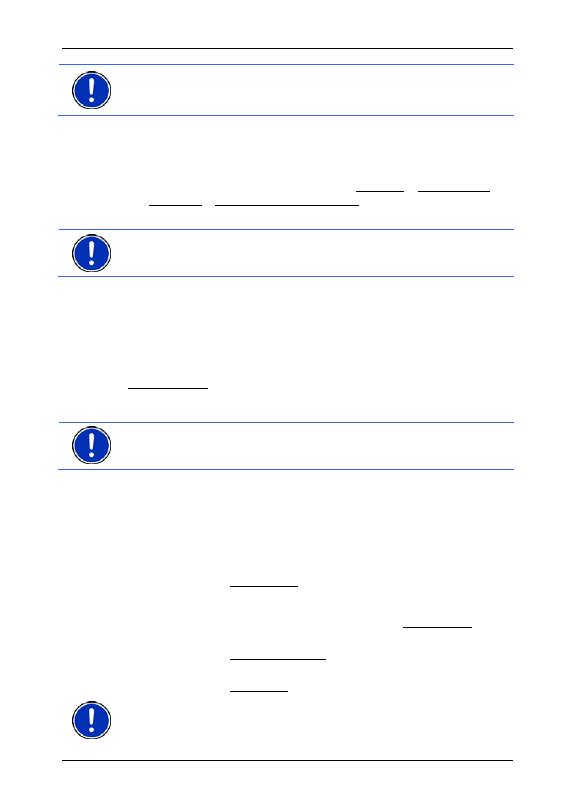
Anwenderhandbuch NAVIGON 83xx
- 60 -
Nützliche Funktionen
Hinweis:
Detaillierte Informationen über die Angabe der Zieladresse
per Spracheingabe finden Sie im Kapitel "Zieladresse ansagen" auf
Seite 30.
Die Lautstärke des Assistenten für die Sprachsteuerung kann
unabhängig von der Lautstärke der Navigationsanweisungen geregelt
werden. So können Sie Eingabeaufforderungen auch dann hören, wenn
Sie die Navigationsanweisungen stumm geschaltet haben.
1. Tippen Sie im Fenster N
AVIGATION
auf Optionen > Einstellungen >
Allgemein > Lautstärke des Assistenten.
2. Legen Sie die Lautstärke des Assistenten fest.
Hinweis:
Informationen über die Konfiguration des Navigationssystems
finden Sie im Kapitel "NAVIGON 83xx konfigurieren" auf Seite 83.
8 Nützliche
Funktionen
8.1
In der Nähe
Während der Navigation, oder wenn Sie die Karte über die Schaltfläche
Karte anzeigen geöffnet haben, können Sie Sonderziele, Favoriten und
Verkehrsmeldungen des sichtbaren Kartenausschnitts übersichtlich
auflisten lassen.
Hinweis:
Diese Funktion ist nicht verfügbar, wenn die Karte in einem
der Modi Ziel suchen, Vorschau oder Reality View geöffnet ist.
1. Tippen Sie auf einen beliebigen Punkt der Karte.
Die Liste I
N DER
N
ÄHE
öffnet sich. Sie enthält Sonderziele, Favoriten
oder Verkehrsmeldungen des gerade sichtbaren Kartenausschnitts.
2. Tippen Sie auf einen Eintrag der Liste, um detaillierte Informationen
darüber zu erhalten.
Sie haben folgende Möglichkeiten:
►
Tippen Sie auf Zwischenziel, um den gewählten Punkt als
Zwischenziel zu setzen. Die Navigation führt dann erst zu diesem
Zwischenziel. Danach können Sie die Navigation zu Ihrem
ursprünglichen Ziel fortsetzen. Die Schaltfläche Zwischenziel ist nur
während einer Navigation verfügbar.
►
Tippen Sie auf Navigation starten, um zu dem gewählten Punkt zu
navigieren.
►
Tippen Sie auf Abbrechen, um die Liste wieder zu schließen.
Hinweis:
Die Funktion In der Nähe ist nur bei ausreichendem GPS-
Empfang verfügbar.
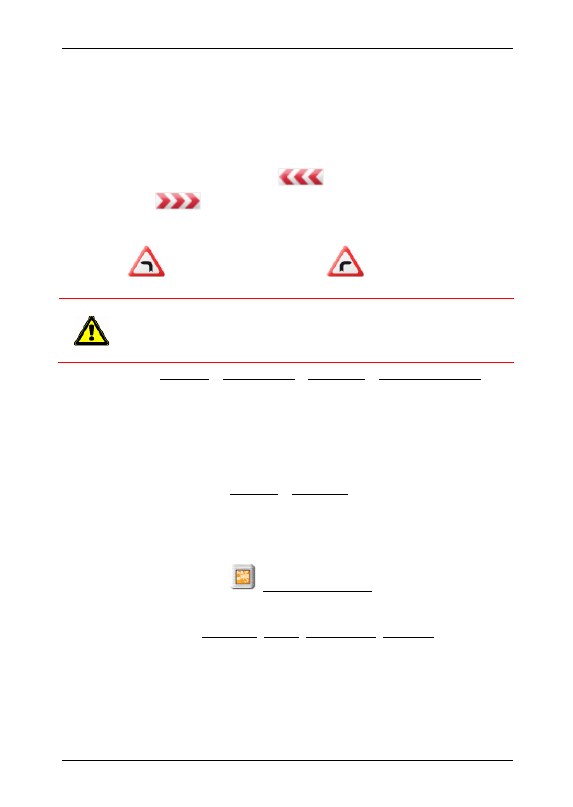
Anwenderhandbuch NAVIGON 83xx
Nützliche Funktionen
- 61 -
8.2
Warnung vor Kurven
Wenn Sie sich außerhalb von Ortschaften scharfen oder engen Kurven
schnell oder zu schnell nähern, können Sie sich vom NAVIGON 83xx
warnen lassen.
Wenn Sie sich einer Kurve schnell oder zu schnell nähern, erscheint auf
dem Bildschirm das Symbol
(Kurve nach links)
bzw.
(Kurve nach rechts) im Scheitelpunkt der Kurve.
Wenn das Navigationssystem Ihre Geschwindigkeit kurz vor der Kurve
immer noch für bedenklich hält, erscheint zusätzlich noch das Zeichen
(Achtung! Linkskurve) bzw.
(Achtung! Rechtskurve)
im oberen Drittel auf der linken Seite des Bildschirms.
Achtung!
Die Warnung vor Kurven entbindet Sie keinesfalls von der
Pflicht, dem Verkehrsgeschehen stets die volle Aufmerksamkeit zu
widmen. Sie allein sind dafür verantwortlich, dass Ihre Geschwindigkeit
immer der jeweiligen Situation angepasst ist.
Unter Optionen > Einstellungen > Navigation > Vor Kurven warnen
können Sie die Warnung vor Kurven konfigurieren.
8.3
Notfallhilfe
Wenn Sie zu einem Unfall kommen, oder wenn Sie eine Panne haben,
kann es nötig sein, schnell Hilfe zu rufen und der Stelle, die sich meldet,
den aktuellen Standort mitzuteilen.
►
Tippen Sie auf Optionen > Notfallhilfe.
Das Fenster N
OTFALLHILFE
öffnet sich.
Wenn der GPS-Empfang für die Positionsermittlung ausreichend ist,
werden die Adresse und die geografischen Koordinaten Ihres
momentanen Standortes angezeigt.
►
Tippen Sie auf
(Auf der Karte zeigen), wenn Sie Ihren
aktuellen Standort auf der Karte sehen möchten.
In der unteren Hälfte des Fensters finden Sie Schaltflächen für
4 Kategorien: Tankstelle, Polizei, Krankenhaus, Apotheke.
►
Tippen Sie auf die entsprechende Schaltfläche.
Die nächstliegende Hilfestelle der gewählten Kategorie wird
angezeigt. Sie erfahren die Bezeichnung, die Adresse, die
Telefonnummer (falls bekannt), und wie weit die Hilfestelle von
Ihnen entfernt liegt.
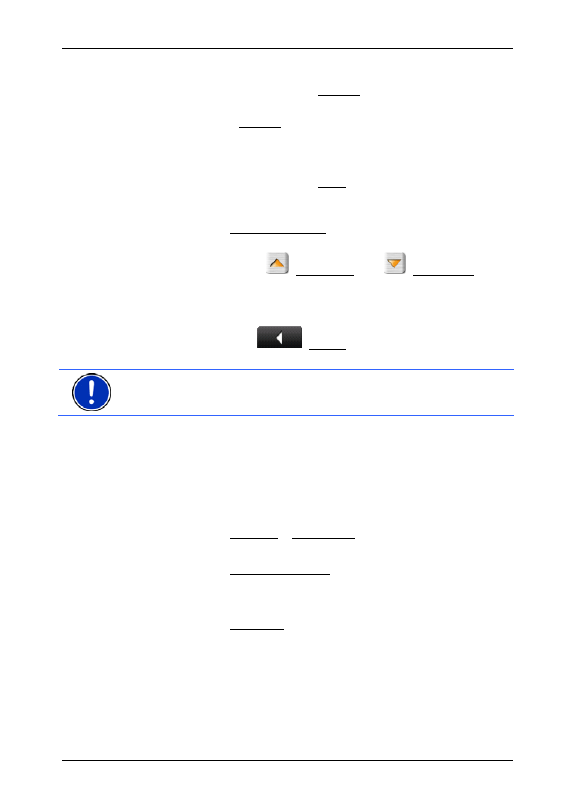
Anwenderhandbuch NAVIGON 83xx
- 62 -
Nützliche Funktionen
Sie haben folgende Möglichkeiten:
►
Tippen Sie auf die Schaltfläche Anrufen, um bei der angegebenen
Nummer anzurufen.
Die Schaltfläche Anrufen ist nicht verfügbar, wenn für die Hilfestelle
keine Telefonnummer gespeichert ist, oder wenn das
Navigationsgerät keine Bluetooth-Verbindung zu einem
Mobiltelefon hat.
►
Tippen Sie auf die Schaltfläche Karte, um Ihren Standpunkt und die
Hilfestelle auf der Karte zu sehen. So können Sie sich einen
Überblick über den Weg dorthin verschaffen.
►
Tippen Sie auf Navigation starten. Sie werden dann direkt zu der
angezeigten Hilfestelle geführt.
►
Mit den Schaltflächen
(Nach oben) und
(Nach unten)
können Sie andere Hilfestellen der gewählten Kategorie auswählen.
Die Hilfestellen sind nach der Entfernung von Ihrem momentanen
Standpunkt sortiert.
►
Mit der Schaltfläche
(Zurück) gelangen Sie wieder zum
Fenster N
OTFALLHILFE
.
Hinweis:
Es werden nur Hilfestellen angezeigt, die nicht weiter als
50 km von Ihrem Standort entfernt sind.
8.4
GPS-Status, aktuellen Standort speichern
Auf dem Fenster GPS-S
TATUS
finden Sie einen Überblick über die
Daten, die das Navigationssystem aus den empfangenen GPS-
Signalen berechnet.
Der GPS-Status ist über die Optionen vieler Fenster erreichbar.
►
Tippen Sie auf Optionen > GPS-Status.
Der aktuelle Standort kann in der Liste F
AVORITEN
gespeichert werden.
1. Tippen Sie auf Standort speichern.
Das Dialogfenster Z
IEL SPEICHERN UNTER
...
öffnet sich.
2. Geben Sie eine Bezeichnung für das Ziel ein.
3. Tippen Sie auf Speichern.
8.5
Sperrung
Sie können während der Navigation jederzeit einen vor Ihnen liegenden
Streckenabschnitt sperren, d.h. eine Route um diesen Abschnitt herum
berechnen lassen, z.B. weil Sie im Radio von einem Stau auf diesem
Streckenabschnitt erfahren haben.
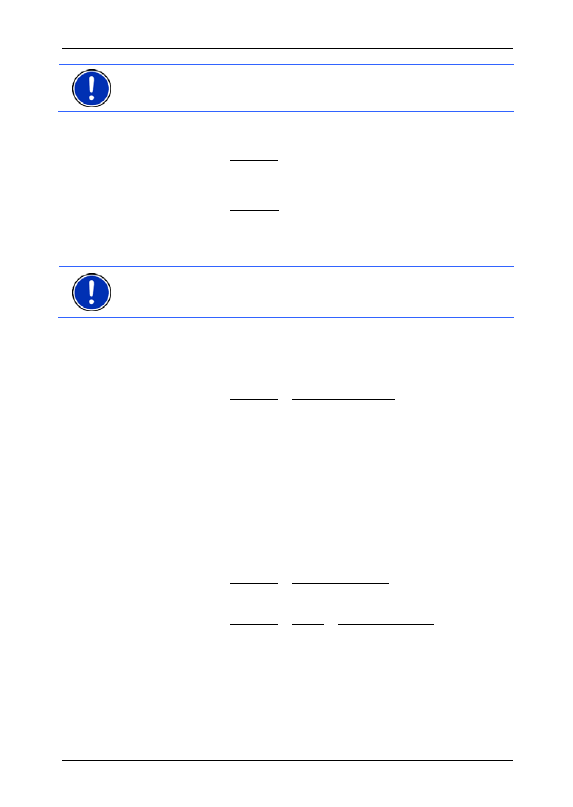
Anwenderhandbuch NAVIGON 83xx
Nützliche Funktionen
- 63 -
Hinweis:
Die Sperrung hat nur für die aktuelle Navigation Gültigkeit.
Bei einer neuen Navigation ist sie nicht mehr vorhanden.
Sie führen gerade eine Navigation durch. Die Karte ist im Modus
Navigation
geöffnet.
1. Tippen Sie auf Optionen.
Es werden Schaltflächen mit verschiedenen Funktionen
eingeblendet.
2. Tippen Sie auf Sperrung.
Das Menü S
PERRUNG
öffnet sich. Es enthält Schaltflächen mit
unterschiedlichen Distanzangaben.
3. Geben Sie an, welche Distanz Sie sperren möchten.
Hinweis:
Wenn Sie gerade eine Autobahn befahren, beginnt die
Ausweichroute an der nächsten Ausfahrt. Auf den Schaltflächen ist
angegeben, bis zu welcher Anschlussstelle die Sperrung gilt.
Die Route wird neu berechnet. Der gesperrte Streckenabschnitt wird
umfahren. Er ist auf der Karte in roter Farbe gekennzeichnet.
Die Sperrung aufheben
►
Tippen Sie auf Optionen > Sperrung aufheben.
Die Sperrung wird aufgehoben. Die Route wird neu berechnet. Der
Streckenabschnitt, dessen Sperrung aufgehoben wurde, kann
wieder in die Berechnung einbezogen werden.
8.6
Wegbeschreibung
Vor dem Start der Navigation oder jederzeit während der Navigation
können Sie sich eine detaillierte Wegbeschreibung der berechneten
Route anzeigen lassen. In dieser Liste sind alle Fahranweisungen in
tabellarischer Form dargestellt.
Die Karte ist im Modus Vorschau geöffnet:
►
Tippen Sie auf Optionen > Wegbeschreibung.
Die Karte ist im Modus Navigation oder im Modus Reality View geöffnet:
►
Tippen Sie auf Optionen > Route > Wegbeschreibung.
Das Fenster W
EGBESCHREIBUNG
öffnet sich.
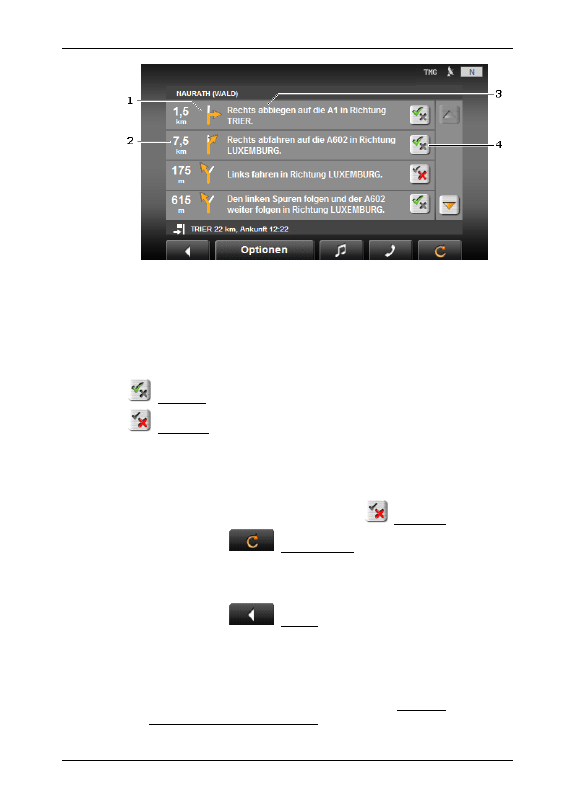
Anwenderhandbuch NAVIGON 83xx
- 64 -
Nützliche Funktionen
1
Schematische Darstellung der nächsten Kreuzung, an der Sie abbiegen
sollen.
2
Entfernung bis zu dieser Kreuzung.
3
Fahranweisung und ggf. Bezeichnung der Straße, in die Sie abbiegen
müssen.
4
Zeigt an, ob Sie den betreffenden Routenabschnitt befahren möchten
oder nicht.
(Erlauben): Der betreffende Abschnitt darf Teil der Route sein.
(Verbieten): Die Route soll nicht über den betreffenden Abschnitt
führen.
Routenabschnitte sperren
1. Tippen Sie auf die Routenabschnitte, die Sie nicht befahren
möchten, so dass neben ihnen das Icon
(Verbieten) erscheint.
2. Tippen Sie auf
(Route ändern).
Das Navigationssystem berechnet eine Ausweichroute, so dass die
Routenabschnitte umfahren werden. Im Fenster
W
EGBESCHREIBUNG
werden die neuen Fahranweisungen angezeigt.
3. Tippen Sie auf
(Zurück), um das Fenster
W
EGBESCHREIBUNG
wieder zu schließen.
Sperrungen aufheben und ursprüngliche Route verwenden
Die Sperrung der Abschnitte können Sie jederzeit wieder aufheben.
►
Tippen Sie im Fenster W
EGBESCHREIBUNG
auf Optionen >
Ursprüngliche Route berechnen.
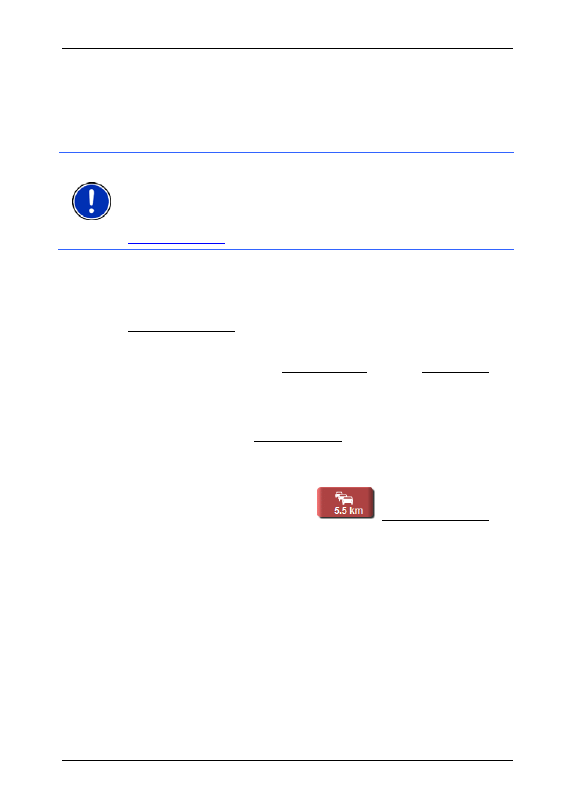
Anwenderhandbuch NAVIGON 83xx
Nützliche Funktionen
- 65 -
8.7
TMC (Verkehrsmeldungen)
Durch seinen integrierten TMC-Empfänger verfügt das
Navigationssystem über aktuelle Verkehrsmeldungen. Es kann im
Bedarfsfall die Route dynamisch ändern, um z.B. einen Stau zu
umfahren.
Hinweis:
In vielen europäischen Ländern ist TMC kostenlos verfügbar.
In einigen Ländern wird (ausschließlich oder zusätzlich)
kostenpflichtiges PremiumTMC angeboten, das deutlich schneller und
aktueller zu sein verspricht.
PremiumTMC-Dienste können Sie über unsere Homepage
8.7.1 Vorschau
TMC
Wenn während der Navigation eine neue Verkehrsmeldung Ihre Route
betrifft, erscheint am rechten Bildschirmrand die Schaltfläche
Verkehrsmeldungen.
Neuberechnung: Automatisch
Wenn Sie für die Einstellung Neuberechnung den Wert Automatisch
gewählt haben, dann enthält die Schaltfläche keine Entfernungsangabe.
Das Verkehrshindernis wird automatisch umfahren.
Neuberechnung: Auf Anforderung
Wenn Sie die den Wert Auf Anforderung gewählt haben, dann wird auf
der Schaltfläche die Entfernung bis zum gemeldeten Verkehrshindernis
angezeigt. Die Schaltfläche wird rot, wenn die Entfernung weniger als
50 km beträgt.
►
Tippen Sie auf die Schaltfläche
(Verkehrsmeldungen).
Das Fenster V
ORSCHAU
TMC
öffnet sich. Es zeigt einen
Kartenausschnitt mit dem von der Meldung betroffenen
Streckenabschnitt. Wenn aufgrund der Meldung erhebliche
Zeitverluste zu befürchten sind, wird auch eine
Umfahrungsmöglichkeit angezeigt.
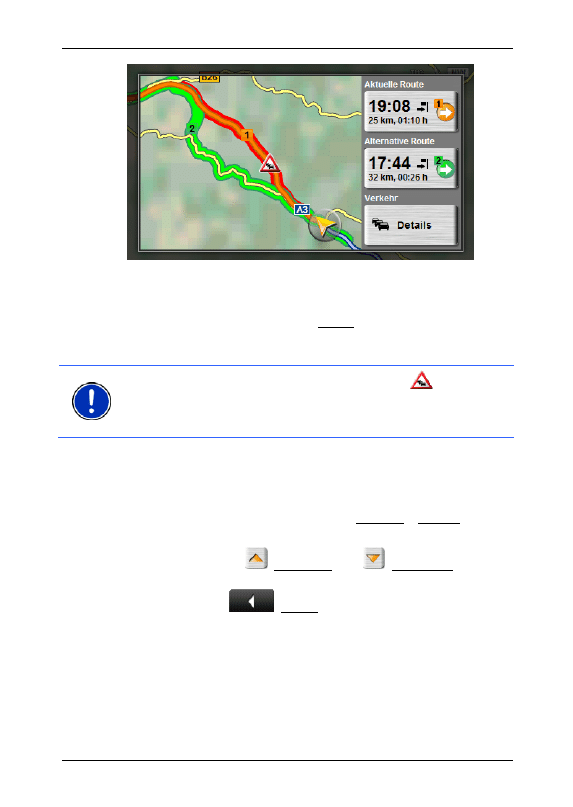
Anwenderhandbuch NAVIGON 83xx
- 66 -
Nützliche Funktionen
►
Tippen Sie auf die Schaltfläche der Route, der Sie weiter folgen
möchten.
- oder -
►
Tippen Sie auf die Schaltfläche Details.
Das Fenster V
ERKEHRSMELDUNGEN
öffnet sich. (Siehe
"Verkehrsmeldungen anzeigen", Seite 66)
Hinweis:
Wenn Sie auf ein Verkehrssymbol (im Bild:
) im
Kartenausschnitt des Fensters V
ORSCHAU
TMC
tippen, öffnet sich ein
Fenster mit Detailinformationen zu dieser Meldung. (siehe "Einzelne
Meldung im Detail anzeigen", Seite 68.)
8.7.2 Verkehrsmeldungen
anzeigen
Die aktuell gültigen Verkehrsmeldungen sind über die Optionen vieler
Fenster erreichbar.
►
Tippen Sie im Fenster N
AVIGATION
auf Optionen > Verkehr.
Das Fenster V
ERKEHRSMELDUNGEN
öffnet sich.
Mit den Schaltflächen
(Nach oben) und
(Nach unten) können
Sie durch die Liste der Meldungen blättern.
►
Tippen Sie auf
(Zurück), um das Fenster
V
ERKEHRSMELDUNGEN
wieder zu schließen.
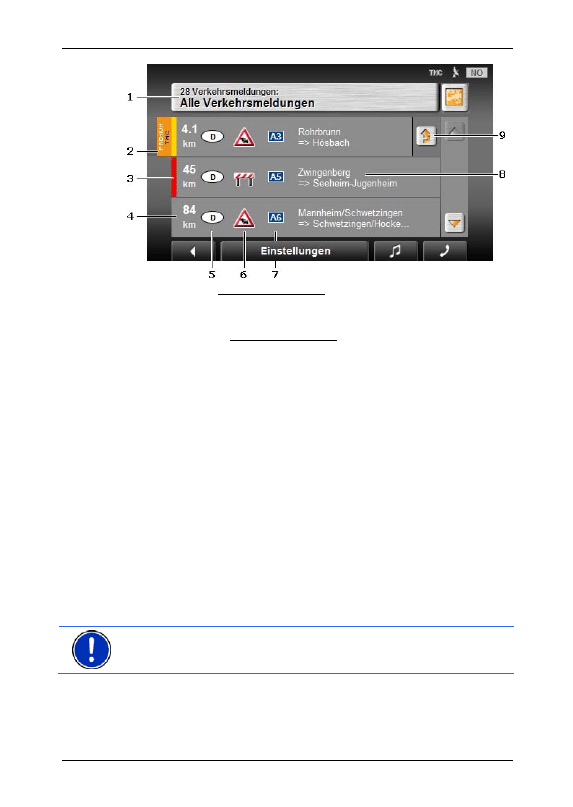
Anwenderhandbuch NAVIGON 83xx
Nützliche Funktionen
- 67 -
1 Die
Schaltfläche
Verkehrsmeldungen zeigt, welche Art von
Verkehrsmeldungen aufgelistet wird und wie viele Meldungen dieser Art
vorliegen.
►
Tippen Sie auf Verkehrsmeldungen, um festzulegen, welche
Meldungen angezeigt werden.
2
Diese Markierung zeigt an, dass die betreffende Meldung von einem
PremiumTMC-Provider stammt.
3
Hier sehen Sie, wie schwerwiegend die Behinderung ist:
Rot
: Die Strecke ist durch das Hindernis unpassierbar. Das kann z.B.
bei Straßensperrungen der Fall sein.
Gelb
: Die Strecke wird durch das Hindernis nicht unpassierbar, es
drohen aber erhebliche Verzögerungen. Das kann z.B. bei Staus oder
bei Sperrung einer von mehreren Fahrspuren der Fall sein.
Keine Farbe
: Das Hindernis wird als nicht schwerwiegend eingestuft.
Das kann z.B. der Fall sein, wenn zähfließender Verkehr auf einer sehr
kurzen Strecke gemeldet wird, wenn Notrufsäulen ausgefallen sind,
oder wenn Parkplätze gesperrt sind.
4
Hier sehen Sie, wie weit Sie von dieser Behinderung entfernt sind.
Wenn die Behinderung nicht auf Ihrer Route liegt, oder wenn für diese
Behinderung bereits eine Ausweichroute berechnet wurde, wird die
Luftlinienentfernung angezeigt.
5
Hier sehen Sie, in welchem Land die Behinderung auftritt.
Hinweis:
Die meisten Radiosender melden nur Verkehrsbehinderungen
aus ihrem eigenen Land.
6
Hier ist das gemeldete Hindernis als Verkehrszeichen dargestellt.
7
Hier wird die betroffene Straße angezeigt.
8
Hier sehen Sie, auf welchem Streckenabschnitt der Straße sich das
Hindernis befindet.
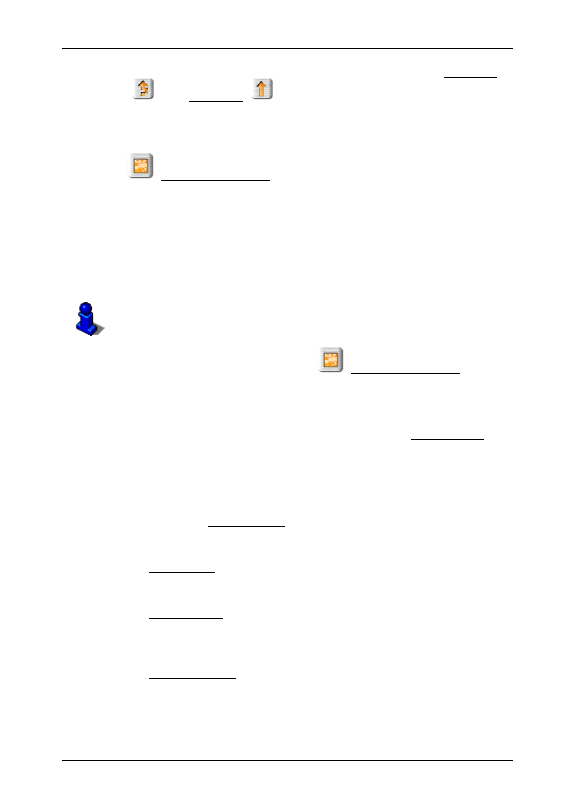
Anwenderhandbuch NAVIGON 83xx
- 68 -
Nützliche Funktionen
9
Behinderungen auf der Route kann das Navigationssystem Umfahren
(
) oder Ignorieren (
). Die Schaltfläche zeigt den jeweiligen
Status an.
►
Tippen Sie auf die Schaltfläche, um die jeweils andere Einstellung
auszuwählen.
10
(Auf der Karte zeigen): Diese Schaltfläche ist nur dann verfügbar,
wenn wenigstens eine der angezeigten Meldungen Ihre Route betrifft.
Tippen Sie auf diese Schaltfläche, um das Fenster V
ORSCHAU
TMC
zu
öffnen. (Siehe "Vorschau TMC", Seite 65)
8.7.3
Einzelne Meldung im Detail anzeigen
►
Tippen Sie auf eine Meldung, um sie im Detail angezeigt zu
bekommen.
Das NAVIGON 83xx liest die entsprechende Verkehrsmeldung vor,
wenn die Detailansicht geöffnet wird. Das Vorlesen ist allerdings nicht in
jeder Sprache möglich.
►
Tippen Sie auf die Schaltfläche
(Auf der Karte zeigen), um
den betroffenen Abschnitt auf der Karte zu sehen.
8.7.4 Einstellungen
TMC
►
Tippen Sie im Fenster V
ERKEHRSMELDUNGEN
auf Einstellungen.
Im Fenster E
INSTELLUNGEN
TMC
können Sie den TMC-Sender
einstellen und konfigurieren, ob und wie sich der Empfang einer Ihre
Route betreffenden Verkehrsmeldung auf die Routenführung auswirkt.
Tuning-Modus
Tippen Sie auf Tuning-Modus und legen Sie fest, wie der Sender
eingestellt werden soll, von dem Verkehrsmeldungen empfangen
werden.
►
Automatisch: Mit den Pfeilschaltflächen im Bereich Sender können
Sie einen anderen Sender einstellen. Das System sucht einen
anderen Sender, wenn der Empfang schlecht wird.
►
Sender halten: Mit den Pfeilschaltflächen im Bereich Sender
können Sie einen anderen Sender einstellen. Das System sucht
den gleichen Sender auf einer anderen Frequenz, wenn der
Empfang schlecht wird.
►
Frequenz halten: Mit den Pfeilschaltflächen im Bereich Sender
können Sie eine andere Frequenz einstellen. Das System sucht
keinen anderen Sender, wenn der Empfang schlecht wird.
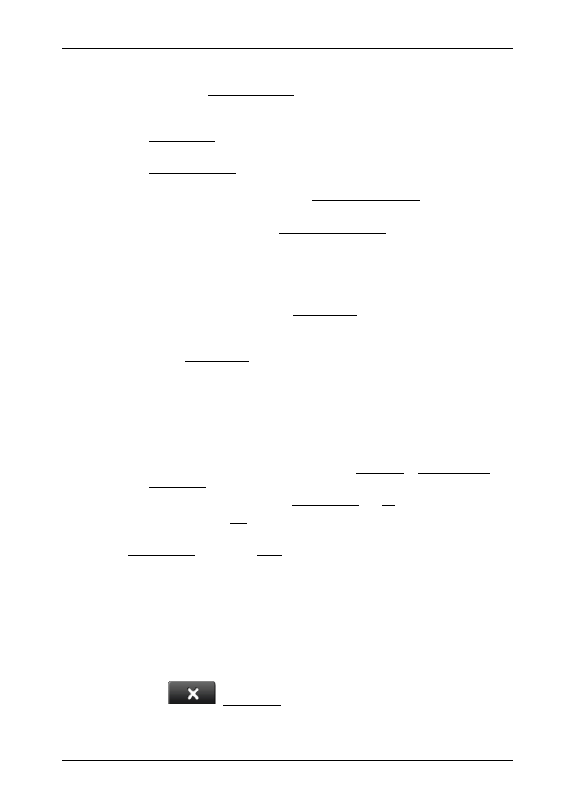
Anwenderhandbuch NAVIGON 83xx
Nützliche Funktionen
- 69 -
Neuberechnung
Tippen Sie auf Neuberechnung und legen Sie fest, wie neue
Verkehrsmeldungen, die Ihre Route betreffen, berücksichtigt werden
sollen.
►
Automatisch: Es wird automatisch eine Ausweichroute berechnet.
Sie werden über die Neuberechnung der Route informiert.
►
Auf Anforderung: Eine Ansage des Navigationsgerätes informiert
Sie darüber, dass eine Verkehrsmeldung Ihre Route betrifft. Auf
dem Bildschirm zeigt das Feld Verkehrsmeldungen die Entfernung
bis zur gemeldeten Verkehrsbehinderung.
Tippen Sie auf das Feld Verkehrsmeldungen. Sie können dann
festlegen, ob eine Ausweichroute berechnet werden soll.
8.8
Fahrtenbuch
Sie können von NAVIGON 83xx ein Fahrtenbuch führen lassen. Das
Fahrtenbuch wird in der Datei "Logbook.xls" aufgezeichnet. Sie kann
mit Microsoft Excel geöffnet werden. Jede aufgezeichnete Fahrt wird in
dieser Datei als neuer Eintrag am Ende der Tabelle hinzugefügt.
Die Datei "Logbook.xls" wird bei der ersten Aufzeichnung einer Fahrt im
Verzeichnis "Navigon\Settings" erzeugt. Wenn Sie diese Datei löschen
oder verschieben, wird bei der nächsten Aufzeichnung einer Fahrt eine
neue Datei erzeugt.
Fahrten aufzeichnen lassen
Sie können automatisch alle Fahrten aufzeichnen lassen.
1. Tippen Sie im Fenster N
AVIGATION
auf Optionen > Einstellungen >
Navigation.
2. Setzen Sie die Einstellung Fahrtenbuch auf Ja.
3. Tippen Sie auf OK.
Ab jetzt wird jede weitere Fahrt aufgezeichnet, bis Sie die Einstellung
Fahrtenbuch wieder auf Nein setzen. Sie können allerdings einzelne
Fahrten von der Aufzeichnung ausnehmen.
Vor der Fahrt
Wenn Ihre Fahrten im Fahrtenbuch aufgezeichnet werden, öffnet sich
vor dem Start der Navigation ein Fenster, in dem Sie die notwendigen
Angaben zu dieser Fahrt eintragen können. Sie können aber auch
festlegen, dass diese Fahrt nicht aufgezeichnet wird.
►
Wenn Sie diese Fahrt nicht aufzeichnen möchten, dann tippen Sie
auf
(Abbrechen).
- oder -
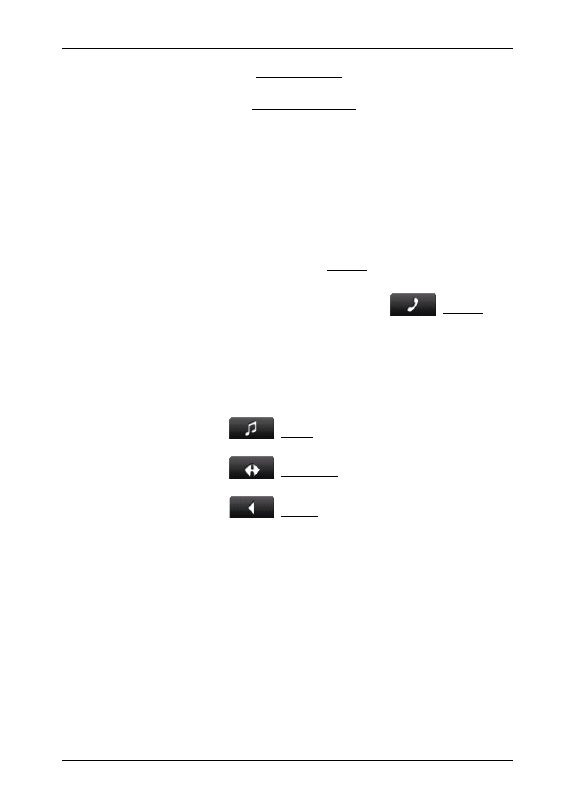
Anwenderhandbuch NAVIGON 83xx
- 70 -
Freisprech-Modul
1. Wählen Sie im Feld Grund der Fahrt einen der möglichen
Fahrtgründe aus.
2. Geben Sie im Feld Fahrtenbucheintrag eine Bezeichnung für
diesen Eintrag ein, z.B. "Fahrt zu Kunde X".
3. Tragen Sie den Kilometerstand ein.
9 Freisprech-Modul
Das Freisprech-Modul gibt Ihnen die Möglichkeit, das NAVIGON 83xx
als Freisprecheinrichtung für Ihr Handy zu nutzen.
Das Freisprech-Modul öffnen
►
Tippen Sie im Fenster S
TART
auf Telefon.
- oder -
►
Tippen Sie in der Navigationsanwendung auf
(Telefon).
Das Fenster F
REISPRECH
-M
ODUL
öffnet sich.
Das Freisprech-Modul bedienen
Sie können die Lautstärke des Freisprech-Moduls unabhängig von der
Lautstärke des Navigationssystems regeln. Wie Sie die Lautstärke
regeln, finden Sie in "Lautstärke", Seite 19.
►
Tippen Sie auf
(Musik), um den MP3-Player in den
Vordergrund zu holen.
►
Tippen Sie auf
(Navigation), um die
Navigationsanwendung in den Vordergrund zu holen.
►
Tippen Sie auf
(Zurück), um das Freisprech-Modul zu
schließen und wieder zum letzten vorher geöffneten Fenster
zurückzukehren.
9.1
Verbindung mit einem Telefon
Das NAVIGON 83xx muss mit einem Mobiltelefon verbunden sein,
damit die Telefonfunktionen genutzt werden können.
Wenn das NAVIGON 83xx zuletzt mit dem gleichen Mobiltelefon
verbunden war, wird die Verbindung ohne weitere Nachfragen
aufgebaut.
Wenn keine Bluetooth-Verbindung aufgebaut wird, kann das
verschiedene Ursachen haben.
►
Bluetooth ist im Freisprech-Modul des NAVIGON 83xx deaktiviert.
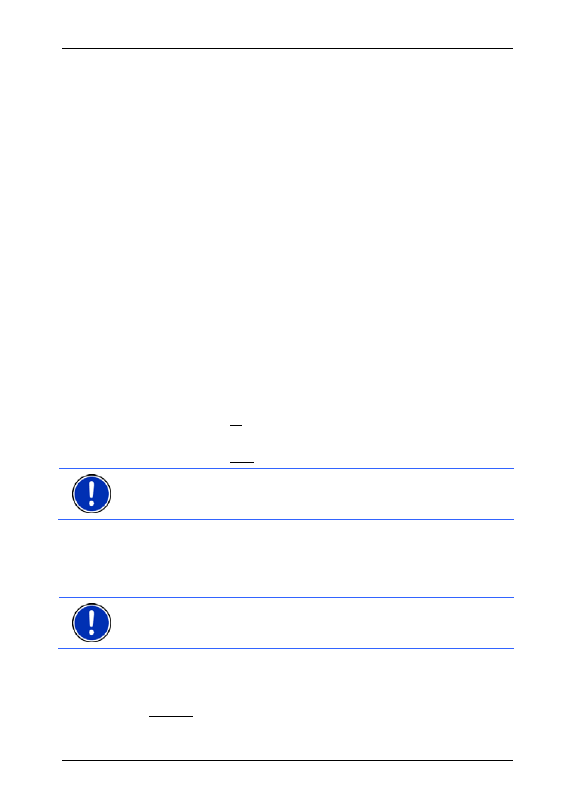
Anwenderhandbuch NAVIGON 83xx
Freisprech-Modul
- 71 -
Aktivieren Sie Bluetooth. Stellen Sie sicher, dass das
NAVIGON 83xx
von anderen Bluetooth-Geräten erkannt werden
kann. (siehe "Bluetooth-Einstellungen", Seite 75)
►
Bluetooth ist auf dem Mobiltelefon deaktiviert oder auf "Unsichtbar"
eingestellt.
Aktivieren Sie Bluetooth auf Ihrem Mobiltelefon. Stellen Sie sicher,
dass Ihr Mobiltelefon von anderen Bluetooth-Geräten erkannt
werden kann.
Nähere Informationen finden Sie im Handbuch Ihres Mobiltelefons.
►
Möglicherweise war das NAVIGON 83xx noch nie mit Ihrem
Mobiltelefon verbunden.
Initiieren Sie die Verbindung manuell. (Siehe "Verbindung zum
Mobiltelefon", Seite 76)
Wenn das NAVIGON 83xx immer noch keine Bluetooth-Verbindung zu
Ihrem Mobiltelefon erstellen kann, dann wenden Sie sich bitte an den
Support des Herstellers Ihres Mobiltelefons.
9.2
Anruf annehmen
Wenn ein Anruf eingeht, öffnet sich das Fenster E
INGEHENDER
A
NRUF
.
Sie werden gefragt, ob Sie diesen Anruf annehmen möchten. Wenn die
entsprechenden Informationen verfügbar sind, zeigt es den Namen und
die Nummer des Anrufers an.
►
Tippen Sie auf Ja, wenn Sie den Anruf annehmen möchten.
Das Fenster L
AUFENDES
G
ESPRÄCH
öffnet sich.
►
Tippen Sie auf Nein, wenn Sie den Anruf nicht annehmen möchten.
Hinweis:
Die Wiedergabe des MP3-Players und die
Navigationsanweisungen werden während eines Gesprächs
stummgeschaltet.
9.3
Anrufen
Mit dem NAVIGON 83xx können Sie einen Anruf auf verschiedene
Arten tätigen.
Hinweis:
Die Wiedergabe des MP3-Players und die
Navigationsanweisungen werden während eines Gesprächs
stummgeschaltet.
9.3.1 Eine
Telefonnummer
wählen
1. Tippen Sie im Fenster F
REISPRECH
-M
ODUL
auf die Schaltfläche
Tastatur.
2. Geben Sie die gewünschte Rufnummer ein.
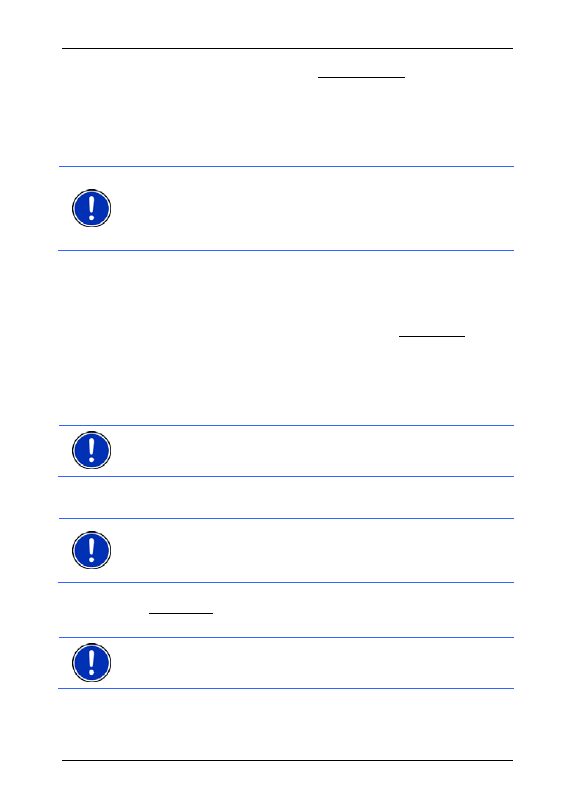
Anwenderhandbuch NAVIGON 83xx
- 72 -
Freisprech-Modul
3. Tippen Sie auf die Schaltfläche Nummer wählen.
9.3.2
Eine Schnellwahlnummer wählen, zu Hause anrufen
Es können 4 Schnellwahl-Schaltflächen konfiguriert werden.
►
Tippen Sie im Fenster F
REISPRECH
-M
ODUL
auf die entsprechende
Schnellwahl-Schaltfläche.
Hinweis:
Wenn für die gewählte Schnellwahl-Schaltfläche noch keine
Nummer angegeben wurde, oder wenn keine Bluetooth-Verbindung zu
einem Mobiltelefon besteht, öffnet sich das Fenster S
CHNELLWAHL
BEARBEITEN
.
Nähere Informationen finden Sie im Kapitel "Schnellwahl" auf Seite 74.
9.3.3
Einen Kontakt aus dem Telefonbuch anrufen
Sie können Nummern aus dem Telefonbuch des Mobiltelefons wählen,
mit dem das NAVIGON 83xx verbunden ist.
1. Tippen Sie im Fenster F
REISPRECH
-M
ODUL
auf Telefonbuch.
2. Tippen Sie auf den Kontakt, den Sie anrufen möchten.
Wenn mehr als eine Telefonnummer für diesen Kontakt gespeichert
ist, öffnet sich eine Liste mit allen gespeicherten Telefonnummern
des Kontakts.
3. Tippen Sie auf die Nummer, die gewählt werden soll.
Hinweis:
Das Telefonbuch wird nicht dauerhaft auf das
Navigationsgerät kopiert. Es steht dem Freisprech-Modul nur solange
zur Verfügung, wie es mit dem Mobiltelefon verbunden ist.
9.3.4
Einen der letzten Gesprächspartner anrufen
Hinweis:
Die Liste A
NRUFVERLAUF
enthält ausgehende, eingehende
und nicht angenommene Anrufe. Eingehende und nicht angenommene
Anrufe können nur dann gewählt werden, wenn die Rufnummer des
Anrufers übermittelt wurde.
1. Tippen Sie im Fenster F
REISPRECH
-M
ODUL
auf die Schaltfläche
Anrufverlauf.
2. Tippen Sie auf den gewünschten Eintrag.
Hinweis:
Die Liste A
NRUFVERLAUF
wird nicht dauerhaft auf das
Navigationsgerät kopiert. Sie steht dem Freisprech-Modul nur solange
zur Verfügung, wie es mit dem Mobiltelefon verbunden ist.
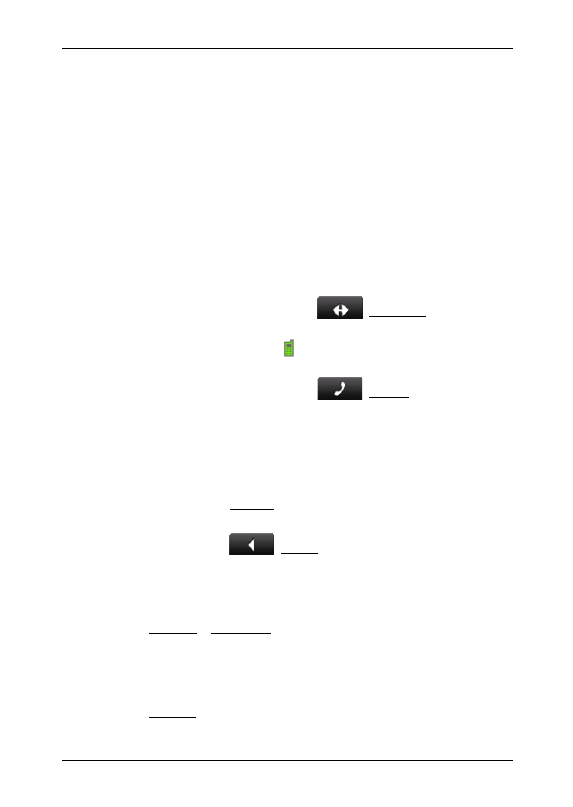
Anwenderhandbuch NAVIGON 83xx
Freisprech-Modul
- 73 -
9.3.5
Gespräch vom Mobiltelefon übernehmen
Das NAVIGON 83xx übernimmt laufende Gespräche automatisch vom
Mobiltelefon, sobald zwischen beiden Geräten eine Bluetooth-
Verbindung aufgebaut ist.
9.4
Während eines Gesprächs
Sie telefonieren gerade über das Freisprech-Modul. Das Fenster
L
AUFENDES
G
ESPRÄCH
ist geöffnet.
9.4.1
Die Navigationsanwendung in den Vordergrund holen
Sie können die Navigationsanwendung jederzeit in den Vordergrund
holen. Wenn das NAVIGON 83xx gerade eine Navigation durchführt,
können Sie so während des Gesprächs die Karte im Vordergrund
haben.
►
Tippen Sie auf die Schaltfläche
(Navigation).
Während ein Telefonat geführt wird, sehen Sie in der rechten oberen
Ecke des Displays das Icon
(Laufendes Gespräch, grünes
Mobiltelefon).
►
Tippen Sie auf die Schaltfläche
(Telefon), um wieder das
Fenster L
AUFENDES
G
ESPRÄCH
zu öffnen.
9.4.2 Ziffern
eingeben
Während eines Gesprächs können Sie Ziffern eingeben. Das kann z.B.
dann notwendig sein, wenn eine Telefonanlage Sie weiterverbinden
möchte.
1. Tippen Sie auf Tastatur.
2. Geben Sie die gewünschten Ziffern ein.
3. Tippen Sie auf
(Zurück), um wieder das Fenster
L
AUFENDES
G
ESPRÄCH
zu öffnen.
9.4.3
Das Gespräch an das Mobiltelefon übergeben
►
Tippen Sie im Fenster L
AUFENDES
G
ESPRÄCH
auf
Optionen > Übergeben.
Nehmen Sie das Mobiltelefon und führen Sie das Gespräch weiter.
9.4.4
Das Gespräch beenden
►
Tippen Sie im Fenster L
AUFENDES
G
ESPRÄCH
auf die Schaltfläche
Auflegen, um das Gespräch zu beenden.
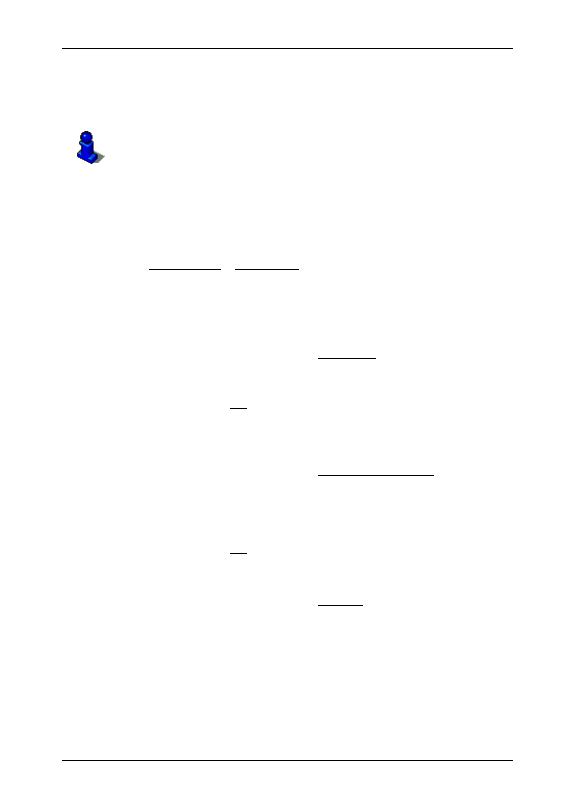
Anwenderhandbuch NAVIGON 83xx
- 74 -
Freisprech-Modul
9.5
Das Freisprech-Modul konfigurieren
Das Freisprech-Modul des NAVIGON 83xx enthält einige
Einstellungen, die Sie individuell anpassen können.
Informationen zur Bedienung der Einstellungsfenster finden Sie in
"NAVIGON 83xx konfigurieren", Seite 83.
9.5.1 Schnellwahl
Das Freisprech-Modul des NAVIGON 83xx enthält vier Schnellwahl-
Schaltflächen, die Sie individuell belegen können.
1. Tippen Sie im Fenster F
REISPRECH
-M
ODUL
auf
Einstellungen > Schnellwahl.
Das Fenster S
CHNELLWAHL BEARBEITEN
öffnet sich.
2. Tippen Sie auf die Schnellwahl, die Sie bearbeiten möchten.
Eine Schnellwahl neu eingeben oder bearbeiten
3. Tippen Sie auf die Schaltfläche Bearbeiten.
4. Geben Sie die Bezeichnung und die Nummer für die gewählte
Schnellwahl ein oder ändern Sie sie.
5. Tippen Sie auf OK.
Eine Nummer aus dem Telefonbuch des Mobiltelefons
übernehmen
3. Tippen Sie auf die Schaltfläche Aus dem Telefonbuch. Wenn keine
Verbindung zu einem Mobiltelefon besteht, ist diese Schaltfläche
deaktiviert.
4. Tippen Sie auf den Eintrag, den Sie für die Schnellwahl
übernehmen möchten.
5. Tippen Sie auf OK.
Eine Schnellwahl löschen
3. Tippen Sie auf die Schaltfläche Löschen.
4. Bestätigen Sie die Löschung der Schnellwahl.
Das Fenster S
CHNELLWAHL BEARBEITEN
öffnet sich wieder. In der
gewählten Schnellwahl sind keine Telefonnummer und keine
Bezeichnung mehr angegeben.
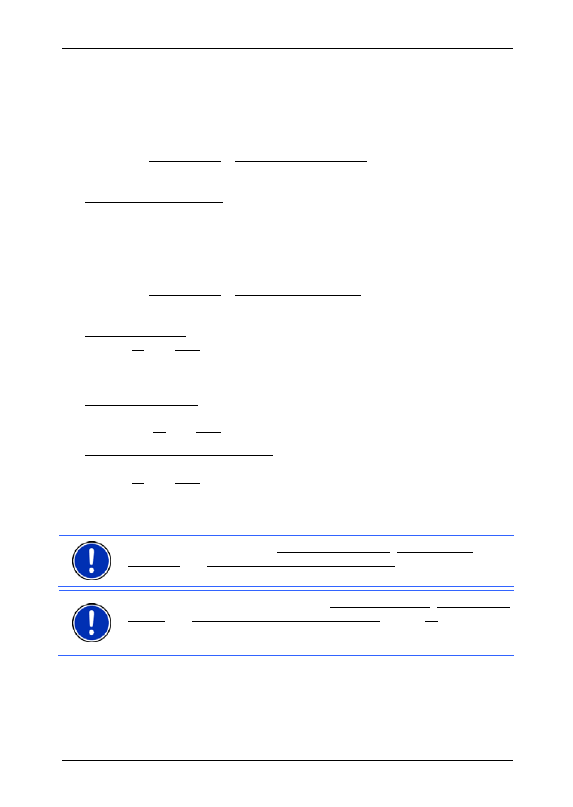
Anwenderhandbuch NAVIGON 83xx
Freisprech-Modul
- 75 -
9.5.2 Freisprech-Einstellungen
Auf dem Fenster F
REISPRECH
-E
INSTELLUNGEN
werden Einstellungen für
die Telefonfunktionen des Freisprech-Moduls des NAVIGON 83xx
vorgenommen.
►
Tippen Sie im Fenster F
REISPRECH
-M
ODUL
auf
Einstellungen > Freisprech-Einstellungen.
Das Fenster F
REISPRECH
-E
INSTELLUNGEN
öffnet sich.
Lautstärke des Telefonats: Die Lautstärke des Gesprächs kann unabhängig von
der Lautstärke der Navigationsanwendung und des MP3-Players
geregelt werden.
9.5.3 Bluetooth-Einstellungen
►
Tippen Sie im Fenster F
REISPRECH
-M
ODUL
auf
Einstellungen > Bluetooth-Einstellungen.
Das Fenster B
LUETOOTH
-E
INSTELLUNGEN
öffnet sich.
Bluetooth-Funktion: Legen Sie fest, ob die Bluetooth-Funktion aktiviert sein soll
(Ja oder Nein).
Ohne aktiviertes Bluetooth kann sich das Freisprechmodul nicht mit
einem Mobiltelefon verbinden.
Erkennbar für andere: Legen Sie fest, ob das NAVIGON 83xx für andere
Bluetooth-fähige Geräte (insbesondere Mobiltelefone) erkennbar sein
soll (Ja oder Nein).
Letzte Verbindung wiederherstellen: Legen Sie fest, ob die Verbindung zum
letzten verbundenen Telefon automatisch wiederhergestellt werden soll
(Ja oder Nein).
Beispiel: Die Verbindung wird getrennt, sobald Sie das Fahrzeug
verlassen. Sie kann wiederhergestellt werden, sobald Sie sich dem
Fahrzeug wieder nähern.
Hinweis:
Die Einstellungen Erkennbar für andere, Andere dürfen
verbinden und Letzte Verbindung wiederherstellen wirken sich nur dann
aus, wenn die Bluetooth-Funktion aktiviert ist.
Hinweis:
Nur wenn die Einstellungen Bluetooth-Funktion, Erkennbar für
andere und Letzte Verbindung wiederherstellen alle auf Ja gestellt
wurden, kann eine Bluetooth-Verbindung auch vom Mobiltelefon aus
erstellt werden.
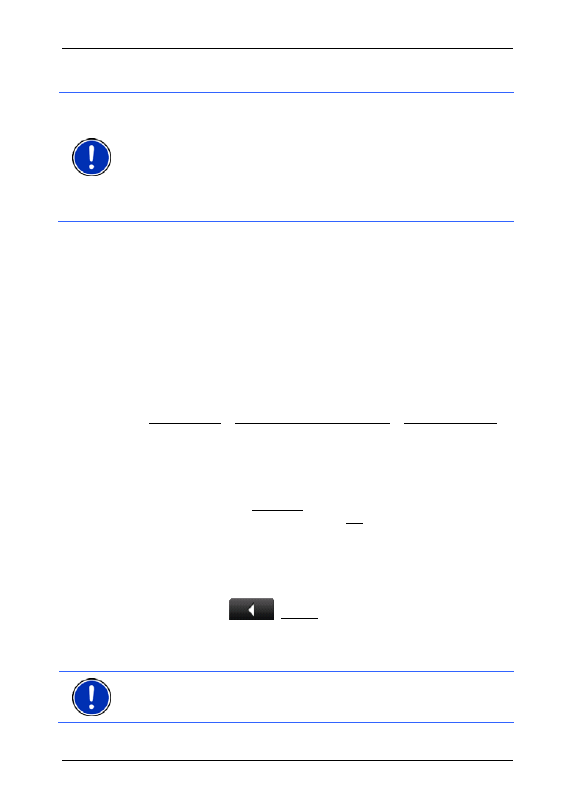
Anwenderhandbuch NAVIGON 83xx
- 76 -
Freisprech-Modul
9.6
Verbindung zum Mobiltelefon
Hinweis:
Die Bluetooth-Funktionen sowohl des NAVIGON 83xx als
auch des Mobiltelefons müssen entsprechend konfiguriert sein, damit
eine Bluetooth-Verbindung zwischen beiden Geräten aufgebaut werden
kann.
Information zur Konfiguration des NAVIGON 83xx finden Sie im Kapitel
"Bluetooth-Einstellungen" auf Seite 75.
Informationen zur Konfiguration des Mobiltelefons finden Sie im
dazugehörigen Handbuch.
Das NAVIGON 83xx kann eine Verbindung zu genau einem Bluetooth-
fähigen Mobiltelefon aufbauen.
Eine Verbindung mit einem schon einmal verbundenen Mobiltelefon
baut das NAVIGON 83xx in der Regel automatisch auf. Sie können
diese Funktion aber auch nutzen, während das NAVIGON 83xx mit
einem Mobiltelefon verbunden ist, um eine Verbindung mit einem
anderen Mobiltelefon aufzubauen.
9.6.1
Vom Navigationsgerät aus verbinden
1. Stellen Sie sicher, dass Bluetooth sowohl auf dem Mobiltelefon als
auch auf dem NAVIGON 83xx aktiviert ist.
2. Tippen Sie im Fenster F
REISPRECH
-M
ODUL
auf
Einstellungen > Verbindung zum Mobiltelefon > Neue Verbindung.
Das Navigationsgerät sucht nach Bluetooth-Geräten und listet alle
erkannten Geräte auf.
3. Tippen Sie auf die Bezeichnung Ihres Mobiltelefons.
Das Navigationsgerät fordert Sie auf, ein Kennwort einzugeben.
4. Geben Sie im Feld Schlüssel ein vierstelliges Kennwort ein
(beliebige Ziffern) und tippen Sie auf OK.
Ihr Mobiltelefon fordert Sie auf, ein Kennwort einzugeben.
5. Geben Sie das gleiche Kennwort ein wie auf dem NAVIGON 83xx.
Auf dem NAVIGON 83xx öffnet sich das Fenster
E
INSTELLUNGEN
BT
. Die beiden Geräte verbinden sich.
Tippen Sie auf
(Zurück), um wieder zum Fenster
F
REISPRECH
-M
ODUL
zu gelangen.
9.6.2
Vom Mobiltelefon aus verbinden
Hinweis:
Wenn Sie nicht sicher sind, wie die folgenden Schritte auf
dem Mobiltelefon auszuführen sind, dann konsultieren Sie bitte das
Handbuch des Mobiltelefons.
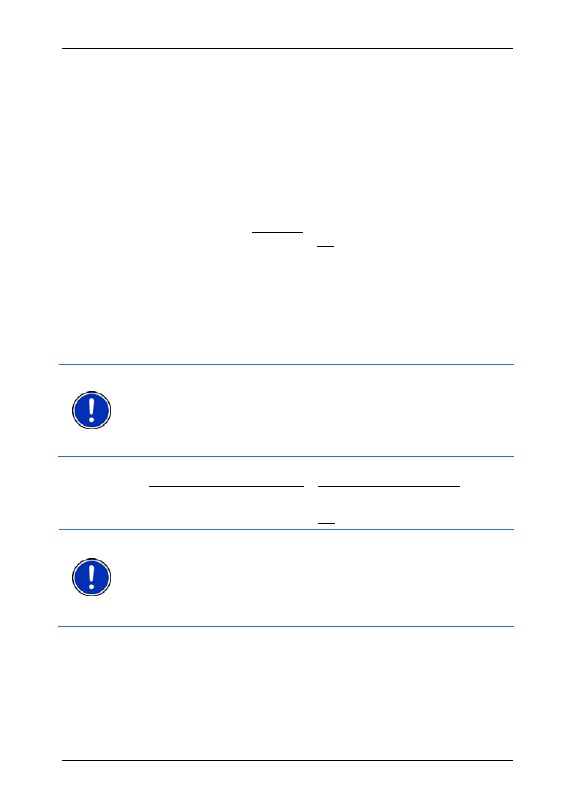
Anwenderhandbuch NAVIGON 83xx
Musik
- 77 -
1. Stellen Sie sicher, dass Bluetooth sowohl auf dem Mobiltelefon als
auch auf dem NAVIGON 83xx aktiviert ist.
2. Führen Sie auf Ihrem Mobiltelefon eine Suche nach anderen
Bluetooth-Geräten durch.
Das Navigationsgerät wird als NAVIGON erkannt.
3. Initiieren Sie eine Verbindung zu dem erkannten Gerät NAVIGON.
Das Mobiltelefon fordert Sie auf, ein Kennwort einzugeben.
4. Geben Sie ein vierstelliges Kennwort ein (beliebige Ziffern).
Das NAVIGON 83xx fordert Sie auf, ein Kennwort einzugeben.
5. Geben Sie im Feld Schlüssel das gleiche Kennwort ein wie auf dem
Mobiltelefon und tippen Sie auf OK.
Das Fenster F
REISPRECH
-M
ODUL
öffnet sich. Die beiden Geräte
verbinden sich. Am unteren Rand wird die Bezeichnung des
verbundenen Mobiltelefons angezeigt.
9.6.3
Verbindung trennen und Verbindungsdaten löschen
Sie können die Verbindung zwischen dem NAVIGON 83xx und dem
Mobiltelefon jederzeit beenden.
Hinweis:
Sie müssen die Verbindung nicht manuell trennen. Die
Verbindung wird automatisch getrennt, wenn das Mobiltelefon etwa
10 m vom NAVIGON 83xx entfernt wird. In diesem Fall werden die
Verbindungsdaten gespeichert, so dass die Verbindung automatisch
wieder aufgenommen werden kann, wenn das Mobiltelefon wieder in
die Nähe des NAVIGON 83xx kommt.
1. Tippen Sie im Fenster E
INSTELLUNGEN
BT
auf
Verbindung zum Mobiltelefon > Verbindungsdaten löschen.
Sie werden gebeten, das Trennen der Verbindung zu bestätigen.
2. Tippen Sie auf die Schaltfläche OK.
Hinweis:
Nach dem Trennen der Verbindung kann das NAVIGON 83xx
keine automatische Verbindung mehr zu einem Mobiltelefon herstellen,
auch dann nicht, wenn es das gleiche Mobiltelefon wie bei der letzten
Verbindung ist.
Sie müssen die nächste Verbindung zu einem Mobiltelefon manuell
aufbauen. (Siehe Kapitel "Verbindung zum Mobiltelefon", Seite 76)
10 Musik
Das NAVIGON 83xx kann Audiodateien abspielen, die auf der
Speicherkarte mit der Navigationsanwendung gespeichert sind.
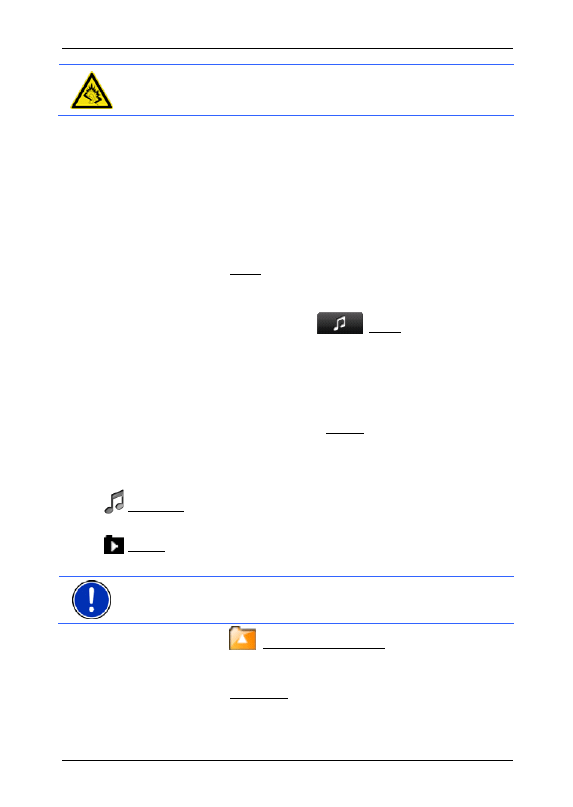
Anwenderhandbuch NAVIGON 83xx
- 78 -
Musik
Hinweis:
Zu langes und zu lautes Musikhören kann Ihr Gehör
schädigen. Halten Sie den Lautsprecher des NAVIGON 83xx nicht
direkt an Ihr Ohr!
10.1
Geeignete Dateien
Der MP3-Player kann MP3-Dateien und WMA-Dateien wiedergeben.
Dateien, die in irgendeiner Weise wiedergabegeschützt sind (DRM,
Digital Rights Management), können nicht wiedergegeben werden.
10.2
MP3-Player öffnen
Wenn das Fenster S
TART
geöffnet ist:
►
Tippen Sie auf Musik.
Wenn das Freisprech-Modul oder die Navigationsanwendung geöffnet
ist:
►
Tippen Sie auf die Schaltfläche
(Musik), die am unteren
Rand vieler Fenster zu finden ist.
Im Bildbetrachter und im FM-Transmitter kann der MP3-Player nicht
geöffnet werden.
10.3
Audiodatei wählen
►
Tippen Sie im Fenster M
USIK
auf Ordner.
Das Fenster A
KTUELLER
O
RDNER
öffnet sich. Oben wird der Name des
aktuellen Ordners angezeigt. Darunter werden Dateien und Unterordner
aufgelistet. Sie sind folgendermaßen gekennzeichnet:
Audiodatei: Es werden nur Dateien angezeigt, die vom MP3-Player
wiedergegeben werden können. (siehe "Geeignete Dateien", Seite 78)
Ordner: Unterordner des aktuellen Ordners werden angezeigt.
►
Tippen Sie auf einen Unterordner, um ihn zu öffnen.
Hinweis:
Wenn der Unterordner keine abspielbaren Audiodateien und
keine Unterordner enthält, kann er auch nicht geöffnet werden.
►
Tippen Sie auf
(Eine Ebene nach oben), um den
übergeordneten Ordner zu öffnen.
►
Tippen Sie auf eine Audiodatei, um sie wiederzugeben.
►
Tippen Sie auf Abbrechen, um das Fenster A
KTUELLER
O
RDNER
zu schließen, ohne eine Datei auszuwählen.
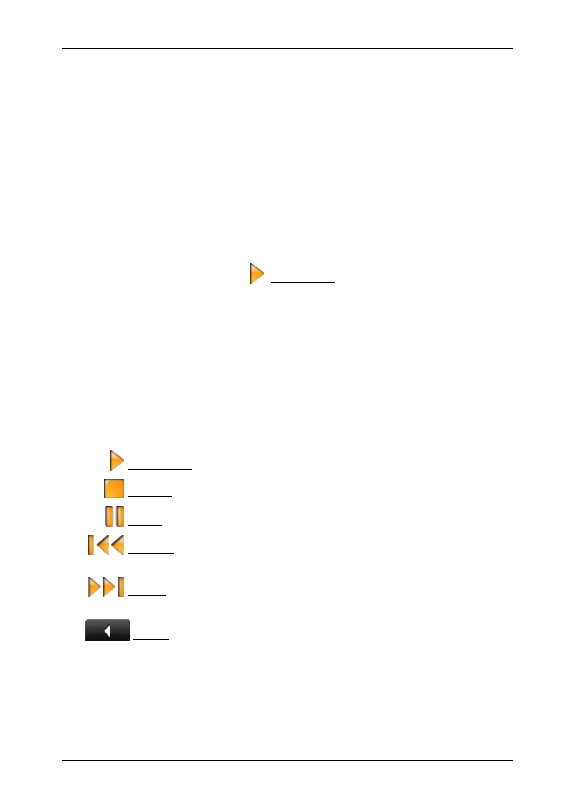
Anwenderhandbuch NAVIGON 83xx
Musik
- 79 -
10.4
MP3-Player bedienen
Informationsbereich
Im Informationsbereich des Fensters M
USIK
werden immer drei
Musikstücke angezeigt:
►
Zuletzt gespielter Titel: Position der Datei im Ordner, Name des
Titels, Interpret.
Wenn noch kein Titel gespielt wurde, wird hier der letzte Titel des
aktuellen Ordners gezeigt.
►
Aktueller Titel: Name des Albums, Position der Datei im Ordner,
Name des Titels, Interpret, Fortschritt und Dauer:
Der Titel, der gerade wiedergegeben wird, bzw. der wiedergegeben
wird, wenn Sie auf (Wiedergabe) tippen.
►
Nächster Titel: Position der Datei im Ordner, Name des Titels,
Interpret.
Wenn es keinen nächsten Titel gibt, wird hier der erste Titel des
aktuellen Ordners gezeigt.
Wenn der Name des Albums und der Interpret nicht aus der Datei
gelesen werden können, werden sie nicht angezeigt.
Wenn der Name des Titels nicht aus der Datei gelesen werden kann,
wird stattdessen der Name der Datei angezeigt.
Bedienelemente
Wiedergabe: Spielt den aktuellen Titel.
Stoppen: Stoppt die Wiedergabe.
Pause: Unterbricht die Wiedergabe.
Rücklauf: Kurz antippen: Springt zum vorherigen Titel.
Lang drücken: Schneller Rücklauf im aktuellen Titel.
Vorlauf: Kurz antippen: Springt zum nächsten Titel.
Lang drücken: Schneller Vorlauf im aktuellen Titel.
Zurück: Holt die Anwendung in den Vordergrund, von der aus Sie den
MP3-Player geöffnet hatten. Eine gerade laufende Wiedergabe wird
dadurch nicht beendet.
Wiedergabemodus
Der MP3-Player spielt alle Titel des aktuellen Ordners in aufsteigender
Reihenfolge.
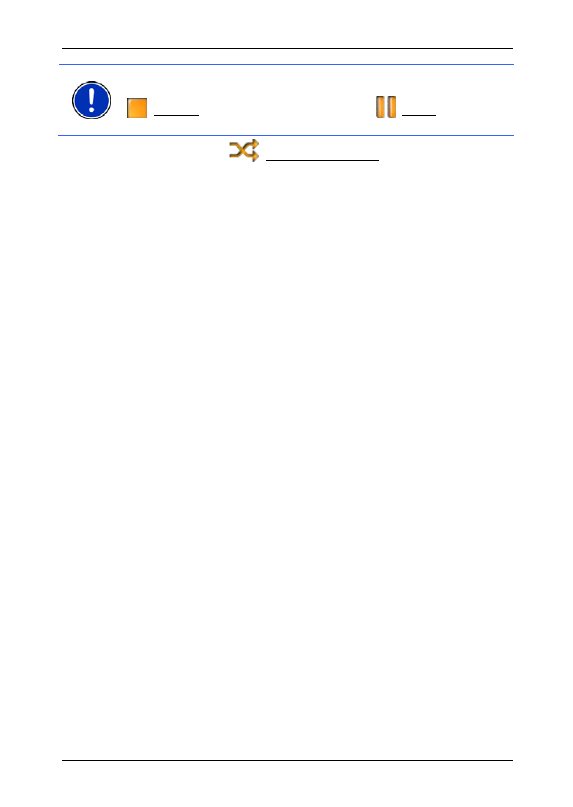
Anwenderhandbuch NAVIGON 83xx
- 80 -
Musik
Hinweis:
Wenn alle Titel gespielt sind, beginnt die Wiedergabe von
vorne. Sie müssen die Wiedergabe von Audiodateien durch Tippen auf
(Stoppen) beenden oder durch Tippen auf
(Pause)
unterbrechen.
►
Tippen Sie auf
(Zufällige Wiedergabe), um die Titel in
zufälliger Reihenfolge wiederzugeben.
►
Tippen Sie noch einmal auf diese Schaltfläche, um die Titel wieder
in aufsteigender Reihenfolge wiederzugeben.
10.5
Musik im Hintergrund
Wenn der MP3-Player gerade eine Audiodatei wiedergibt und eine
andere Anwendung in den Vordergrund geholt wird, verhält er sich
folgendermaßen:
Fenster
Start
Die Datei wird weiter abgespielt.
Navigationssoftware im Vordergrund
Die Datei wird weiter abgespielt. Wenn während einer Navigation
Fahranweisungen gesprochen werden, wird während der Ansage die
Lautstärke des MP3-Players herabgesetzt. Das gilt nicht, wenn die
Lautstärke des MP3-Players sehr niedrig ist.
Freisprech-Modul im Vordergrund
Wenn ein eingehender Anruf signalisiert wird, oder wenn Sie eine
Verbindung aufbauen, wird die Wiedergabe der Datei unterbrochen.
Nach dem Beenden des Gesprächs wird sie automatisch fortgesetzt.
Bildbetrachter im Vordergrund
Die Datei wird weiter abgespielt.
FM-Transmitter im Vordergrund
Die Wiedergabe der Datei wird nur für das Senden eines Testsignals
unterbrochen und danach automatisch wieder aufgenommen.
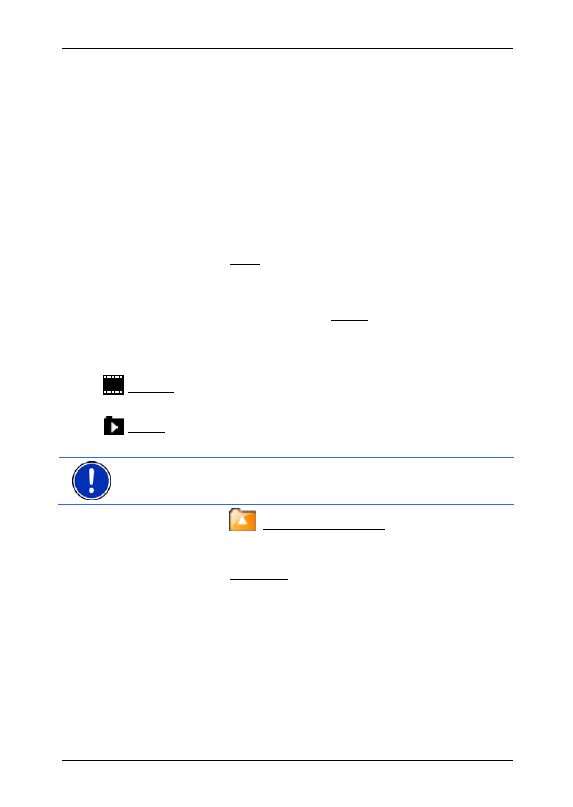
Anwenderhandbuch NAVIGON 83xx
Bilder
- 81 -
11 Bilder
Das NAVIGON 83xx kann Bilddateien anzeigen, die auf der
Speicherkarte mit der Navigationssoftware gespeichert sind.
11.1
Geeignete Dateien
Der Bildbetrachter kann JPG-Dateien, PNG-Dateien und GIF-Dateien
wiedergeben (keine animierten GIF-Dateien).
11.2
Bildbetrachter öffnen
Der Bildbetrachter kann nur aus dem Fenster S
TART
geöffnet werden.
►
Tippen Sie auf Bilder.
11.3
Bilddatei wählen
►
Tippen Sie im Fenster B
ILDER
auf Ordner.
Das Fenster A
KTUELLER
O
RDNER
öffnet sich. Oben wird der Name des
aktuellen Ordners angezeigt. Darunter werden Dateien und Unterordner
aufgelistet. Sie sind folgendermaßen gekennzeichnet:
Bilddatei: Es werden nur Dateien angezeigt, die vom Bildbetrachter
wiedergegeben werden können. (Siehe "Geeignete Dateien", Seite 78)
Ordner: Unterordner des aktuellen Ordners werden angezeigt.
►
Tippen Sie auf einen Unterordner, um ihn zu öffnen.
Hinweis:
Wenn der Unterordner keine geeigneten Bilddateien und
keine Unterordner enthält, kann er auch nicht geöffnet werden.
►
Tippen Sie auf
(Eine Ebene nach oben), um den
übergeordneten Ordner zu öffnen.
►
Tippen Sie auf eine Bilddatei, um sie anzuzeigen.
►
Tippen Sie auf Abbrechen, um das Fenster A
KTUELLER
O
RDNER
zu
schließen, ohne eine Datei auszuwählen.
11.4
Bildbetrachter bedienen
Informationsbereich
Im Informationsbereich des Fensters B
ILDER
werden die aktuelle
Bilddatei und deren Dateiname angezeigt.
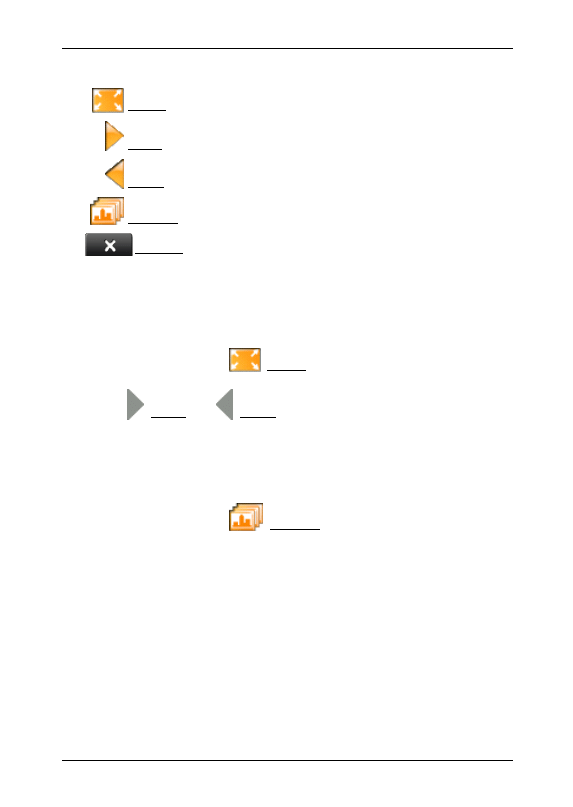
Anwenderhandbuch NAVIGON 83xx
- 82 -
FM-Transmitter
Bedienelemente
Vollbild: Zeigt das aktuelle Bild so groß wie möglich an.
Weiter: Lädt das nächste Bild des aktuellen Ordners.
Zurück: Lädt das vorige Bild des aktuellen Ordners.
Diaschau: Zeigt nacheinander alle Bilder des aktuellen Ordners.
Beenden: Schließt den Bildbetrachter.
11.5
Wiedergabemodus
Aus dem Fenster B
ILDER
können Sie zwei Wiedergabemodi starten.
Vollbild
►
Tippen Sie auf
(Vollbild).
Das Bild wird auf seine maximale Größe skaliert. Mit den Schaltflächen
(Weiter) und
(Zurück) können Sie zu den anderen Bildern des
aktuellen Ordners wechseln.
►
Tippen Sie mitten auf das Bild, um den Vollbildmodus wieder zu
schließen.
Diaschau
►
Tippen Sie auf
(Diaschau).
Beginnend mit dem aktuellen Bild werden nacheinander werden alle
Bilder des aktuellen Ordners für einige Sekunden angezeigt. Die Bilder
werden auf ihre maximale Größe skaliert. Wenn alle Bilder des Ordners
angezeigt wurden, beginnt die Darstellung von vorne.
►
Tippen Sie mitten auf ein Bild, um die Diaschau wieder zu
schließen.
12 FM-Transmitter
Der FM-Transmitter gibt Ihnen die Möglichkeit, alle Audio-Ausgaben
des NAVIGON 83xx über die Lautsprecher des Autoradios zu hören.
Das betrifft die Navigationsanweisungen, die Musik des MP3-Players
und die Telefonate, die über das Freisprech-Modul geführt werden.
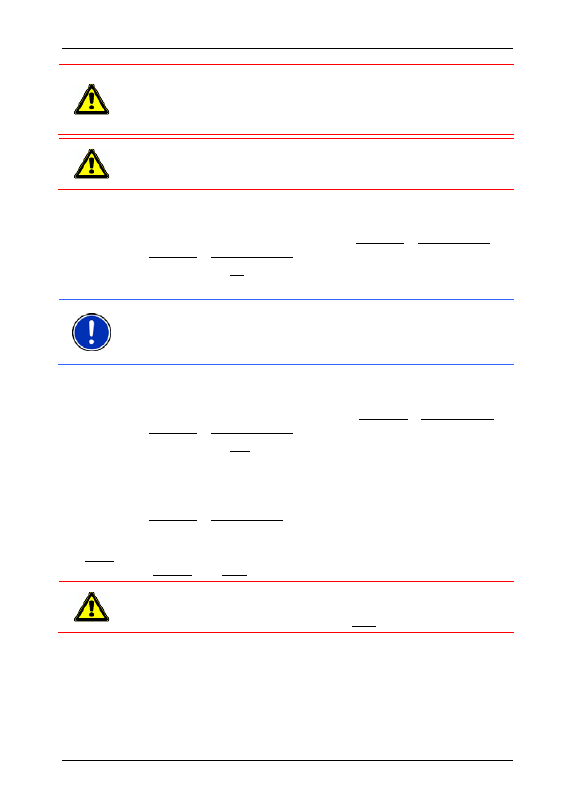
Anwenderhandbuch NAVIGON 83xx
NAVIGON 83xx konfigurieren
- 83 -
Achtung!
Der Betrieb des FM-Transmitters ist in folgenden Ländern
nicht erlaubt:
Frankreich, Griechenland, Italien, Irland, Lettland, Malta, Norwegen,
Slowakei, Ungarn, Zypern.
Achtung!
Erkundigen Sie sich nach den gesetzlichen Bestimmungen,
bevor Sie den FM-Transmitter in einem anderen Land betreiben. Der
Betrieb von FM-Transmittern ist nicht in jedem Land legal.
FM-Transmitter einschalten
1. Tippen Sie im Fenster N
AVIGATION
auf Optionen > Einstellungen >
Optionen > FM-Transmitter.
2. Tippen Sie auf An.
3. Folgen Sie den Anweisungen auf dem Bildschirm.
Hinweis:
Auf dem Autoradio muss die Frequenz eingestellt sein, die im
Fenster FM-T
RANSMITTER
angegeben ist. Das Navigationsgerät darf
nicht zu weit von der Fahrzeugantenne entfernt sein, da der FM-
Transmitter nur wenige Meter weit senden kann.
FM-Transmitter ausschalten
1. Tippen Sie im Fenster N
AVIGATION
auf Optionen > Einstellungen >
Optionen > FM-Transmitter.
2. Tippen Sie auf Aus.
12.1
FM-Transmitter konfigurieren
►
Tippen Sie im Fenster FM-T
RANSMITTER
auf
Optionen > Einstellungen.
Das Fenster E
INSTELLUNGEN
öffnet sich.
Norm: Legen Sie fest, mit welchen Einstellungen der FM-Transmitter senden
soll (Europa oder USA).
Achtung!
In diesen Normen sind u.a. unterschiedliche Sendeleistungen
definiert. Beachten Sie, dass es in den Ländern der Europäischen
Union nicht erlaubt ist, mit der Einstellung USA zu senden.
13
NAVIGON 83xx konfigurieren
Das Fenster E
INSTELLUNGEN
ist der Ausgangspunkt für alle
Anpassungen, mit denen Sie NAVIGON 83xx nach Ihren persönlichen
Vorlieben einrichten.
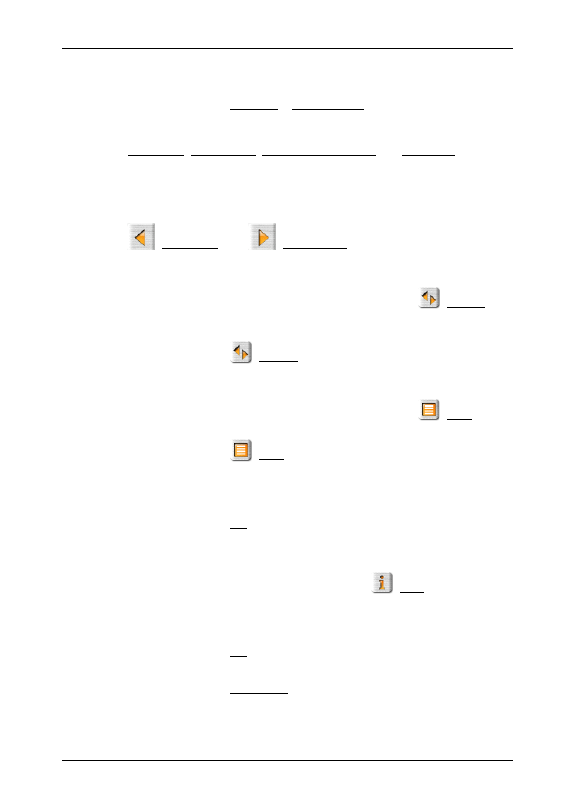
Anwenderhandbuch NAVIGON 83xx
- 84 -
NAVIGON 83xx konfigurieren
Einstellungen sind über die Optionen des Fensters N
AVIGATION
und
über die Optionen vieler Fenster der Navigationsanwendung erreichbar.
►
Tippen Sie auf Optionen > Einstellungen.
Das Fenster E
INSTELLUNGEN
der Navigationsanwendung hat mehrere
Schaltflächen:
Navigation, Routenprofil, Darstellung der Karte und Allgemein.
►
Tippen Sie auf eine Schaltfläche, um das entsprechende
Einstellungsfenster zu öffnen.
Die Einstellungen der einzelnen Fenster sind auf mehrere
Bildschirmseiten verteilt. Sie können mit den Schaltflächen
(Nach links) und
(Nach rechts) umblättern.
Manche Einstellungen können nur zwei verschiedene Werte annehmen.
Diese Einstellungen erkennen Sie an der Schaltfläche
(Ändern).
Alle möglichen Werte sind sichtbar.
Der momentan gültige Wert ist in weißer Farbe hervorgehoben.
►
Tippen Sie auf
(Ändern), um zwischen den möglichen Werten
zu wechseln.
Manche Einstellungen können viele verschiedene Werte annehmen.
Diese Einstellungen erkennen Sie an der Schaltfläche
(Liste).
Der momentan gültige Wert ist sichtbar.
1. Tippen Sie auf
(Liste).
Eine Liste mit den möglichen Werten öffnet sich. Der momentan
gültige Wert ist markiert.
2. Tippen Sie auf den gewünschten Wert. Er ist nun markiert.
3. Tippen Sie auf OK.
Die Liste schließt sich wieder. Der neue Wert wird angezeigt.
Zu jeder Einstellung gibt es eine Schaltfläche
(Hilfe). Wenn Sie
darauf tippen, finden Sie eine genaue Erklärung der jeweiligen
Einstellung.
Sie können Einstellungsfenster auf zwei Arten schließen:
►
Tippen Sie auf OK.
Änderungen, die Sie vorgenommen haben, werden übernommen.
►
Tippen Sie auf Abbrechen.
Änderungen, die Sie vorgenommen haben, werden nicht
übernommen.
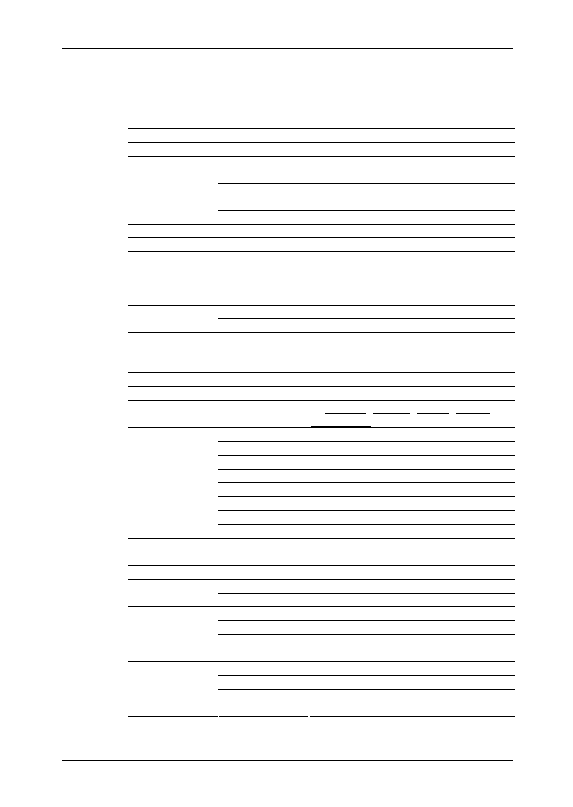
Anwenderhandbuch NAVIGON 83xx
Anhang
- 85 -
14 Anhang
14.1
Technische Daten
Abmessungen
134,5 x 84,4 x 21,9 mm
Gewicht
ca. 265 g
Temperatur
Betrieb
-10°C bis 60°C (14°F bis 140°F)
Temperatur
Lagern
-30°C bis 70°C (-22°F bis 158°F)
Betriebs-
bedingungen
Luftfeuchtigkeit 0% bis 90%, nicht kondensierend
CPU Samsung
2443-533Mhz
Betriebssystem
Microsoft Windows CE 5.0
Bildschirm
4,8”-LCD-Farbbildschirm mit
resistivem Touch-Panel
480 x 272 Pixel (WQVGA)
Querformat, transmissiv
ROM 512
MB
Speicher
RAM 128
MB
GPS
ja (SiRF GPS III, 20 Kanäle)
Eingebaute Antenne
Buchse für externe Antenne
TMC ja
FM-Transmitter ja
Gerätetasten
5 (Ein/Aus, Zurück, Leiser, Lauter,
Ton an/aus
)
Stylus Plastik-Stylus
Tastatur Software-Tastatur
Lautsprecher ja
Mikrofon ja
Kopfhörer
3,5 mm Klinkenstecker
Speicherkarte SD, SDHC, MMC
USB USB
2.0
I/O
Bluetooth
eingebaut (CSR Bluecore 4)
Stromversorgung
über USB-Buchse oder über
Gerätehalterung
Akku
Typ
Li-Ion, 1500 mAh
Elektronik eingebaut
Laden
Dauer
ca. 4-5 Stunden
Eingang
100-240V ~ (Wechselstrom, AC)
Ausgang
1A, 5V =(Gleichstrom, DC)
Netzteil
Temperatur
Betrieb
-10°C bis 40°C (14°F bis 104°F)
Eingang
10-30V = (Gleichstrom, DC)
Ausgang
1A, 5V = (Gleichstrom, DC)
Autoladekabel
Temperatur
Betrieb
-10°C bis 60°C (14°F bis 140°F)
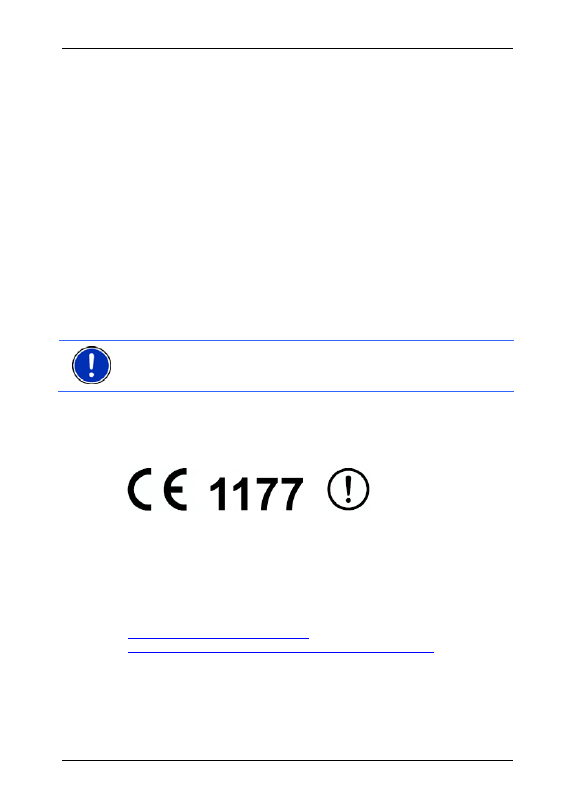
Anwenderhandbuch NAVIGON 83xx
- 86 -
Anhang
14.2
Kennzeichnung und Seriennummer
Das Navigationssystem ist unter der Abdeckung der Rückseite mit
verschiedenen Kennzeichnungen versehen. (z.B. CE-Zeichen,
Seriennummer, ...)
Wenn Sie diese Kennzeichnungen sehen müssen, dann gehen Sie vor
wie folgt:
1. Schalten Sie das Navigationsgerät aus.
2. Nehmen Sie den Stylus und die Speicherkarte aus dem Gerät.
3. Fahren Sie mit dem Daumennagel in den dafür vorgesehenen
Schlitz an der Unterseite des Gerätes und ziehen Sie die
Abdeckung der Rückseite vom Gerät weg.
So schließen Sie die Rückwand wieder:
1. Setzen Sie die Abdeckung richtig auf.
2. Drücken Sie die Abdeckung fest an das Gerät, bis sie an allen
Ecken eingerastet ist.
3. Setzen Sie den Stylus und die Speicherkarte wieder ein.
Hinweis:
Wir empfehlen, die Abdeckung der Rückwand nur dann
abzunehmen, wenn Sie von unserem Servicepersonal dazu
aufgefordert werden.
14.3
Konformitätserklärung
Das in diesem Handbuch beschriebene Gerät NAVIGON 83xx ist
folgendermaßen gekennzeichnet:
Es ist zugelassen für den Betrieb in den Ländern der Europäischen
Gemeinschaft, in der Schweiz, in Norwegen und in den Ländern
Nordamerikas.
Hiermit erklärt die NAVIGON AG, dass das Gerät NAVIGON 83xx mit
der Richtlinie für Funk- & Telekommunikationsendgeräte (R&TTE)
(1999/5/EG) übereinstimmt.
Die Konformitätserklärung finden Sie unter folgender Internet-Adresse:
http://navigonuk.custhelp.com/cgi-
bin/navigonuk.cfg/php/enduser/std_adp.php?p_faqid=222
Der Hersteller haftet weder für vom Benutzer vorgenommene
Änderungen, welche die Konformität des Gerätes mit dem CE-Zeichen
berühren, noch für daraus folgende Konsequenzen.
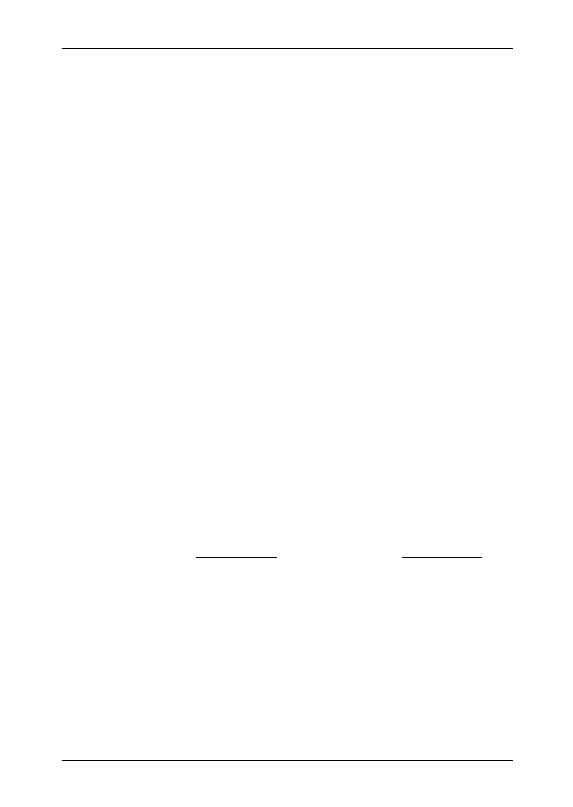
Anwenderhandbuch NAVIGON 83xx
Problemlösungen
- 87 -
15 Problemlösungen
In diesem Kapitel finden Sie Lösungen für Probleme, die im Umgang
mit dem NAVIGON 83xx ergeben können.
Diese Liste erhebt keinen Anspruch auf Vollständigkeit. Die Antwort auf
viele weitere Fragen finden Sie auf den Internet-Seiten der
NAVIGON AG. (Siehe "Fragen zum Produkt", Seite 8)
Ich habe das NAVIGON 83xx in die Autohalterung eingesetzt und das
Autoladekabel an das Gerät angeschlossen. Es wird aber nicht geladen.
Wenn das Navigationsgerät in die Halterung eingesetzt ist, kann es nur
noch über die Halterung mit Strom versorgt werden. Die USB-Buchse
am Navigationsgerät ist dann außer Funktion.
Ich habe ein Ladegerät an das NAVIGON 83xx angeschlossen. Auf dem
Display wird eine Verbindung zu einem Computer angezeigt.
- oder -
Ich habe das NAVIGON 83xx an den Computer angeschlossen, aber es
wird nicht als Wechseldatenträger erkannt.
Der USB-Stecker des Ladegerätes steckt nicht ganz im Gehäuse.
1. Ziehen Sie den Stecker ab.
Das Navigationsgerät führt einen Neustart durch. Warten Sie, bis
die Navigationssoftware wieder geladen ist.
2. Stecken Sie den USB-Stecker des Ladegerätes zügig und so weit
wie möglich in die entsprechende Buchse des NAVIGON 83xx.
(Siehe "Beschreibung des NAVIGON 83xx", Seite 9)
Der USB-Stecker ist nicht richtig angeschlossen. Siehe oben.
Ich habe die Sprache der Benutzeroberfläche umgestellt, und nun gibt es
im Fenster Navigation andere Schaltflächen.
Die Funktion Spracheingabe ist nicht für jede Sprache verfügbar.
In den Sprachen, in denen diese Funktion nicht verfügbar ist, wird die
Schaltfläche Spracheingabe durch die Schaltfläche Karte anzeigen
ersetzt.
Ich bekomme keine Navigationsanweisungen.
- oder -
Ich möchte Musik hören, aber es kommt kein Ton.
Mögliche Ursachen und deren Behebung sind:
►
Der FM-Transmitter ist in Betrieb, aber das Autoradio ist aus oder
empfängt auf einer anderen Frequenz.
Schalten Sie den FM-Transmitter aus.
(Siehe "FM-Transmitter", Seite 82)
►
Das NAVIGON 83xx ist stummgeschaltet.
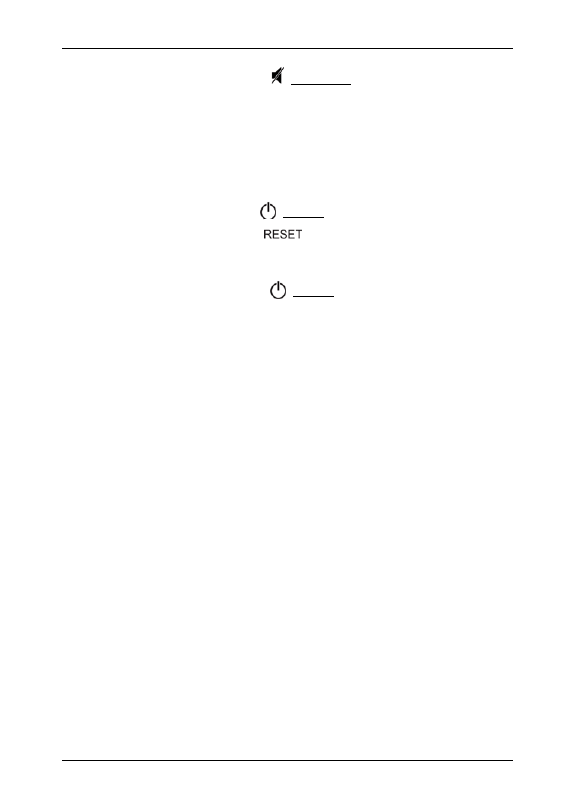
Anwenderhandbuch NAVIGON 83xx
- 88 -
Problemlösungen
Drücken Sie die Taste (Ton an/aus).
(Siehe "Beschreibung des NAVIGON 83xx", Seite 9)
Die Software reagiert nicht mehr. Der Bildschirm ist eingefroren.
- oder -
Die Software reagiert merkwürdig auf meine Eingaben.
Führen Sie ein Reset des Gerätes durch. Dadurch werden alle internen
Komponenten des Navigationsgerätes zurückgesetzt.
1. Halten Sie die Taste
(Ein/Aus) gedrückt und drücken Sie
gleichzeitig die Taste
. (Diese Taste liegt versenkt. Benutzen
Sie den Stylus oder eine Büroklammer.)
Das Gerät schaltet sich aus. Warten Sie einige Sekunden.
2. Drücken Sie die Taste
(Ein/Aus), um das Gerät wieder
einzuschalten.
Die Software wird neu geladen. Sobald das Fenster S
TART
erscheint,
können Sie das Gerät wieder benutzen.
Ich kann das Navigationsgerät nicht einschalten.
Mögliche Ursachen und deren Behebung sind:
►
Das Navigationsgerät war lange nicht in Betrieb. Der Akku ist völlig
entladen.
Laden Sie den Akku des NAVIGON 83xx einige Minuten, bevor Sie
es einschalten.
►
Das Navigationsgerät ist sehr kalt.
Setzen Sie das NAVIGON 83xx in seine Halterung ein. Stellen Sie
sicher, dass die Stromversorgung angeschlossen ist, bevor Sie das
Gerät einschalten.
Ich möchte mit dem NAVIGON 83xx eine Nummer aus dem Telefonbuch
meines Mobiltelefons wählen. Das Mobiltelefon meldet, die Übertragung
der Daten sei abgeschlossen, aber das NAVIGON 83xx ist noch nicht
bereit zum Wählen.
Das NAVIGON 83xx muss die Daten nicht nur importieren, sondern
auch konvertieren. Insbesondere bei umfangreichen Telefonbüchern
kann das viel Zeit in Anspruch nehmen.
Sie können die Nummer auch mit dem Mobiltelefon wählen und das
Gespräch dann an das NAVIGON 83xx übergeben. (Siehe "Gespräch
vom Mobiltelefon übernehmen", Seite 73)
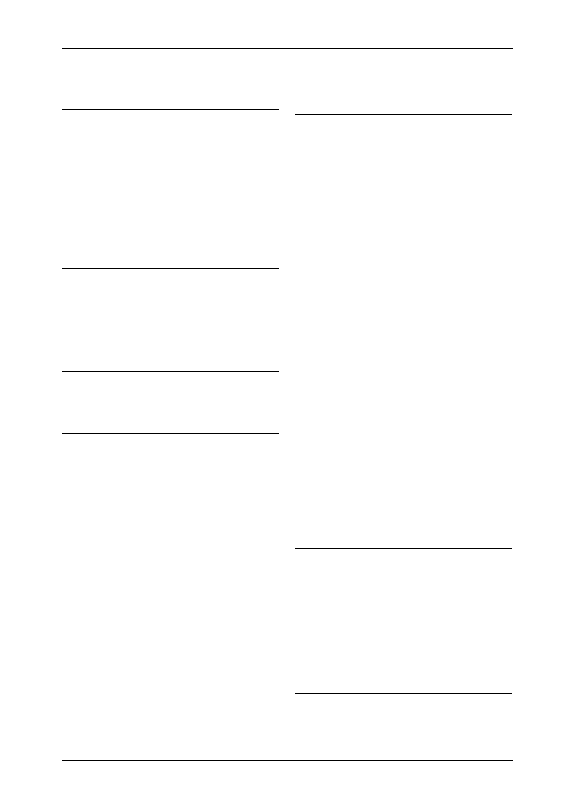
Anwenderhandbuch NAVIGON 83xx
Stichwortverzeichnis
- 89 -
16 Stichwortverzeichnis
A
Aktueller Standort
Speichern...................................... 62
Anrufen
Anrufverlauf .................................. 72
Nummer wählen............................ 71
Schnellwahl................................... 72
Telefonbuch .................................. 72
Anrufverlauf ....................................... 72
B
Bildbetrachter .................................... 81
Bilder ................................................. 81
Bluetooth ..........siehe Freisprech-Modul
Bluetooth-Einstellungen .................... 75
D
Daten eingeben ................................. 24
E
Eingabereihenfolge ........................... 28
Eingeben von Daten.......................... 24
Einstellungen
Konfiguration................................. 83
Lautstärke ............................... 19, 55
Einstellungen Freisprech-Modul
Bluetooth-Einstellungen................ 75
Freisprech-Einstellungen .............. 75
Lautstärke ..................................... 70
Schnellwahl................................... 74
Verbindung zum Mobiltelefon ....... 76
Verbindungsdaten löschen ........... 77
Einstellungen TMC
Neuberechnung ............................ 69
TMC .............................................. 68
Tuning-Modus............................... 68
Verkehrsmeldungen...................... 68
Energie .................................. 12, 15, 21
F
Fahrtenbuch ...................................... 69
Favoriten ..................................... 36, 41
FM-Transmitter
Aktivieren...................................... 83
Deaktivieren.................................. 83
Symbole........................................ 22
Freisprech-Einstellungen .................. 75
Freisprech-Modul
Anrufen ......................................... 71
Anrufverlauf .................................. 72
Auflegen ....................................... 73
Bluetooth-Einstellungen................ 75
Eingehender Anruf........................ 71
Einstellungen ................................ 74
Freisprech-Einstellungen.............. 75
Karte anzeigen ............................. 73
Laufendes Gespräch .................... 73
Lautstärke..................................... 70
Nummer wählen ........................... 71
Öffnen........................................... 70
Schnellwahl ............................ 72, 74
Symbole........................................ 21
Telefonbuch.................................. 72
Übergeben.................................... 73
Übernehmen................................. 73
Verbindung zum Mobiltelefon . 70, 76
Verbindungsdaten löschen ........... 77
Ziffern eingeben............................ 73
G
Gewährleistung ................................... 7
GPS
Empfang gestört ........................... 25
Initialisieren................................... 26
Signale.......................................... 16
Symbole........................................ 20
GPS-Status ....................................... 62
H
Handbuch
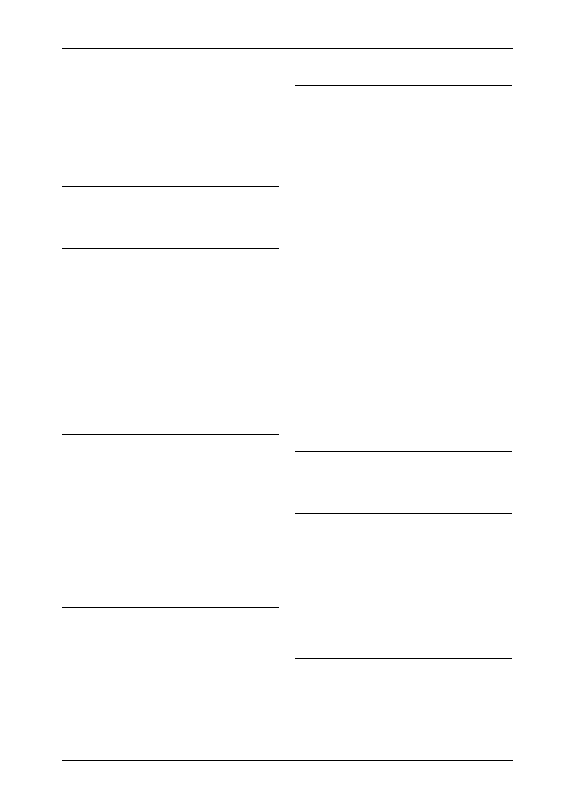
Anwenderhandbuch NAVIGON 83xx
- 90 -
Stichwortverzeichnis
Konventionen.................................. 7
Symbole.......................................... 7
Heimatadresse
Bearbeiten .................................... 42
Heimatadresse ............................ 38, 41
Hotline ................................................. 8
I
Importierte Adressen......................... 37
K
Karte
Navigation..................................... 52
Reality View .................................. 55
Vorschau....................................... 50
Ziel suchen ................................... 56
Kompass ........................................... 20
Konfiguration ..................................... 83
Konventionen im Handbuch ................ 7
Koordinaten eingeben ....................... 29
Kurvenwarner .................................... 61
L
Laufendes Gespräch
Auflegen........................................ 73
Karte anzeigen.............................. 73
Übergeben .................................... 73
Übernehmen ................................. 73
Ziffern eingeben............................ 73
Lautstärke.............................. 19, 55, 70
Letzte Ziele.................................. 37, 41
Lieferumfang ....................................... 8
M
Meine Ziele........................................ 27
Menü ................................................. 25
MP3-Player........................................ 77
Musik ................................................. 77
MyRoutes .................................... 40, 46
N
Nach Hause ................................ 38, 41
Navigation
Kein GPS................................ 40, 47
MyRoutes ............................... 40, 46
Navigation starten................... 40, 47
Routenprofil ............................ 39, 46
Sperrung................................. 62, 64
Sperrung aufheben....................... 63
Starten .................................... 39, 46
Wegbeschreibung................... 39, 46
Navigationssoftware
Starten .......................................... 25
NAVIGON 83xx
Beschreibung.................................. 9
Energie ................................... 12, 15
Installation .................................... 14
Lieferumfang................................... 8
Speicherkarte ............................... 13
Starten .......................................... 16
TMC.............................................. 15
Neuberechnung ................................ 69
Neues Ziel ......................................... 27
Notfallhilfe ......................................... 61
O
Optionen...................................... 25, 47
P
Passwortschutz ................................. 17
POI
im ganzen Land ............................ 32
in der Nähe ................................... 31
in einem Ort .................................. 33
Schnellzugriff ................................ 35
Problemlösungen .............................. 87
R
Reality View ...................................... 55
Routen
Navigation starten......................... 46
Planung ........................................ 42
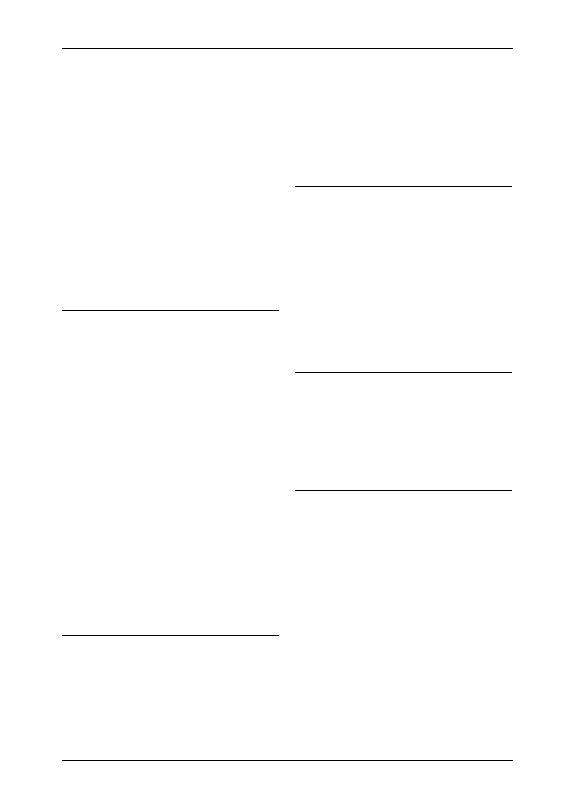
Anwenderhandbuch NAVIGON 83xx
Stichwortverzeichnis
- 91 -
Routenprofil .................................. 46
Routenpunkte ............................... 43
Simulation ..................................... 45
Speichern...................................... 44
Startpunkt ..................................... 42
Verwalten...................................... 44
Wegbeschreibung......................... 46
Zeigen........................................... 45
Routenplanung .................................. 42
Routenprofil ................................. 39, 46
Routenpunkte
Hinzufügen.................................... 43
Löschen ........................................ 44
Reihenfolge................................... 44
Startpunkt ..................................... 43
S
Schnellwahl ....................................... 74
Service ................................................ 8
Sicherheitshinweise........................... 10
Simulation
Beenden ....................................... 45
Starten .......................................... 45
Software-Tastatur.............................. 22
Sonderziel
im ganzen Land ............................ 32
in der Nähe ................................... 31
in einem Ort .................................. 33
Schnellzugriff ................................ 35
Speicherkarte .................................... 13
Sperrung...................................... 62, 64
Sperrung aufheben............................ 63
Sprachsteuerung
Sprachsteuerung verwenden........ 58
Stummschaltung................................ 22
Support................................................ 8
Symbole im Handbuch ........................ 7
T
Tastatur ............................................. 22
Telefon .............siehe Freisprech-Modul
Telefonbuch....................................... 72
TMC
Neuberechnung ............................ 69
Symbole........................................ 20
Tuning-Modus............................... 68
Vorschau TMC.............................. 65
Zeigen........................................... 66
Troubleshooting ................................ 87
Tuning-Modus ................................... 68
V
Verbindung zum Mobiltelefon
Verbindungsdaten löschen ........... 77
Verbindung zum Mobiltelefon ..... 70, 76
Verkehrsmeldungen
Neuberechnung ............................ 69
Tuning-Modus............................... 68
Vorschau TMC.............................. 65
Zeigen........................................... 66
Vor Kurven warnen ........................... 61
Vorschau TMC .................................. 65
W
Warenzeichen ..................................... 8
Warnung vor Kurven ......................... 61
Wegbeschreibung
Sperrung....................................... 64
Zeigen............................... 39, 46, 63
Z
Ziel
Adresse ........................................ 28
Aus Karte...................................... 38
Eingabereihenfolge....................... 28
Favoriten....................................... 36
Heimatadresse ....................... 38, 41
Importierte Adressen .................... 37
Koordinaten eingeben .................. 29
Letzte Ziele ................................... 37
Meine Ziele ................................... 27
Nach Hause............................ 38, 41
Navigation starten......................... 39
Neues Ziel .................................... 27
Schnellzugriff ................................ 35
Sonderziel..................................... 31
im ganzen Land........................ 32
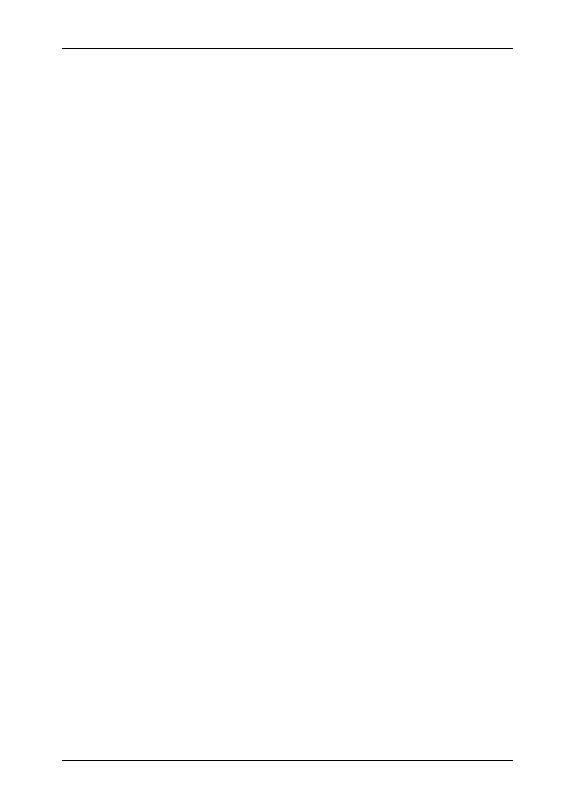
Anwenderhandbuch NAVIGON 83xx
- 92 -
Stichwortverzeichnis
in der Nähe............................... 31
in einem Ort.............................. 33
Speichern ..................................... 41
Wegbeschreibung......................... 39
Document Outline
- Inhaltsverzeichnis
- 1 Einleitung
- 2 Bevor Sie beginnen
- 3 NAVIGON 83xx einschalten
- 4 Passwortschutz
- 5 NAVIGON 83xx bedienen
- 6 Navigation
- 6.1 Navigationsanwendung starten
- 6.2 Ziel angeben
- 6.2.1 Zielland angeben
- 6.2.2 Zieladresse eingeben
- 6.2.3 Koordinaten eingeben
- 6.2.4 Zieladresse ansagen
- 6.2.5 Sonderziel
- 6.2.6 Informationen über das Ziel
- 6.2.7 Favoriten
- 6.2.8 Letzte Ziele
- 6.2.9 Importierte Adressen
- 6.2.10 Nach Hause navigieren
- 6.2.11 Ziel auf der Karte bestimmen
- 6.2.12 Routenvorschau
- 6.3 Ziele verwalten
- 6.4 Routen mit Etappen
- 6.5 Optionen
- 6.6 Arbeiten mit der Karte
- 7 Sprachsteuerung
- 8 Nützliche Funktionen
- 9 Freisprech-Modul
- 10 Musik
- 11 Bilder
- 12 FM-Transmitter
- 13 NAVIGON 83xx konfigurieren
- 14 Anhang
- 15 Problemlösungen
- 16 Stichwortverzeichnis
Wyszukiwarka
Podobne podstrony:
Brasil Política de 1930 A 2003
TEMPETE DE GLACE
De Sade D A F Zbrodnie miłości
Detector De Metales
madame de lafayette princesse de cleves
Dicionário de Latim 3
BSA Tarjeta de Instrucciones de Funcionamiento Ingles 3399
Cómo se dice Sugerencias y soluciones a las actividades del manual de A2
2 La Tumba de Huma
Hume Essai sur l'étude de l'histoire
debussy La fille aux cheveux de lin
Autocuración a base de Nuestra Propia Orina, MEDICINA
POEMA DE MIO CID, I semestr
modelo de examen 2, języki obce, hiszpański, Język hiszpański
43. de Man, teoria literatury!!!
Chansons de geste, Notatki, Filologia polska i specjalizacja nauczycielska
Pio XII Le vicaire de hochhuth et le vrai Pie XII
więcej podobnych podstron